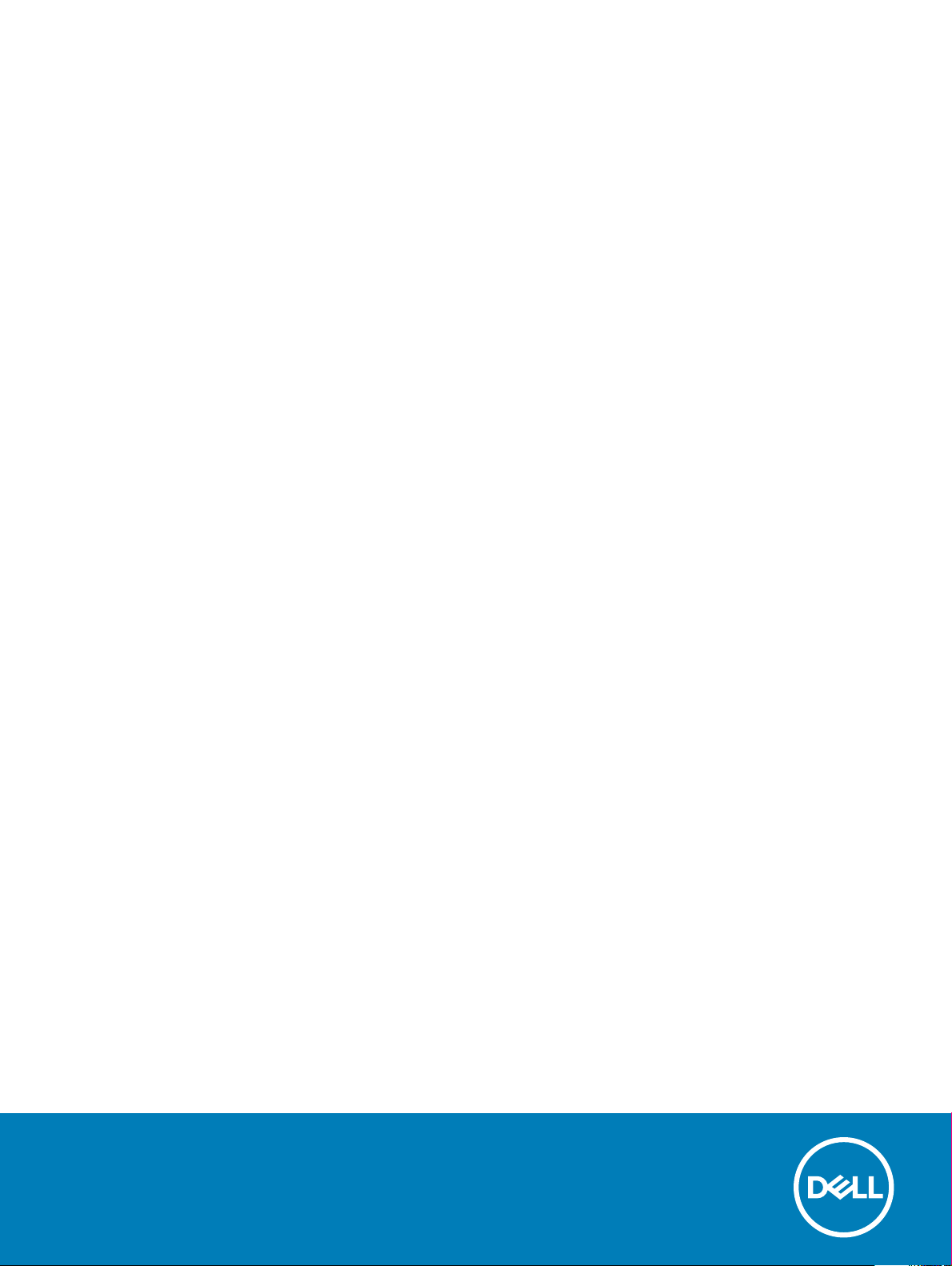
Inspiron 7390 2-in-1
Service-Handbuch
Computer-Modell: Inspiron 7390 2-in-1
Vorschriftenmodell: P113G
Vorschriftentyp: P113G001
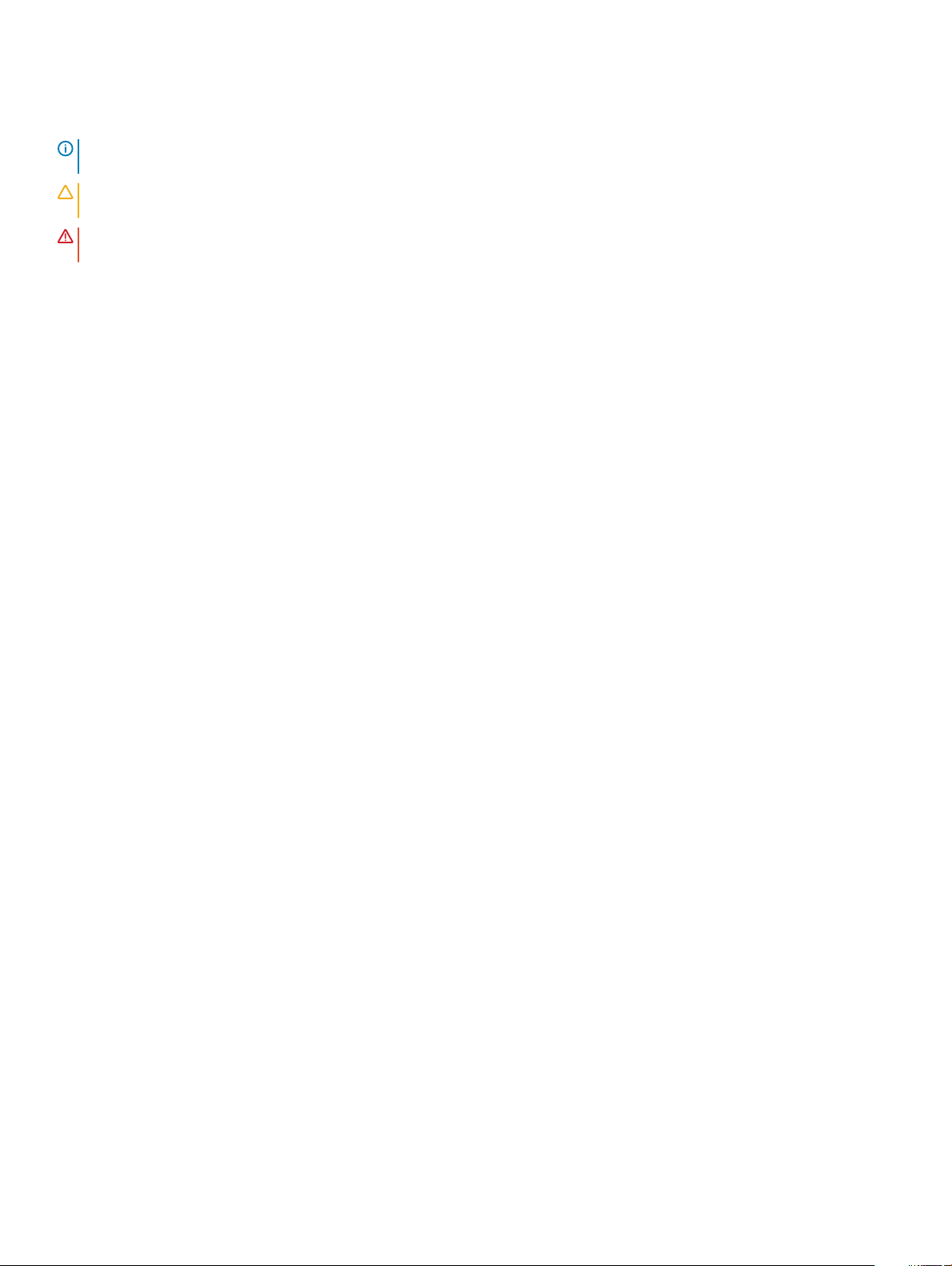
Anmerkungen, Vorsichtshinweise und Warnungen
ANMERKUNG: Eine ANMERKUNG macht auf wichtige Informationen aufmerksam, mit denen Sie Ihr Produkt besser einsetzen
können.
VORSICHT: Ein VORSICHTSHINWEIS macht darauf aufmerksam, dass bei Nichtbefolgung von Anweisungen eine Beschädigung
der Hardware oder ein Verlust von Daten droht, und zeigt auf, wie derartige Probleme vermieden werden können.
WARNUNG: Durch eine WARNUNG werden Sie auf Gefahrenquellen hingewiesen, die materielle Schäden, Verletzungen oder
sogar den Tod von Personen zur Folge haben können.
© 2019 Dell Inc. oder ihre Tochtergesellschaften. Alle Rechte vorbehalten. Dell, EMC und andere Marken sind Marken von Dell Inc. oder
Tochterunternehmen. Andere Markennamen sind möglicherweise Marken der entsprechenden Inhaber.
2019 - 05
Rev. A02
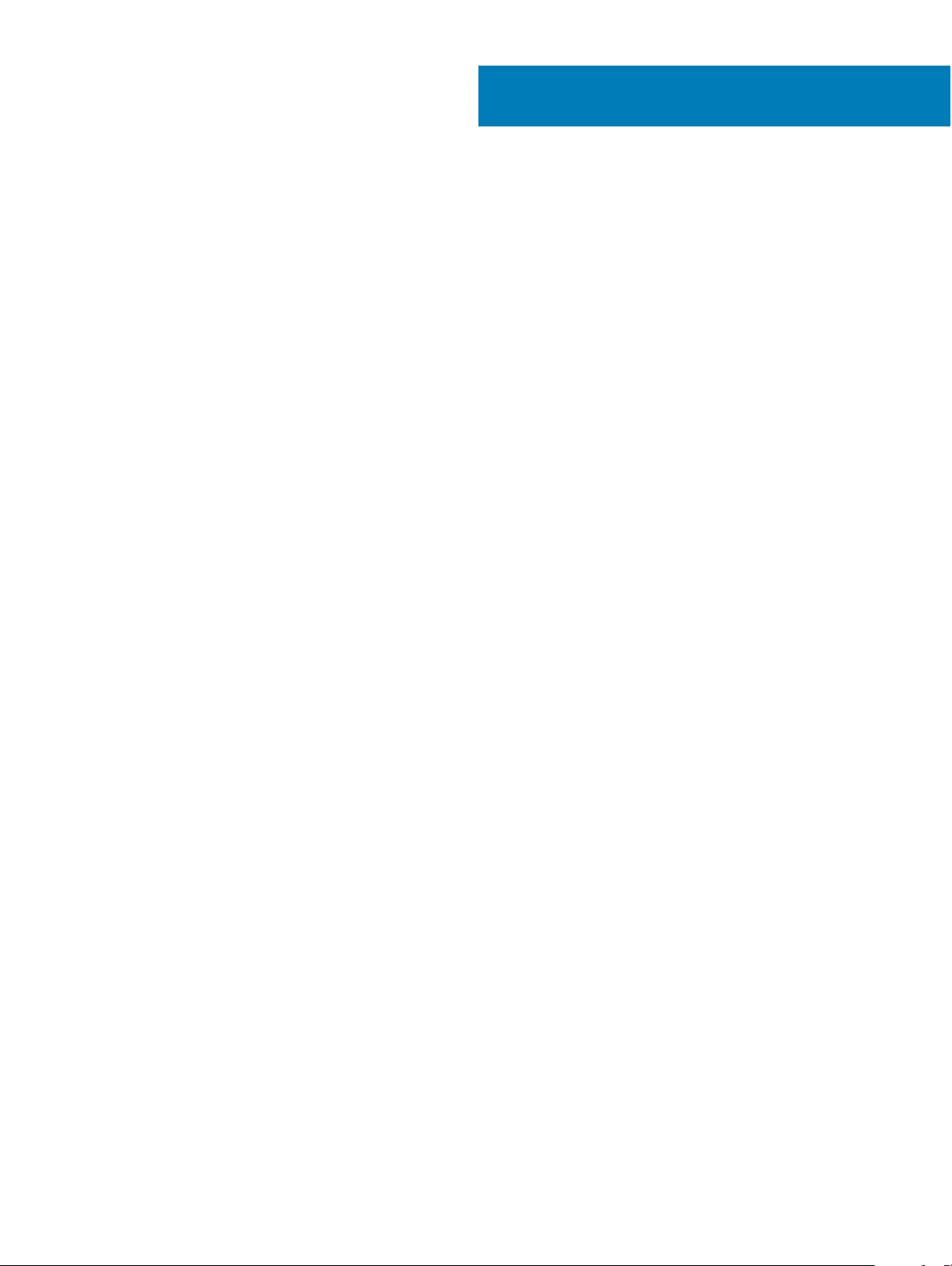
Inhaltsverzeichnis
1 Vor der Arbeit an Komponenten im Innern des Computers..............................................................................7
Bevor Sie beginnen............................................................................................................................................................ 7
2 Nach der Arbeit an Komponenten im Inneren des Computers........................................................................ 8
3 Sicherheitshinweise.......................................................................................................................................9
Schutz vor elektrostatischer Entladung..........................................................................................................................9
ESD-Service-Kit ...............................................................................................................................................................10
Komponenten eines ESD-Service-Kits.................................................................................................................... 10
ESD-Schutz – Zusammenfassung ...........................................................................................................................11
Transport empndlicher Komponenten...........................................................................................................................11
Hebevorrichtung .........................................................................................................................................................11
4 Empfohlene Werkzeuge................................................................................................................................12
5 Schraubenliste............................................................................................................................................. 13
6 Entfernen der Bodenabdeckung...................................................................................................................14
Vorgehensweise................................................................................................................................................................14
7 Wiedereinbauen der Bodenabdeckung..........................................................................................................16
Vorgehensweise................................................................................................................................................................16
8 Entfernen des Akkus.................................................................................................................................... 18
Vorsichtshinweise zu Lithium-Ionen-Akkus...................................................................................................................18
Voraussetzungen.............................................................................................................................................................. 18
Vorgehensweise................................................................................................................................................................18
9 Wiedereinbauen des Akkus...........................................................................................................................21
Vorgehensweise................................................................................................................................................................21
Voraussetzungen nach der Arbeit am Computer......................................................................................................... 21
10 Entfernen der Wireless-Karte.....................................................................................................................22
Voraussetzungen..............................................................................................................................................................22
Vorgehensweise............................................................................................................................................................... 22
11 Wiedereinbauen der Wireless-Karte............................................................................................................ 24
Vorgehensweise............................................................................................................................................................... 24
Voraussetzungen nach der Arbeit am Computer.........................................................................................................25
12 Entfernen des Netzadapteranschlusses......................................................................................................26
Voraussetzungen............................................................................................................................................................. 26
Vorgehensweise............................................................................................................................................................... 26
Inhaltsverzeichnis
3
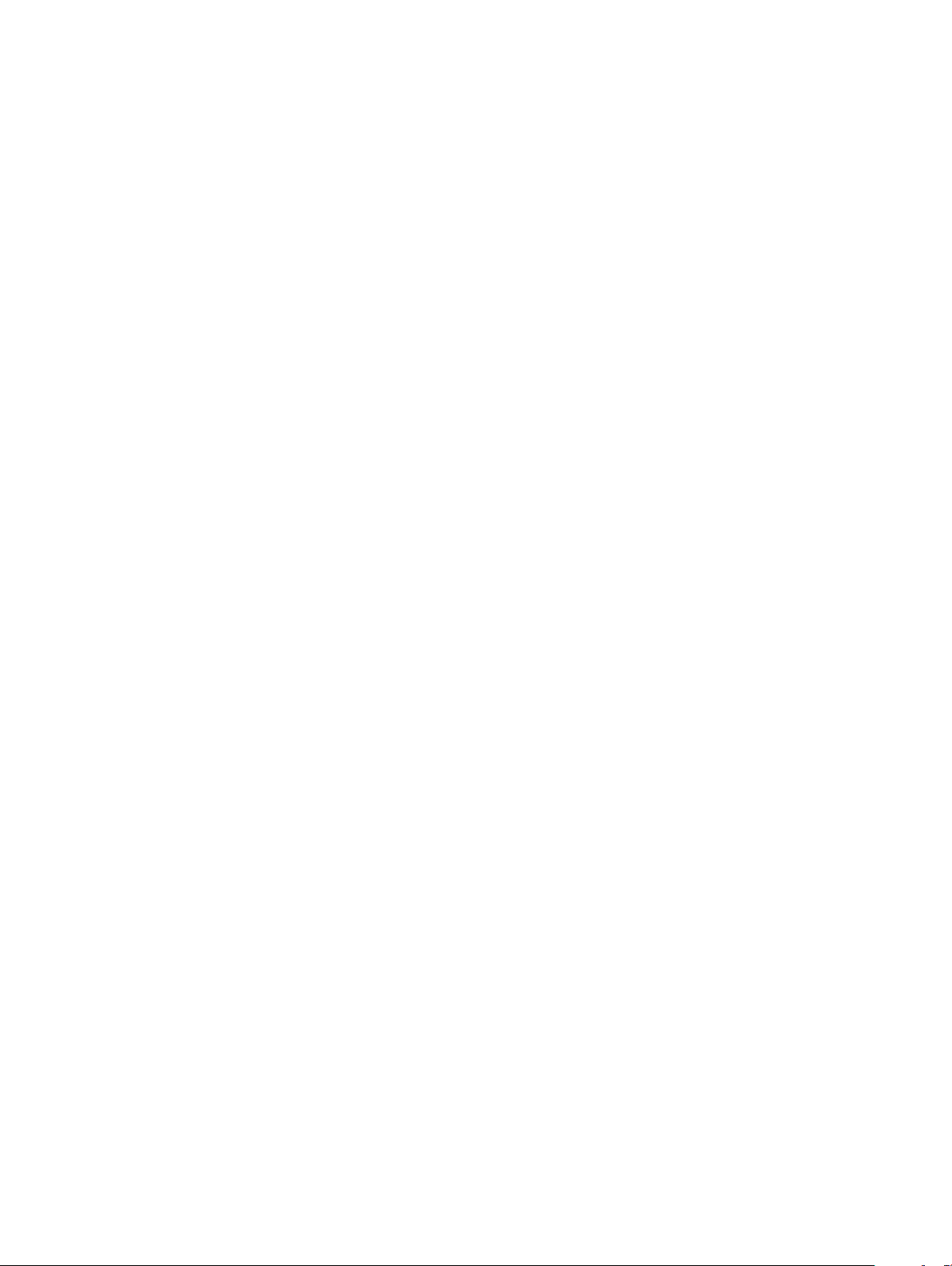
13 Wiedereinbauen des Netzadapteranschlusses.............................................................................................27
Vorgehensweise................................................................................................................................................................27
Voraussetzungen nach der Arbeit am Computer.........................................................................................................27
14 Entfernen der E/A-Platine..........................................................................................................................28
Voraussetzungen..............................................................................................................................................................28
Vorgehensweise............................................................................................................................................................... 28
15 Wiedereinbauen der E/A-Platine................................................................................................................ 29
Vorgehensweise............................................................................................................................................................... 29
Voraussetzungen nach der Arbeit am Computer.........................................................................................................29
16 Entfernen des Lüfters.................................................................................................................................30
Voraussetzungen............................................................................................................................................................. 30
Vorgehensweise............................................................................................................................................................... 30
17 Wiedereinbauen des Lüfters........................................................................................................................ 31
Vorgehensweise................................................................................................................................................................31
Voraussetzungen nach der Arbeit am Computer......................................................................................................... 31
18 Entfernen des SSD-Laufwerks................................................................................................................... 32
Voraussetzungen..............................................................................................................................................................32
Vorgehen beim Entfernen einer M.2 2230 Solid-State-Festplatte............................................................................32
Vorgehen beim Entfernen der M.2 2280 Solid-State-Festplatte...............................................................................33
19 Wiedereinbauen des SSD-Laufwerks..........................................................................................................35
Vorgehen beim Austausch einer M.2 2230 Solid-State-Festplatte...........................................................................35
Vorgehen beim Austausch einer M.2 2280 Solid-State-Festplatte...........................................................................35
Voraussetzungen nach der Arbeit am Computer.........................................................................................................36
20 Entfernen der Knopfzellenbatterie............................................................................................................. 37
Voraussetzungen..............................................................................................................................................................37
Vorgehensweise................................................................................................................................................................37
21 Wiedereinbauen der Knopfzellenbatterie.................................................................................................... 38
Vorgehensweise............................................................................................................................................................... 38
Voraussetzungen nach der Arbeit am Computer.........................................................................................................38
22 Entfernen des Touchpads.......................................................................................................................... 39
Voraussetzungen............................................................................................................................................................. 39
Vorgehensweise............................................................................................................................................................... 39
23 Austauschen des Touchpads...................................................................................................................... 40
Vorgehensweise............................................................................................................................................................... 40
Voraussetzungen nach der Arbeit am Computer.........................................................................................................40
24 Entfernen der Lautsprecher........................................................................................................................41
Inhaltsverzeichnis
4
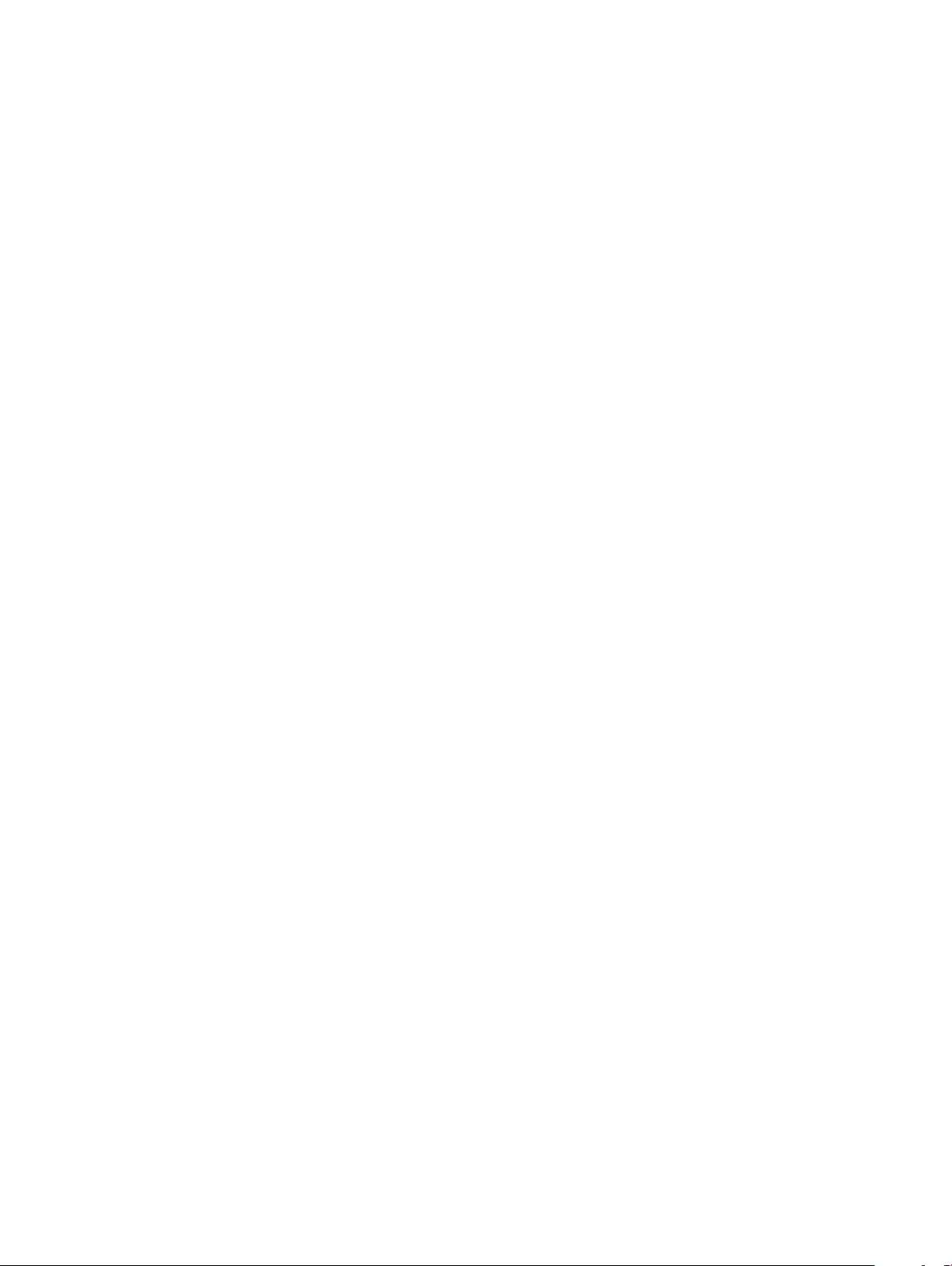
Voraussetzungen.............................................................................................................................................................. 41
Vorgehensweise................................................................................................................................................................41
25 Wiedereinbauen der Lautsprecher............................................................................................................. 42
Vorgehensweise............................................................................................................................................................... 42
Voraussetzungen nach der Arbeit am Computer.........................................................................................................42
26 Entfernen des Kühlkörpers.........................................................................................................................43
Voraussetzungen..............................................................................................................................................................43
Vorgehensweise............................................................................................................................................................... 43
27 Wiedereinbauen des Kühlkörpers............................................................................................................... 44
Vorgehensweise............................................................................................................................................................... 44
Voraussetzungen nach der Arbeit am Computer.........................................................................................................44
28 Entfernen der Bildschirmbaugruppe...........................................................................................................45
Voraussetzungen............................................................................................................................................................. 45
Vorgehensweise............................................................................................................................................................... 45
29 Wiedereinsetzen der Bildschirmbaugruppe................................................................................................ 47
Vorgehensweise............................................................................................................................................................... 47
Voraussetzungen nach der Arbeit am Computer.........................................................................................................48
30 Entfernen der Systemplatine..................................................................................................................... 49
Voraussetzungen............................................................................................................................................................. 49
Vorgehensweise............................................................................................................................................................... 49
31 Wiedereinbauen der Systemplatine.............................................................................................................52
Vorgehensweise............................................................................................................................................................... 52
Voraussetzungen nach der Arbeit am Computer.........................................................................................................54
Eingabe der Service-Tag-Nummer im BIOS-Setup-Programm..................................................................................54
32 Entfernen der Tastatur...............................................................................................................................55
Voraussetzungen............................................................................................................................................................. 55
Vorgehensweise...............................................................................................................................................................55
33 Wiedereinbauen der Tastatur..................................................................................................................... 58
Vorgehensweise...............................................................................................................................................................58
Voraussetzungen nach der Arbeit am Computer........................................................................................................ 59
34 Entfernen des Betriebsschalters mit Fingerabdruckleser............................................................................61
Voraussetzungen.............................................................................................................................................................. 61
Vorgehensweise................................................................................................................................................................61
35 Ersetzen des Betriebsschalters mit Fingerabdruckleser.............................................................................63
Vorgehensweise............................................................................................................................................................... 63
Voraussetzungen nach der Arbeit am Computer.........................................................................................................63
Inhaltsverzeichnis
5
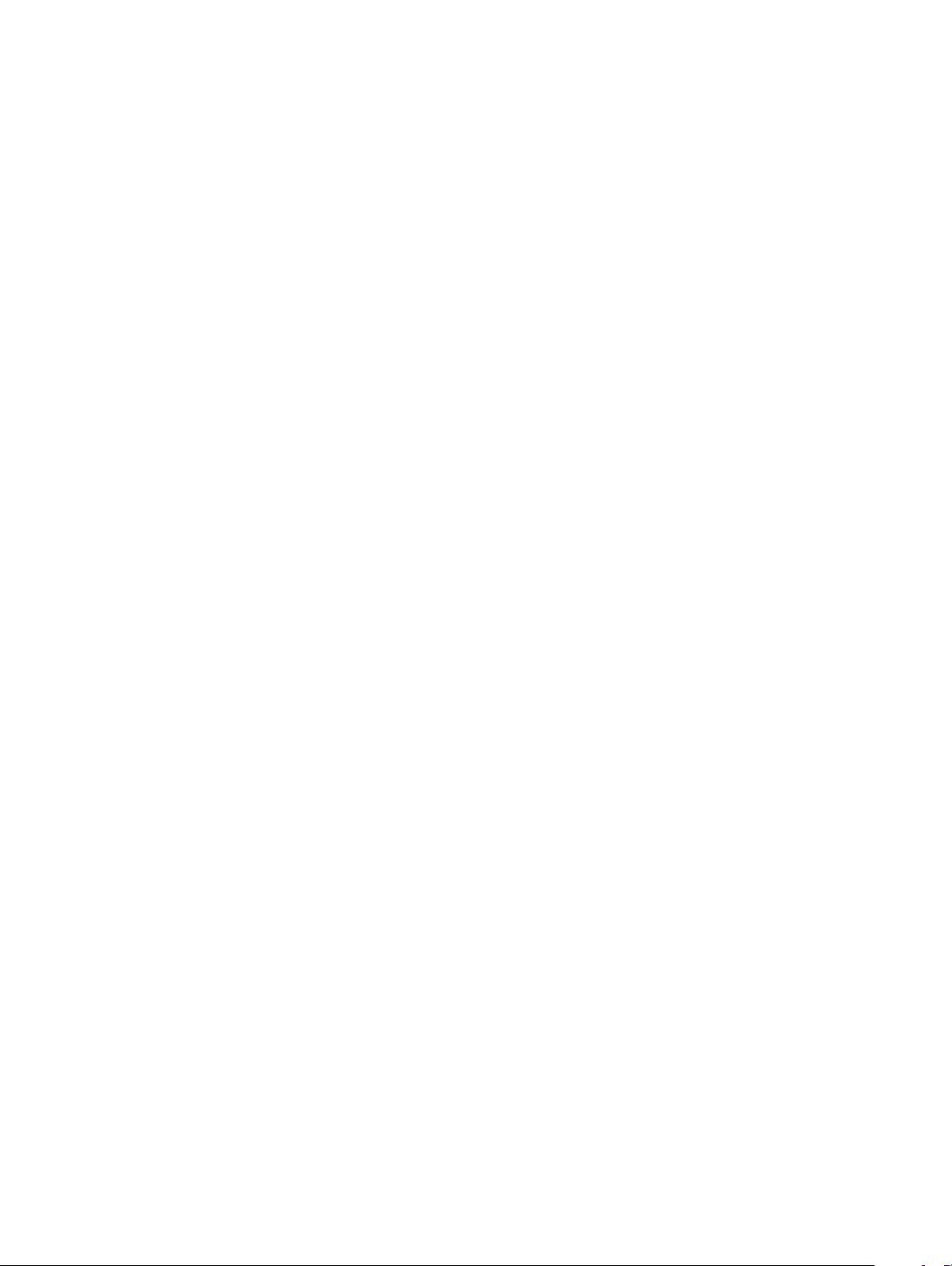
36 Entfernen der Handballenstützen- und Antennenbaugruppe......................................................................65
Voraussetzungen............................................................................................................................................................. 65
Vorgehensweise...............................................................................................................................................................65
37 Wiedereinbauen der Handballenstützen- und Antennenbaugruppe............................................................ 66
Vorgehensweise...............................................................................................................................................................66
Voraussetzungen nach der Arbeit am Computer........................................................................................................ 66
Vorgehensweise......................................................................................................................................................... 67
38 Gerätetreiber............................................................................................................................................. 68
Dienstprogramm zur Installation der Intel-Chipsatz-Software...................................................................................68
Videotreiber...................................................................................................................................................................... 68
Intel Serial IO Driver.........................................................................................................................................................68
Intel Trusted Execution Engine Interface......................................................................................................................68
Treiber für Intel Virtual Buttons......................................................................................................................................68
Wireless- und Bluetooth-Treiber.....................................................................................................................................68
39 System-Setup........................................................................................................................................... 69
System-Setup.................................................................................................................................................................. 69
Aufrufen des BIOS-Setup-Programms......................................................................................................................... 69
Navigationstasten............................................................................................................................................................69
Startreihenfolge............................................................................................................................................................... 69
Optionen des System-Setup.......................................................................................................................................... 70
Systemkennwort und Admin-Kennwort........................................................................................................................78
Zuweisen eines System-Setup-Kennworts.............................................................................................................79
Löschen oder Ändern eines vorhandenen Systemkennworts/Admin-Kennworts.............................................79
Löschen von CMOS-Einstellungen..........................................................................................................................79
Löschen von BIOS- (System-Setup) und Systemkennwörtern...........................................................................80
40 Fehlerbehebung......................................................................................................................................... 81
Enhanced Pre-boot System Assessment (ePSA, Erweiterte Systemtests vor Hochfahren des Computers)......81
Ausführen der ePSA-Diagnose..................................................................................................................................81
Systemdiagnoseanzeigen................................................................................................................................................ 81
Wiederherstellen des Betriebssystems..........................................................................................................................82
Aktualisieren des BIOS (USB-Stick)..............................................................................................................................83
Aktualisieren des BIOS.................................................................................................................................................... 83
Ein- und Ausschalten des WLAN...................................................................................................................................83
Reststromentladung........................................................................................................................................................84
Inhaltsverzeichnis
6
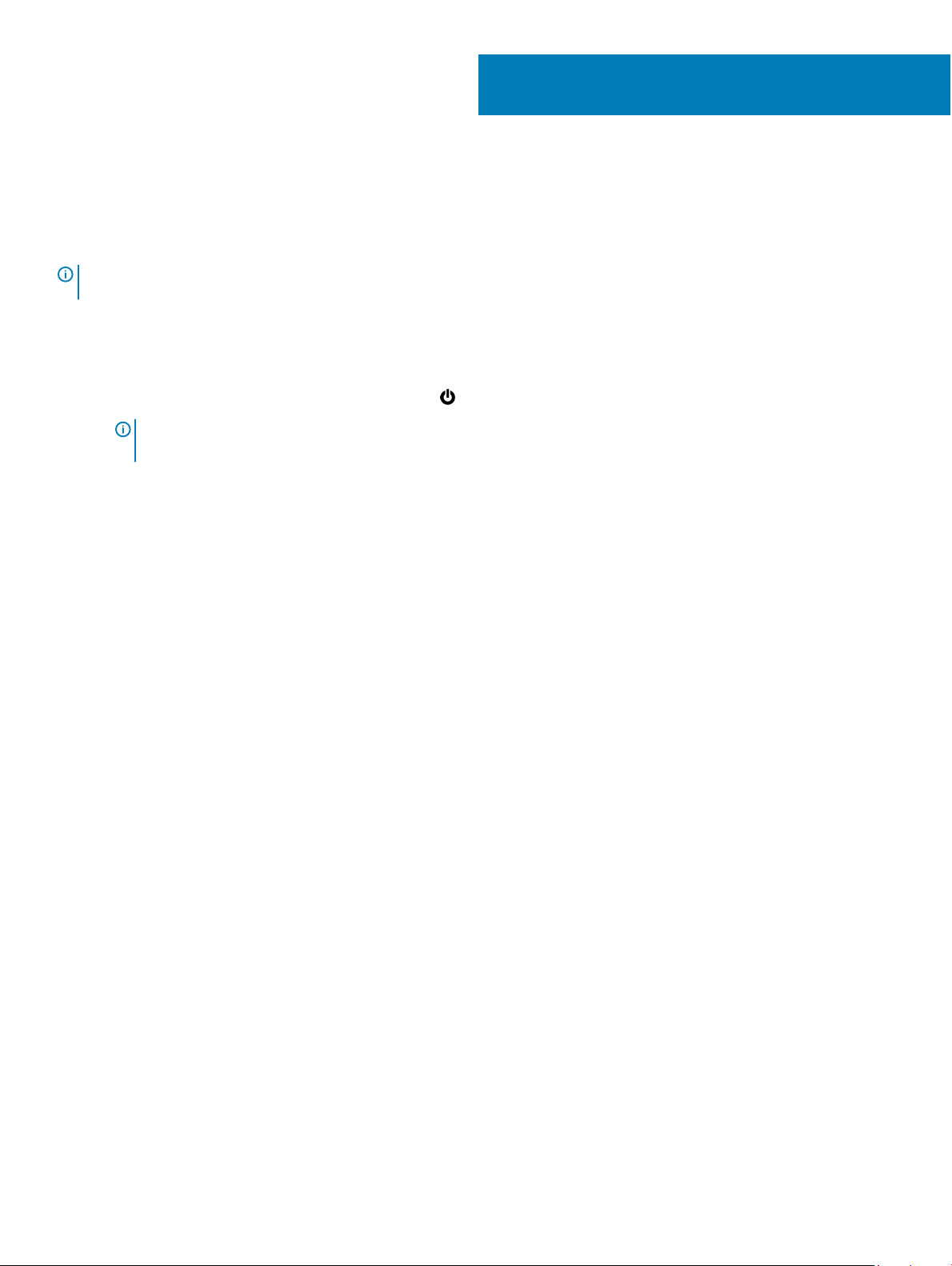
Vor der Arbeit an Komponenten im Innern des
Computers
ANMERKUNG: Die Abbildungen in diesem Dokument können von Ihrem Computer abweichen, je nach der von Ihnen bestellten
Konguration.
Bevor Sie beginnen
1 Speichern und schließen Sie alle geöneten Dateien und beenden Sie alle geöneten Programme.
2 Fahren Sie den Computer herunter. Klicken Sie auf Start > Ein/Aus > Herunterfahren.
ANMERKUNG: Wenn Sie ein anderes Betriebssystem benutzen, lesen Sie bitte in der entsprechenden
Betriebssystemdokumentation nach, wie der Computer heruntergefahren wird.
3 Trennen Sie Ihren Computer sowie alle daran angeschlossenen Geräte vom Stromnetz.
4 Trennen Sie alle angeschlossenen Netzwerkgeräte und Peripheriegeräte wie z. B. Tastatur, Maus und Monitor vom Computer.
5 Entfernen Sie alle Medienkarten und optische Datenträger aus dem Computer, falls vorhanden.
1
Vor der Arbeit an Komponenten im Innern des Computers 7
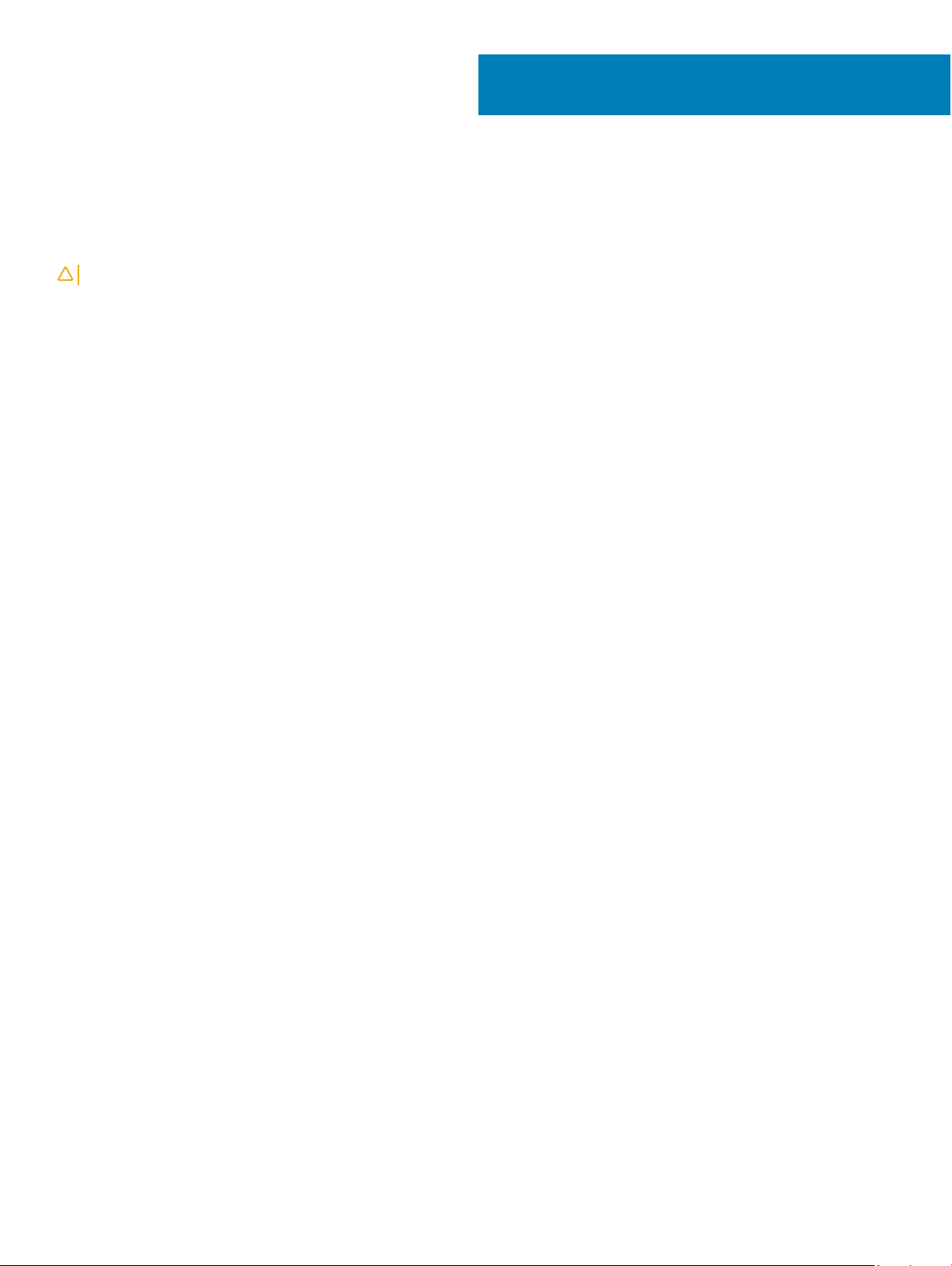
2
Nach der Arbeit an Komponenten im Inneren des
Computers
VORSICHT: Im Inneren des Computers vergessene oder lose Schrauben können den Computer erheblich beschädigen.
1 Bringen Sie alle Schrauben wieder an und stellen Sie sicher, dass sich im Inneren des Computers keine losen Schrauben mehr benden.
2 Schließen Sie alle externen Geräte, Peripheriegeräte oder Kabel wieder an, die Sie vor dem Arbeiten an Ihrem Computer entfernt
haben.
3 Setzen Sie alle Medienkarten, Laufwerke oder andere Teile wieder ein, die Sie vor dem Arbeiten an Ihrem Computer entfernt haben.
4 Schließen Sie den Computer sowie alle daran angeschlossenen Geräte an das Stromnetz an.
5 Schalten Sie den Computer ein.
8 Nach der Arbeit an Komponenten im Inneren des Computers
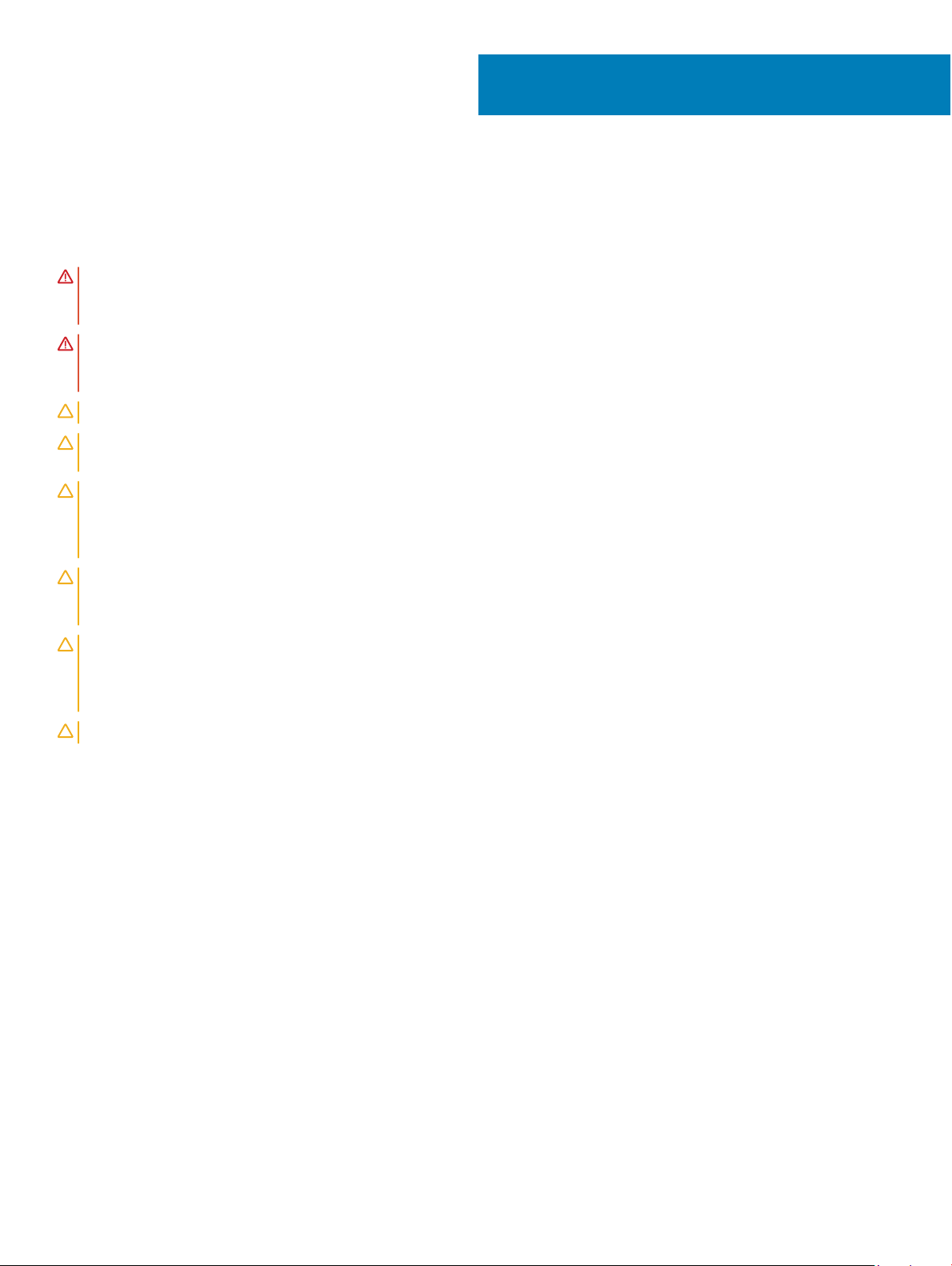
Sicherheitshinweise
Beachten Sie folgende Sicherheitsrichtlinien, damit Ihr Computer vor möglichen Schäden geschützt und Ihre eigene Sicherheit
sichergestellt ist.
WARNUNG: Bevor Sie Arbeiten im Inneren des Computers ausführen, lesen Sie zunächst die im Lieferumfang des Computers
enthaltenen Sicherheitshinweise. Weitere Informationen zur bestmöglichen Einhaltung der Sicherheitsrichtlinien nden Sie auf
der Homepage zur Richtlinienkonformität unter www.dell.com/regulatory_compliance.
WARNUNG: Trennen Sie den Computer vom Netz, bevor Sie die Computerabdeckung oder Verkleidungselemente entfernen.
Bringen Sie nach Abschluss der Arbeiten innerhalb des Computers wieder alle Abdeckungen, Verkleidungselemente und
Schrauben an, bevor Sie das Gerät erneut an das Stromnetz anschließen.
VORSICHT: Achten Sie auf eine ebene und saubere Arbeitsäche, um Schäden am Computer zu vermeiden.
VORSICHT: Greifen Sie Bauteile und Karten nur an den Außenkanten und berühren Sie keine Steckverbindungen oder Kontakte,
um Schäden an diesen zu vermeiden.
VORSICHT: Sie dürfen nur Fehlerbehebungsmaßnahmen durchführen und Reparaturen vornehmen, wenn Sie durch das Dell
Team für technische Unterstützung dazu autorisiert oder angeleitet wurden. Schäden durch nicht von Dell genehmigte
Wartungsversuche werden nicht durch die Garantie abgedeckt. Weitere Informationen nden Sie in den Sicherheitshinweisen,
die mit dem Produkt geliefert wurden, oder unter www.dell.com/regulatory_compliance.
3
VORSICHT: Bevor Sie Komponenten im Innern des Computers berühren, müssen Sie sich erden. Berühren Sie dazu eine nicht
lackierte Metalloberäche, beispielsweise Metallteile an der Rückseite des Computers. Wiederholen Sie diese Erdung während
der Arbeit am System regelmäßig, um statische Elektrizität abzuleiten, die interne Bauteile beschädigen könnte.
VORSICHT: Ziehen Sie beim Trennen des Geräts nur am Stecker oder an der Zuglasche und nicht am Kabel selbst. Einige Kabel
verfügen über Anschlussstecker mit Sperrzungen oder Fingerschrauben, die vor dem Trennen des Kabels gelöst werden müssen.
Ziehen Sie die Kabel beim Trennen möglichst gerade ab, um die Anschlussstifte nicht zu beschädigen bzw. zu verbiegen. Stellen
Sie beim Anschließen von Kabeln sicher, dass die Anschlüsse korrekt orientiert und ausgerichtet sind.
VORSICHT: Drücken Sie auf im Medienkartenlesegerät installierte Karten, um sie auszuwerfen.
Schutz vor elektrostatischer Entladung
Die elektrostatische Entladung ist beim Umgang mit elektronischen Komponenten, insbesondere empndlichen Komponenten wie z. B.
Erweiterungskarten, Prozessoren, Speicher-DIMMs und Systemplatinen, ein wichtiges Thema. Sehr leichte Ladungen können Schaltkreise
bereits auf eine Weise schädigen, die eventuell nicht oensichtlich ist (z. B. zeitweilige Probleme oder eine verkürzte Produktlebensdauer).
Da die Branche auf geringeren Leistungsbedarf und höhere Dichte drängt, ist der ESD-Schutz von zunehmender Bedeutung.
Aufgrund der höheren Dichte von Halbleitern, die in aktuellen Produkten von Dell verwendet werden, ist die Empndlichkeit gegenüber
Beschädigungen durch elektrostatische Entladungen inzwischen größer als bei früheren Dell-Produkten. Aus diesem Grund sind einige
zuvor genehmigte Verfahren zur Handhabung von Komponenten nicht mehr anwendbar.
Es gibt zwei anerkannte Arten von Schäden durch elektrostatische Entladung (ESD): katastrophale und gelegentliche Ausfälle.
• Katastrophal: Katastrophale Ausfälle machen etwa 20 Prozent der ESD-bezogenen Ausfälle aus. Der Schaden verursacht einen
sofortigen und kompletten Verlust der Gerätefunktion. Ein Beispiel eines katastrophalen Ausfalls ist ein Speicher-DIMM, das einen
elektrostatischen Schock erhalten hat und sofort das Symptom „No POST/No Video“ (Kein POST/Kein Video) mit einem Signaltoncode
erzeugt, der im Falle von fehlendem oder nicht funktionsfähigem Speicher ertönt.
• Gelegentlich: Gelegentliche Ausfälle machen etwa 80 Prozent der ESD-bezogenen Ausfälle aus. Die hohe Rate gelegentlicher Ausfälle
bedeutet, dass auftretende Schäden in den meisten Fällen nicht sofort zu erkennen sind. Das DIMM erhält einen elektrostatischen
Schock, aber die Ablaufverfolgung erfolgt nur langsam, sodass nicht sofort ausgehende Symptome im Bezug auf die Beschädigung
Sicherheitshinweise 9
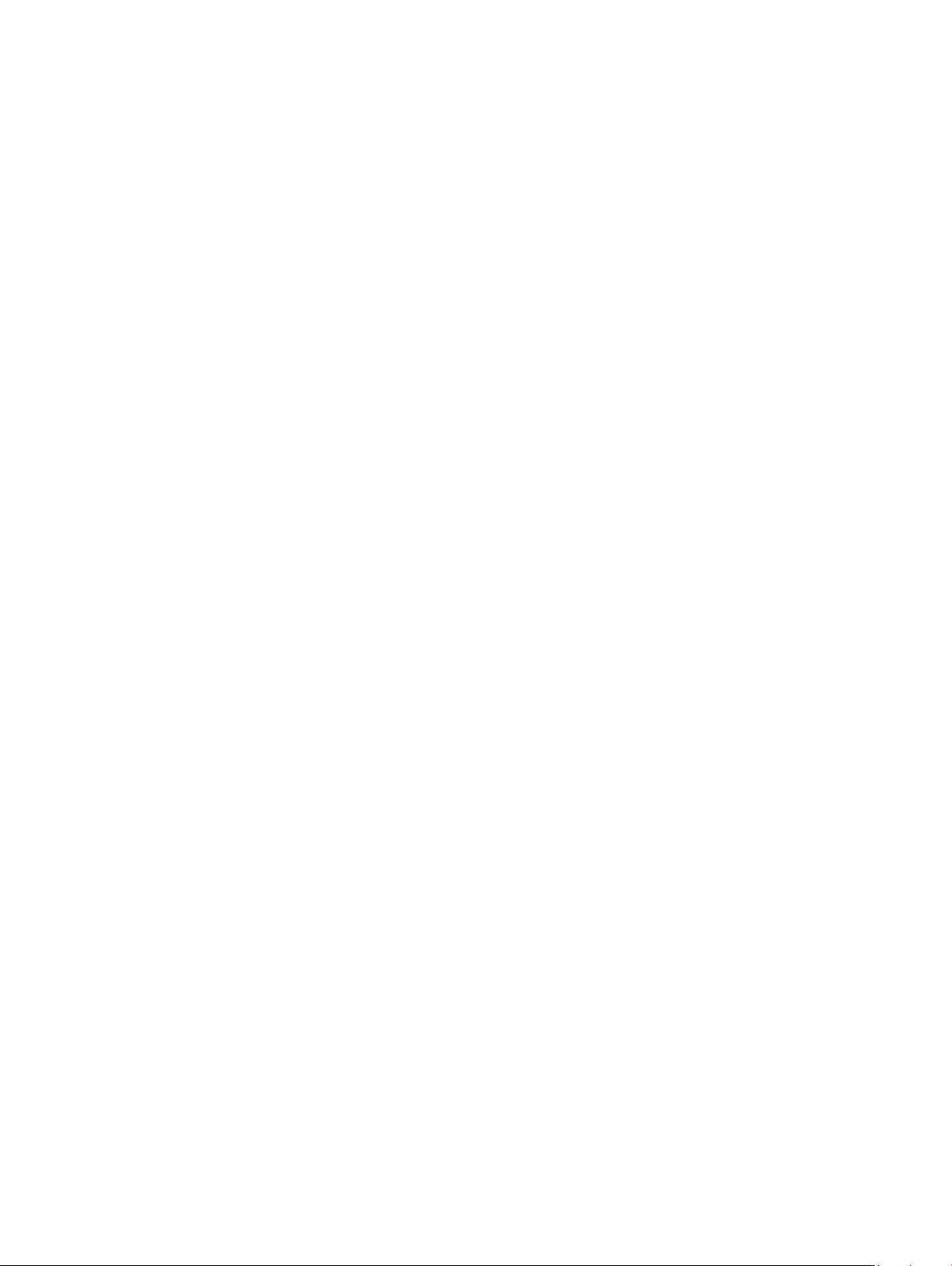
erzeugt werden. Die Verlangsamung der Ablaufverfolgung kann Wochen oder Monate andauern und kann in der Zwischenzeit zur
Verschlechterung der Speicherintegrität, zu zeitweiligen Speicherfehlern usw. führen.
Gelegentliche Ausfälle (auch bekannt als latente Ausfälle oder „walking wounded“) sind deutlich schwieriger zu erkennen und zu beheben.
Führen Sie die folgenden Schritte durch, um Beschädigungen durch elektrostatische Entladungen zu vermeiden:
• Verwenden Sie ein kabelgebundenes ESD-Armband, das ordnungsgemäß geerdet ist. Die Verwendung von drahtlosen antistatischen
Armbändern ist nicht mehr zulässig; sie bieten keinen ausreichenden Schutz. Das Berühren des Gehäuses vor der Handhabung von
Komponenten bietet keinen angemessenen ESD-Schutz auf Teilen mit erhöhter Empndlichkeit auf ESD-Schäden.
• Arbeiten Sie mit statikempndlichen Komponenten ausschließlich in einer statikfreien Umgebung. Verwenden Sie nach Möglichkeit
antistatische Bodenmatten und Werkbankunterlagen.
• Beim Auspacken einer statikempndlichen Komponente aus dem Versandkarton, entfernen Sie die Komponente erst aus der
antistatischen Verpackung, wenn Sie bereit sind, die Komponente tatsächlich zu installieren. Stellen Sie vor dem Entfernen der
antistatischen Verpackung sicher, dass Sie statische Elektrizität aus Ihrem Körper ableiten.
• Legen Sie eine statikempndliche Komponente vor deren Transport in einen antistatischen Behälter oder eine antistatische Verpackung.
ESD-Service-Kit
Das nicht kontrollierte Service-Kit ist das am häugsten verwendete Service-Kit. Jedes Service-Kit beinhaltet drei Hauptkomponenten:
antistatische Matte, Armband, und Bonddraht.
Komponenten eines ESD-Service-Kits
ESD-Service-Kits enthalten folgende Komponenten:
• Antistatische Matte: Die antistatische Matte ist ableitfähig. Während Wartungsverfahren können Sie Teile darauf ablegen. Wenn Sie mit
einer antistatischen Matte arbeiten, sollte Ihr Armband fest angelegt und der Bonddraht mit der Matte und mit sämtlichen blanken
Metallteilen im System verbunden sein, an denen Sie arbeiten. Nach ordnungsgemäßer Bereitstellung können Ersatzteile aus dem ESDBeutel entnommen und auf der Matte platziert werden. ESD-empndliche Elemente sind nur in Ihrer Hand, auf der ESD-Matte, im
System oder im Beutel sicher geschützt.
• Armband und Bonddraht: Das Armband und der Bonddraht können entweder direkt zwischen Ihrem Handgelenk und blankem Metall
auf der Hardware befestigt werden, falls die ESD-Matte nicht erforderlich ist, oder mit der antistatischen Matte verbunden werden,
sodass Hardware geschützt wird, die vorübergehend auf der Matte platziert wird. Die physische Verbindung zwischen dem Armband
bzw. dem Bonddraht und Ihrer Haut, der ESD-Matte und der Hardware wird als Bonding bezeichnet. Verwenden Sie nur Service-Kits
mit einem Armband, einer Matte und Bonddraht. Verwenden Sie niemals kabellose Armbänder. Bedenken Sie immer, dass bei den
internen Kabeln eines Erdungsarmbands die Gefahr besteht, dass sie durch normale Abnutzung beschädigt werden, und daher müssen
Sie regelmäßig mit einem Armbandtester geprüft werden, um versehentliche ESD-Hardwareschäden zu vermeiden. Es wird empfohlen,
das Armband und den Bonddraht mindestens einmal pro Woche zu überprüfen.
• ESD Armbandtester: Die Kabel innerhalb eines ESD-Armbands sind anfällig für Schäden im Laufe der Zeit. Bei der Verwendung eines
nicht kontrollierten Kits sollten Sie das Armband regelmäßig vor jeder Wartungsanfrage bzw. mindestens einmal pro Woche testen. Ein
Armbandtester ist für diese Zwecke die beste Lösung. Wenn Sie keinen eigenen Armbandtester besitzen, fragen Sie bei Ihrem
regionalen Büro nach, ob dieses über einen verfügt. Stecken Sie für den Test den Bonddraht des Armbands in den Tester (während das
Armband an Ihrem Handgelenk angelegt ist) und drücken Sie die Taste zum Testen. Eine grüne LED leuchtet auf, wenn der Test
erfolgreich war. Eine rote LED leuchtet auf und ein Alarmton wird ausgegeben, wenn der Test fehlschlägt.
• Isolatorelemente: Es ist sehr wichtig, ESD-empndliche Geräte, wie z. B. Kunststo-Kühlkörpergehäuse, von internen Teilen
fernzuhalten, die Isolatoren und oft stark geladen sind.
• Arbeitsumgebung: Vor der Bereitstellung des ESD-Service-Kits sollten Sie die Situation am Standort des Kunden überprüfen. Zum
Beispiel unterscheidet sich die Bereitstellung des Kits für eine Serverumgebung von der Bereitstellung für eine Desktop-PC- oder mobile
Umgebung. Server werden in der Regel in einem Rack innerhalb eines Rechenzentrums montiert. Desktop-PCs oder tragbare Geräte
benden sich normalerweise auf Schreibtischen oder an Arbeitsplätzen. Achten Sie stets darauf, dass Sie über einen großen, oenen,
ebenen und übersichtlichen Arbeitsbereich mit ausreichend Platz für die Bereitstellung des ESD-Kits und mit zusätzlichem Platz für den
jeweiligen Systemtyp verfügen, den Sie reparieren. Der Arbeitsbereich sollte zudem frei von Isolatoren sein, die zu einem ESD-Ereignis
führen können. Isolatoren wie z. B. Styropor und andere Kunststoe sollten vor dem physischen Umgang mit Hardwarekomponenten im
Arbeitsbereich immer mit mindestens 12" bzw. 30 cm Abstand von empndlichen Teilen platziert werden.
• ESD-Verpackung: Alle ESD-empndlichen Geräte müssen in einer Schutzverpackung zur Vermeidung von elektrostatischer Auadung
geliefert und empfangen werden. Antistatische Beutel aus Metall werden bevorzugt. Beschädigte Teile sollten Sie immer unter
Verwendung des gleichen ESD-Beutels und der gleichen ESD-Verpackung zurückschicken, die auch für den Versand des Teils
verwendet wurde. Der ESD-Beutel sollte zugefaltet und mit Klebeband verschlossen werden und Sie sollten dasselbe
Schaumstoverpackungsmaterial verwenden, das in der Originalverpackung des neuen Teils genutzt wurde. ESD-empndliche Geräte
sollten aus der Verpackung nur an einer ESD-geschützten Arbeitsäche entnommen werden und Ersatzteile sollte nie auf dem ESD-
Sicherheitshinweise
10
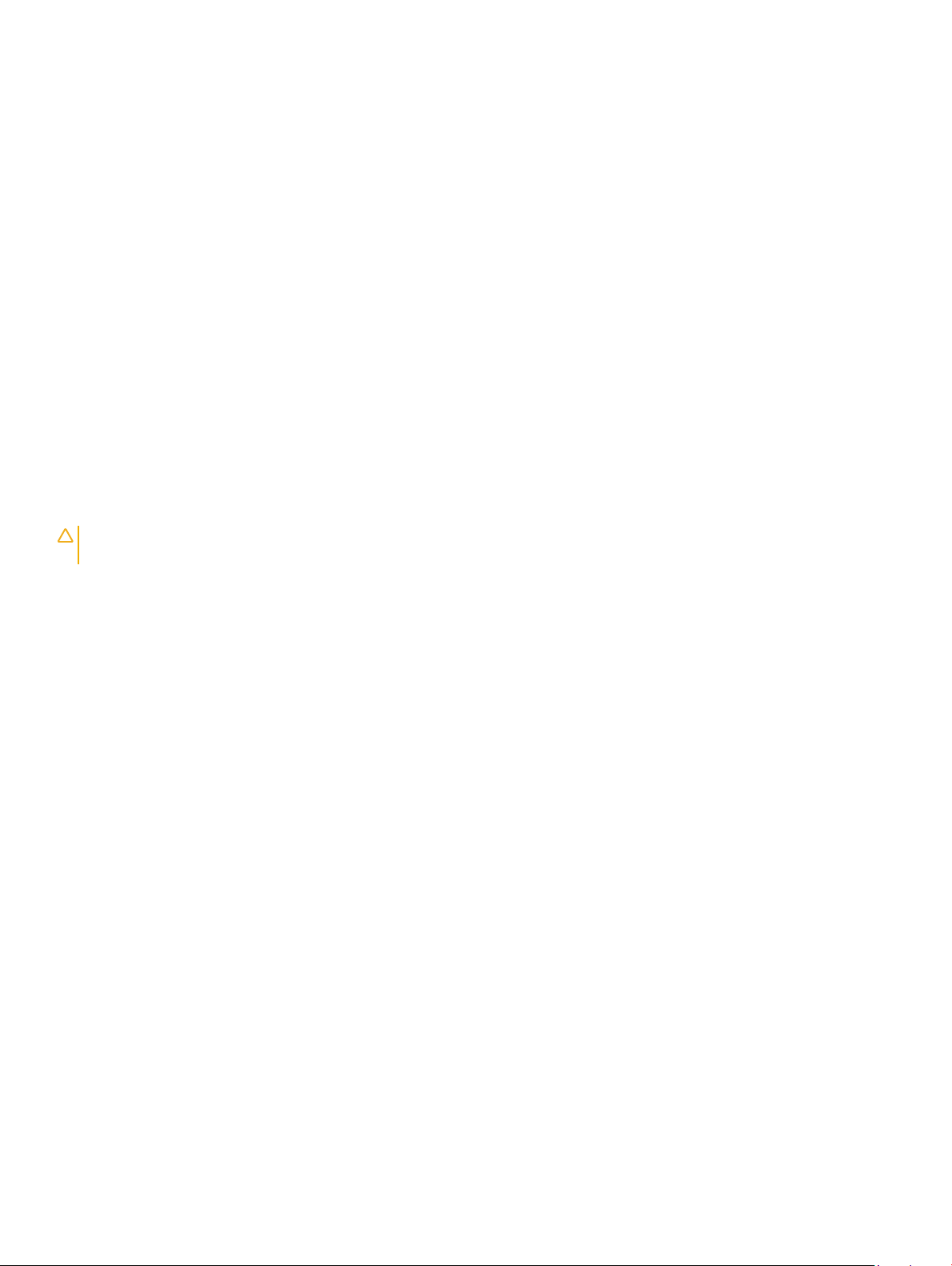
Beutel platziert werden, da nur die Innenseite des Beutels abgeschirmt ist. Legen Sie Teile immer in Ihre Hand, auf die ESD-Matte, ins
System oder in einen antistatischen Beutel.
• Transport von empndlichen Komponenten: Wenn empndliche ESD-Komponenten, wie z. B. Ersatzteile oder Teile, die an Dell
zurückgesendet werden sollen, transportiert werden, ist es äußerst wichtig, diese Teile für den sicheren Transport in antistatischen
Beuteln zu platzieren.
ESD-Schutz – Zusammenfassung
Es wird empfohlen, dass Servicetechniker das herkömmliche verkabelte ESD-Erdungsarmband und die antistatische Matte jederzeit bei der
Wartung von Dell Produkten verwenden. Darüber hinaus ist es äußerst wichtig, dass Techniker während der Wartung empndliche Teile
separat von allen Isolatorteilen aufbewahren und dass sie einen antistatischen Beutel für den Transport empndlicher Komponenten
verwenden.
Transport empndlicher Komponenten
Wenn empndliche ESD-Komponenten, wie z. B. Ersatzteile oder Teile, die an Dell zurückgesendet werden sollen, transportiert werden, ist
es äußerst wichtig, diese Teile für den sicheren Transport in antistatischen Beuteln zu platzieren.
Hebevorrichtung
Beachten Sie die folgenden Richtlinien beim Heben von schweren Geräten:
VORSICHT
mechanische Hebevorrichtung.
1 Sorgen Sie dafür, dass Sie einen fest Stand haben. Um einen stabilen Stand zu haben, stellen Sie die Füße etwas auseinander und
drehen Sie die Zehen nach außen.
2 Spannen Sie die Bauchmuskeln an. Die Bauchmuskulatur unterstützt den Rücken, wenn Sie etwas anheben, und gleicht so die Last
aus.
3 Heben Sie die Last mit den Beinen, nicht mit dem Rücken.
4 Halten Sie die Last nahe am Körper. Je näher die Last am Rücken ist, desto weniger wird Ihr Rücken belastet.
5 Halten Sie den Rücken immer aufrecht – unabhängig davon, ob Sie die Last anheben oder absetzen. Versuchen Sie, die Last nicht
durch Ihr eigenes Körpergewicht zu beschweren. Vermeiden Sie es, Ihren Körper oder Rücken zu verdrehen.
6 Befolgen Sie die gleichen Techniken in umgekehrter Reihenfolge zum Abstellen der Last.
: Heben Sie nicht schwerer als 50 Pfund. Bitten Sie immer weitere Personen um Hilfe oder verwenden Sie eine
Sicherheitshinweise
11
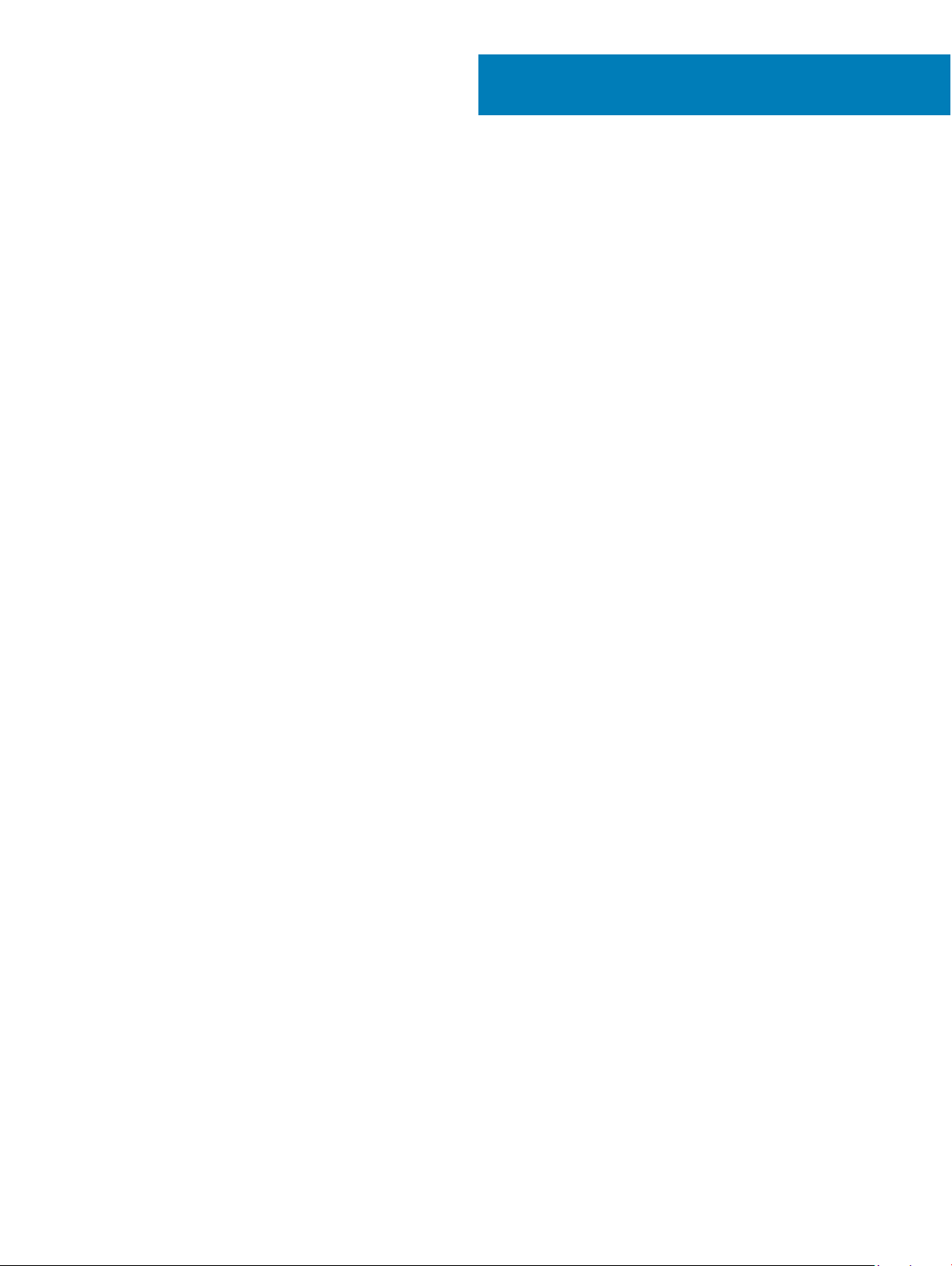
Empfohlene Werkzeuge
Für die in diesem Dokument beschriebenen Arbeitsschritte können die folgenden Werkzeuge erforderlich sein:
• Kreuzschlitzschraubendreher Nr. 1
• Schlitzschraubendreher
• Kunststostift
4
12 Empfohlene Werkzeuge
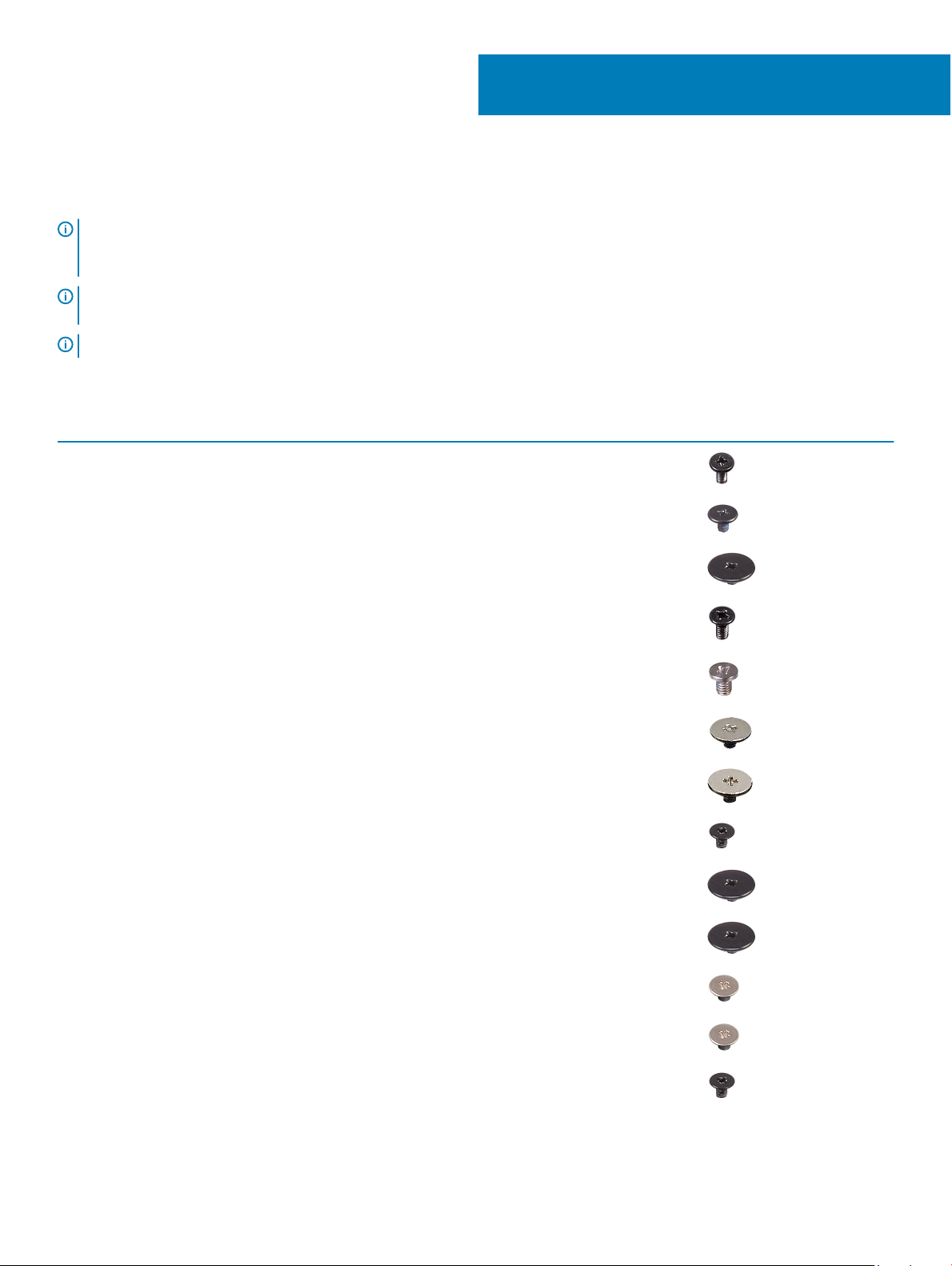
Schraubenliste
ANMERKUNG: Beim Entfernen der Schrauben von einer Komponente wird empfohlen, sich den Schraubentyp und die Menge
der Schrauben zu notieren und die Schrauben anschließend in einer Box aufzubewahren. So wird sichergestellt, dass die richtige
Anzahl der Schrauben und der richtige Schraubentyp wieder angebracht werden, wenn die Komponente ausgetauscht wird.
ANMERKUNG: Manche Computer verfügen über magnetische Oberächen. Stellen Sie sicher, dass die Schrauben nicht an
solchen Oberächen befestigt bleiben, wenn Sie eine Komponente austauschen.
ANMERKUNG: Die Farbe der Schraube kann je nach bestellter Konguration variieren.
Tabelle 1. Schraubenliste
Komponente Zur Befestigung von Schraubentyp Menge Abbildung Schraube
5
Bodenabdeckung Handballenstützen-
Baugruppe
Akku Handballenstützen-
Baugruppe
Akku Handballenstützen-
Baugruppe
Lüfter Handballenstützen-
Baugruppe
Bildschirmscharniere Handballenstützen-
Baugruppe
Tastatur Handballenstützen-
Baugruppe
Tastaturhalterung Handballenstützen-
Baugruppe
Netzadapteranschluss Handballenstützen-
Baugruppe
SSD-Laufwerk Handballenstützen-
Baugruppe
M2x4 6
M1.6x4 1
M2x2 Big Head 4
M2x2 2
M2x3,5 5
M1,2x1,3 4
M1,2x1,8 29
M2x3 1
M2x2 1
Systemplatine Handballenstützen-
Baugruppe
Touchpad-Halterung Handballenstützen-
Baugruppe
Touchpad Handballenstützen-
Baugruppe
Wireless-Kartenhalterung Systemplatine M2x3 1
M2x2 Big Head 4
M1,6x2 3
M1,6x2 2
Schraubenliste 13
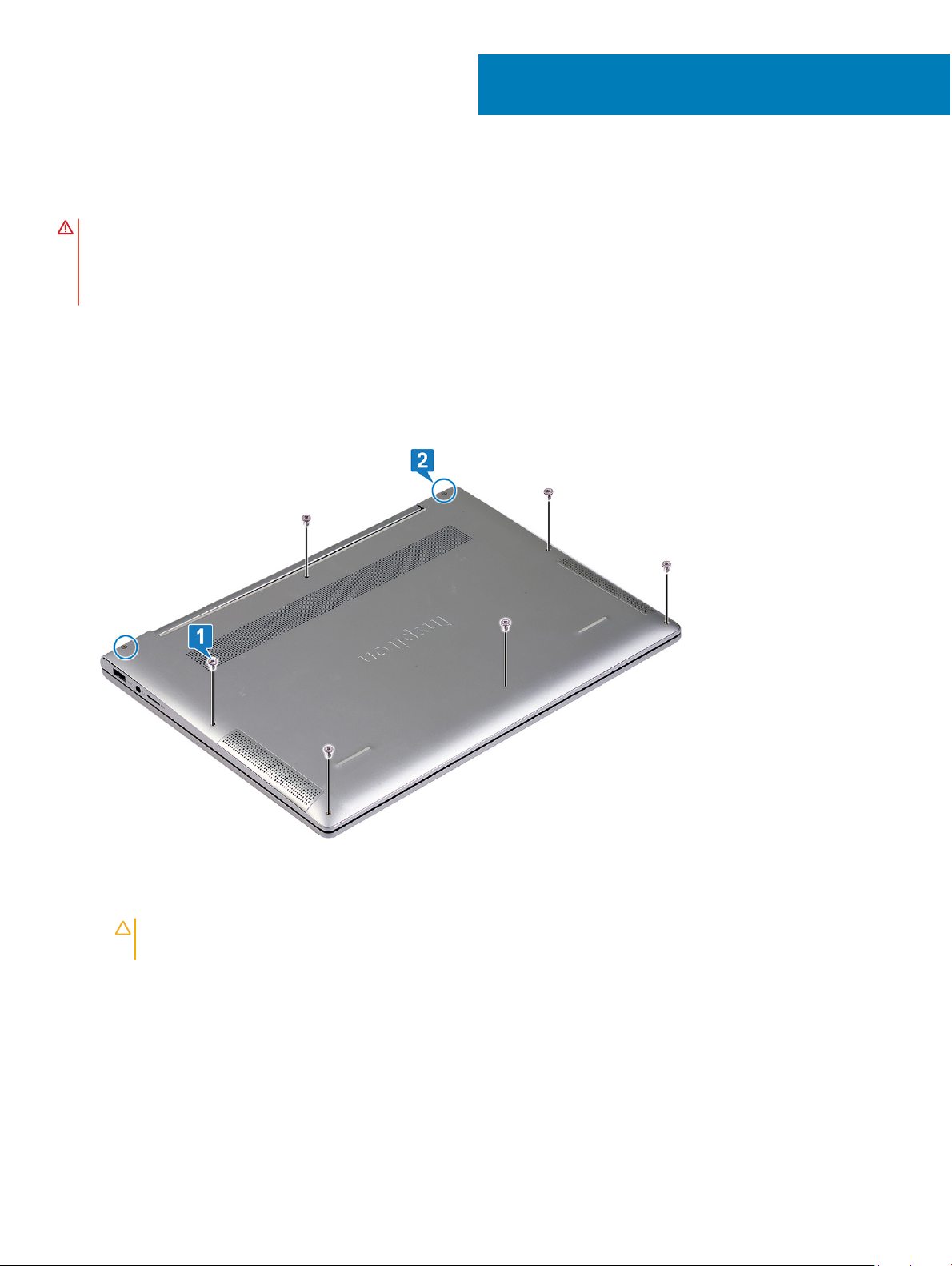
Entfernen der Bodenabdeckung
WARNUNG: Bevor Sie Arbeiten im Inneren des Computers ausführen, lesen Sie zunächst die im Lieferumfang des Computers
enthaltenen Sicherheitshinweise und befolgen Sie die Anweisungen unter Bevor Sie im Inneren Ihres Computers arbeiten..
Befolgen Sie nach Arbeiten im Inneren des Computers die Anweisungen unter. nach Abschluss der Arbeiten im Inneren Ihres
Computers. Weitere Informationen zur bestmöglichen Einhaltung der Sicherheitsrichtlinien nden Sie auf der Homepage zur
Richtlinienkonformität unter
Vorgehensweise
1 Lösen Sie die zwei unverlierbaren Schrauben, mit denen die Bodenabdeckung an der Handballenstützen-Baugruppe befestigt ist.
2 Entfernen Sie die sechs Schrauben (M2x4), mit denen die Bodenabdeckung an der Handballenstützen-Baugruppe befestigt ist.
www.dell.com/regulatory_compliance.
6
3 Hebeln Sie mithilfe eines Kunststostifts die Bodenabdeckung von den Laschen an den Scharnieren und hebeln Sie dann die
Bodenabdeckung aus den Steckplätzen an der Handballenstützen-Baugruppe.
VORSICHT
kann.
4 Entfernen Sie vorsichtig die Bodenabdeckung aus der Handballenstützen-Baugruppe.
14 Entfernen der Bodenabdeckung
: Hebeln Sie die Bodenabdeckung nicht von der Mitte aus, da dies zu Beschädigung des Gehäuses führen
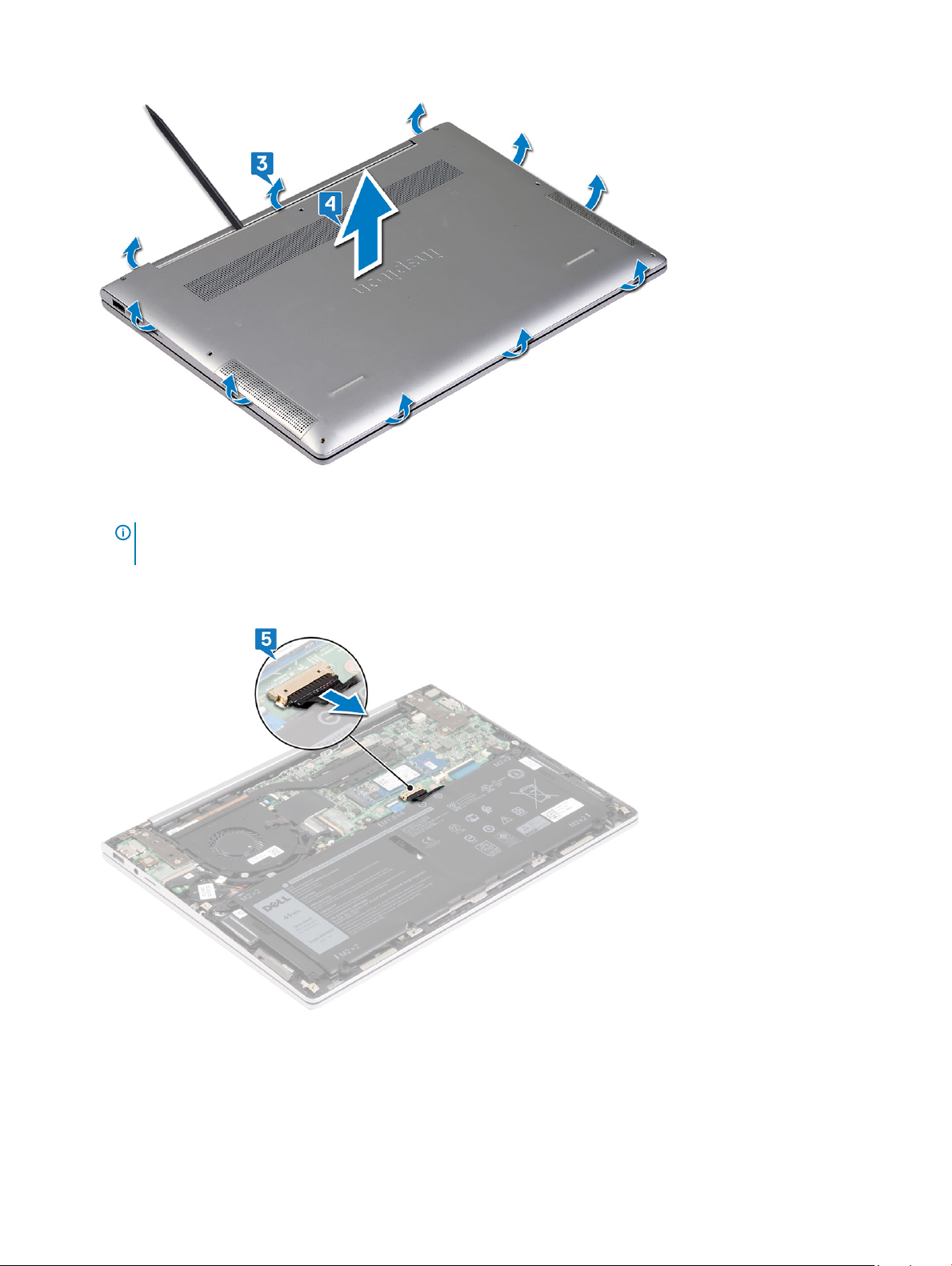
ANMERKUNG: Trennen Sie das Batteriekabel nur, wenn Sie weitere Komponenten aus dem Computer entfernen
möchten.
5 Trennen Sie das Akkukabel von der Systemplatine.
Entfernen der Bodenabdeckung
15

Wiedereinbauen der Bodenabdeckung
WARNUNG: Bevor Sie Arbeiten im Inneren des Computers ausführen, lesen Sie zunächst die im Lieferumfang des Computers
enthaltenen Sicherheitshinweise und befolgen Sie die Anweisungen unter Bevor Sie im Inneren Ihres Computers arbeiten..
Befolgen Sie nach Arbeiten im Inneren des Computers die Anweisungen unter. nach Abschluss der Arbeiten im Inneren Ihres
Computers. Weitere Informationen zur bestmöglichen Einhaltung der Sicherheitsrichtlinien nden Sie auf der Homepage zur
Richtlinienkonformität unter
Vorgehensweise
1 Verbinden Sie gegebenenfalls das Batteriekabel mit der Systemplatine.
www.dell.com/regulatory_compliance.
7
2 Richten Sie die Laschen auf der Bodenabdeckung auf die Schlitze an der Handballenstützen-Baugruppe aus und lassen Sie die
Bodenabdeckung auf der Handballenstützen-Baugruppe einrasten.
16 Wiedereinbauen der Bodenabdeckung
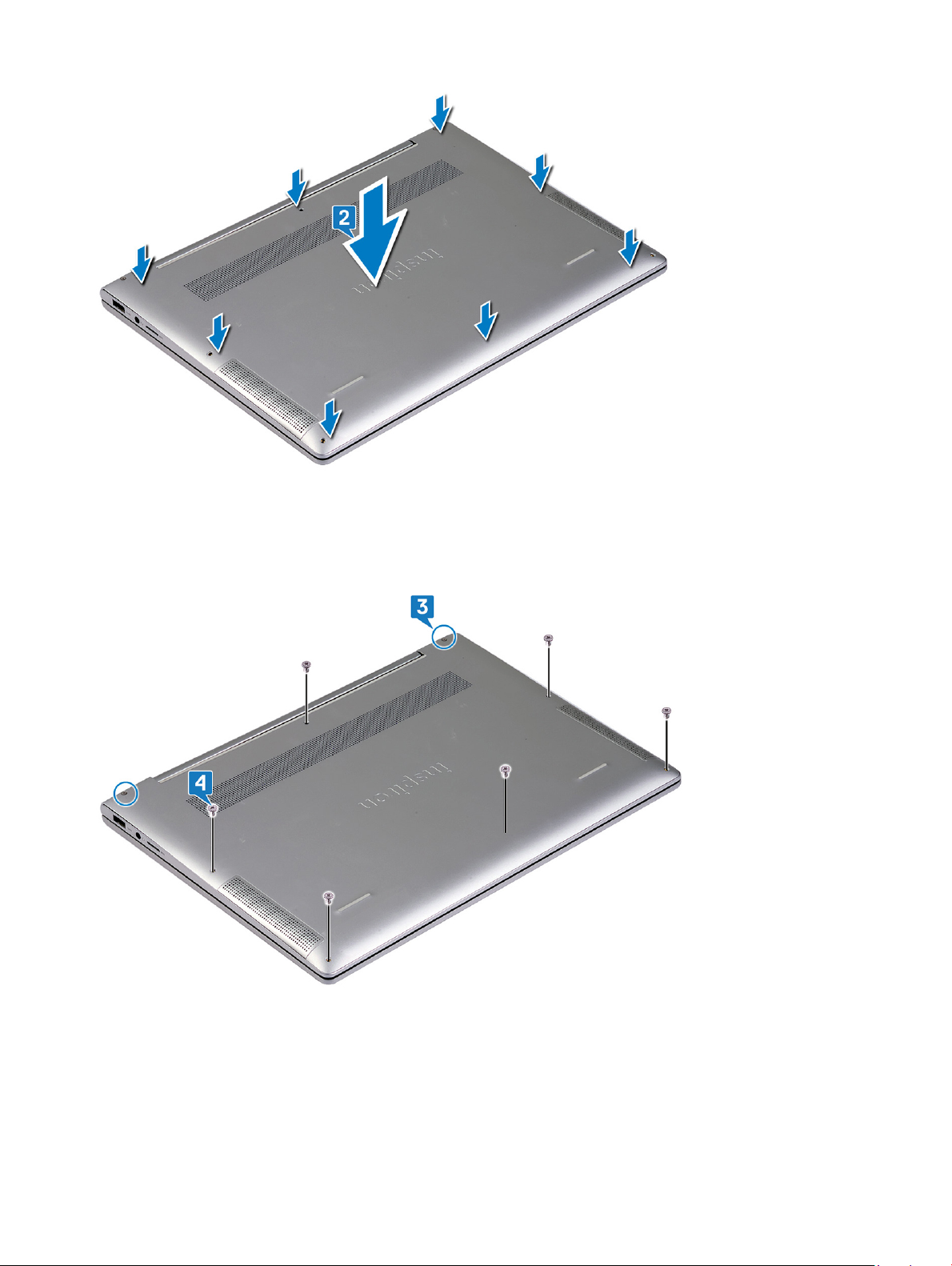
3 Ziehen Sie die zwei unverlierbaren Schrauben zur Befestigung der Bodenabdeckung an der Handballenstützen-Baugruppe an.
4 Bringen Sie die sechs Schrauben (M2x4) zur Befestigung der Bodenabdeckung an der Handballenstützen-Baugruppe wieder an.
Wiedereinbauen der Bodenabdeckung
17
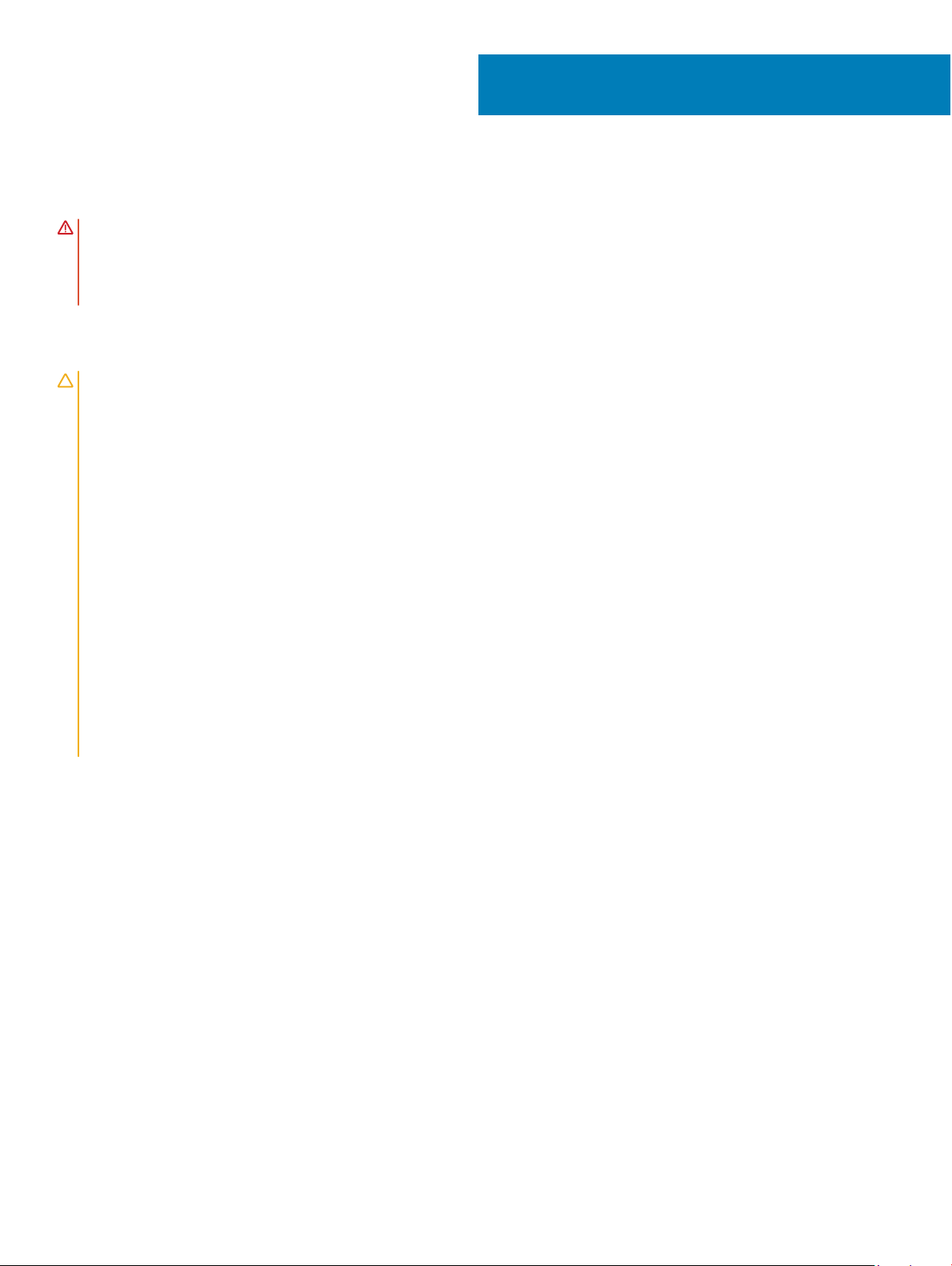
Entfernen des Akkus
WARNUNG: Bevor Sie Arbeiten im Inneren des Computers ausführen, lesen Sie zunächst die im Lieferumfang des Computers
enthaltenen Sicherheitshinweise und befolgen Sie die Anweisungen unter Bevor Sie im Inneren Ihres Computers arbeiten..
Befolgen Sie nach Arbeiten im Inneren des Computers die Anweisungen unter. nach Abschluss der Arbeiten im Inneren Ihres
Computers. Weitere Informationen zur bestmöglichen Einhaltung der Sicherheitsrichtlinien nden Sie auf der Homepage zur
Richtlinienkonformität unter
Vorsichtshinweise zu Lithium-Ionen-Akkus
VORSICHT:
• Seien Sie vorsichtig beim Umgang mit Lithium-Ionen-Akkus.
• Entladen Sie die Batterie möglichst weit, bevor Sie sie aus dem System entfernen. Hierzu können Sie den Netzadapter vom System
trennen, damit die Batterie entladen kann.
• Düben Sie keinen Druck auf den Akkus aus, lassen Sie ihn nicht fallen, beschädigen Sie ihn nicht und führen Sie keine Fremdkörper
ein.
• Setzen Sie den Akku keinen hohen Temperaturen aus und bauen Sie Akkus und Akkuzellen nicht auseinander.
• Üben Sie keinen Druck auf die Oberäche des Akkus aus.
• Biegen Sie den Akku nicht.
• Verwenden Sie keine Werkzeuge, um die Batterie herauszuhebeln.
• Stellen Sie sicher, dass bei der Wartung dieses Produkts sämtliche Schrauben wieder angebracht werden, da andernfalls die
Batterie und andere Systemkomponenten versehentlich durchstochen oder anderweitig beschädigt werden können.
• Wenn sich eine Batterie aufbläht und in einem Gerät stecken bleibt, versuchen Sie nicht, sie zu lösen, da das Durchstechen, Biegen
oder Zerdrücken einer Lithium-Ionen-Batterie gefährlich sein kann. Bitten Sie in einem solchen Fall um Unterstützung und weitere
Anweisungen.
• Wenn sich eine Batterie aufbläht und in Ihrem Computer stecken bleibt, versuchen Sie nicht, sie zu lösen, da das Durchstechen,
Biegen oder Zerdrücken einer Lithium-Ionen-Batterie gefährlich sein kann. Wenden Sie sich in einem solchen Fall an den
technischen Support von Dell. Siehe www.dell.com/contactdell.
• Erwerben Sie ausschließlich original Batterien von www.dell.com oder autorisierten Dell Partnern und Wiederverkäufern.
www.dell.com/regulatory_compliance.
8
Voraussetzungen
Entfernen Sie die Abdeckung an der Unterseite.
Vorgehensweise
1 Trennen Sie das Batteriekabel von der Systemplatine (falls nicht zuvor getrennt).
2 Entfernen Sie die M1,6x4-Schraube, mit der die Batterie an der Handballenstützen-Baugruppe befestigt ist.
3 Entfernen Sie die vier Schrauben (M2x2), mit denen die Batterie an der Handballenstützen-Baugruppe befestigt ist.
4 Heben Sie den Akku von der Handballenstützen-Baugruppe.
18 Entfernen des Akkus

5 Drehen Sie den Computer um, önen Sie den Bildschirm und halten Sie den Netzschalter etwa fünf Sekunden lang gedrückt, um die
Systemplatine zu erden.
Entfernen des Akkus
19

20 Entfernen des Akkus
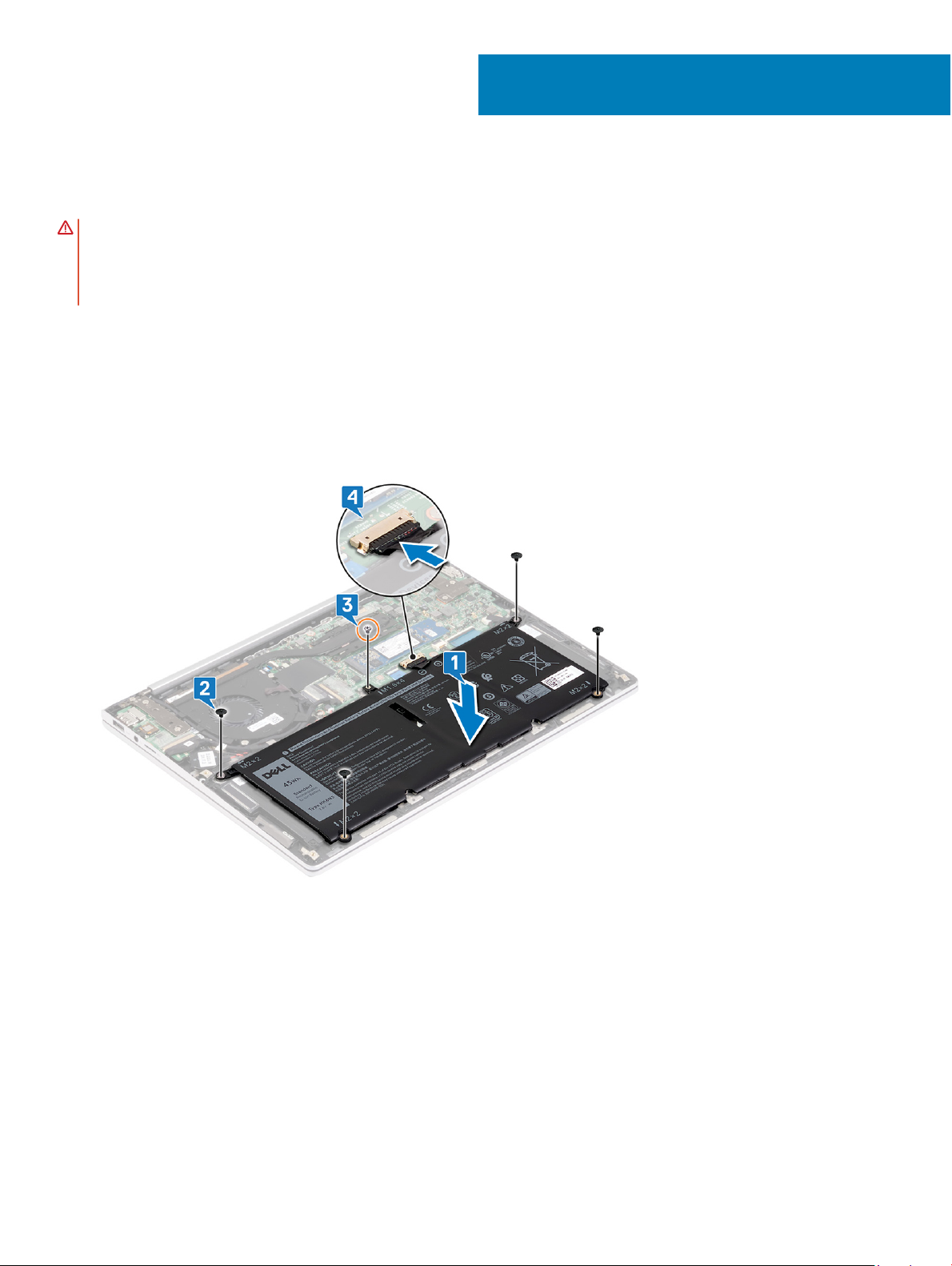
Wiedereinbauen des Akkus
WARNUNG: Bevor Sie Arbeiten im Inneren des Computers ausführen, lesen Sie zunächst die im Lieferumfang des Computers
enthaltenen Sicherheitshinweise und befolgen Sie die Anweisungen unter Bevor Sie im Inneren Ihres Computers arbeiten..
Befolgen Sie nach Arbeiten im Inneren des Computers die Anweisungen unter. nach Abschluss der Arbeiten im Inneren Ihres
Computers. Weitere Informationen zur bestmöglichen Einhaltung der Sicherheitsrichtlinien nden Sie auf der Homepage zur
Richtlinienkonformität unter
Vorgehensweise
1 Platzieren Sie die Batterie mithilfe der Führungsstifte auf der Handballenstützen-Baugruppe.
2 Bringen Sie die vier Schrauben (M2x2) wieder an, mit denen die Batterie an der Handballenstützen-Baugruppe befestigt wird.
3 Bringen Sie die Schraube (M1,6x4) wieder an, mit der die Batterie an der Handballenstützen-Baugruppe befestigt wird.
4 Verbinden Sie das Akkukabel mit der Systemplatine.
www.dell.com/regulatory_compliance.
9
Voraussetzungen nach der Arbeit am Computer
Bringen Sie die Bodenabdeckung wieder an.
Wiedereinbauen des Akkus 21

Entfernen der Wireless-Karte
WARNUNG: Bevor Sie Arbeiten im Inneren des Computers ausführen, lesen Sie zunächst die im Lieferumfang des Computers
enthaltenen Sicherheitshinweise und befolgen Sie die Anweisungen unter Bevor Sie im Inneren Ihres Computers arbeiten..
Befolgen Sie nach Arbeiten im Inneren des Computers die Anweisungen unter. nach Abschluss der Arbeiten im Inneren Ihres
Computers. Weitere Informationen zur bestmöglichen Einhaltung der Sicherheitsrichtlinien nden Sie auf der Homepage zur
Richtlinienkonformität unter
Voraussetzungen
Entfernen Sie die Abdeckung an der Unterseite.
Vorgehensweise
1 Önen Sie die Klappe der Wireless-Karte.
www.dell.com/regulatory_compliance.
10
2 Entfernen Sie die Schraube (M2x3), mit der die Wireless-Kartenhalterung an der Wireless-Karte und Handballenstützen-Baugruppe
befestigt ist.
3 Entfernen Sie die Wireless-Kartenhalterung von der Wireless-Karte.
4 Trennen Sie die Antennenkabel von der Wireless-Karte.
5 Ziehen Sie die Wireless-Card aus dem Mini-Card-Steckplatz heraus.
22 Entfernen der Wireless-Karte

Entfernen der Wireless-Karte 23
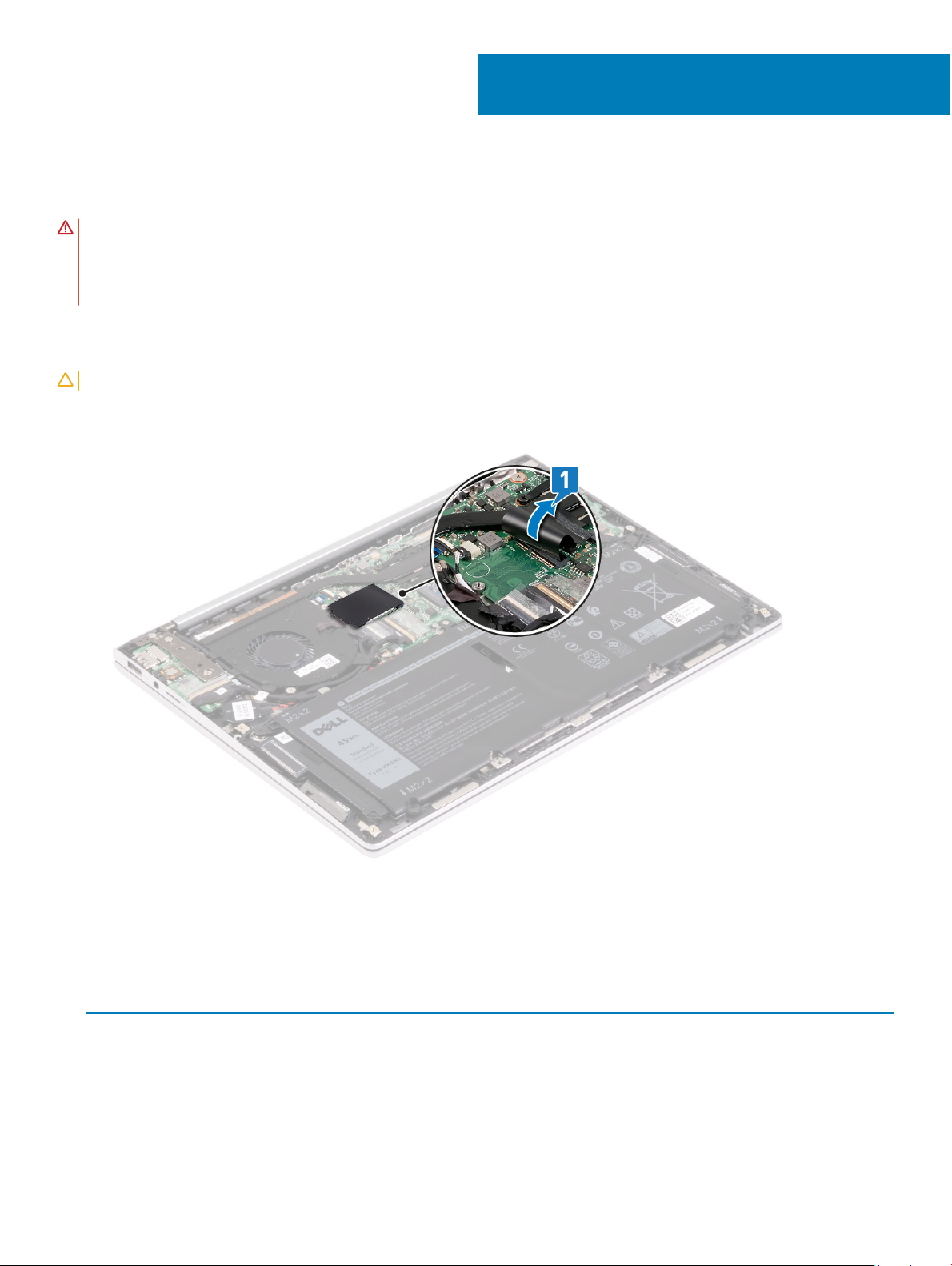
Wiedereinbauen der Wireless-Karte
WARNUNG: Bevor Sie Arbeiten im Inneren des Computers ausführen, lesen Sie zunächst die im Lieferumfang des Computers
enthaltenen Sicherheitshinweise und befolgen Sie die Anweisungen unter Bevor Sie im Inneren Ihres Computers arbeiten..
Befolgen Sie nach Arbeiten im Inneren des Computers die Anweisungen unter. nach Abschluss der Arbeiten im Inneren Ihres
Computers. Weitere Informationen zur bestmöglichen Einhaltung der Sicherheitsrichtlinien nden Sie auf der Homepage zur
Richtlinienkonformität unter
Vorgehensweise
VORSICHT: Um eine Beschädigung der Wireless-Karte zu vermeiden, legen Sie keine Kabel darunter.
1 Heben Sie die Klappe über dem Wireless-Kartensteckplatz an.
www.dell.com/regulatory_compliance.
11
2 Verbinden Sie die Antennenkabel mit der Wireless-Karte.
Die folgende Tabelle enthält die Farbcodierung der Antennenkabel für alle vom Computer unterstützten Wireless-Karten.
Tabelle 2. Farbcodierung des Antennenkabels
Anschlüsse auf der Wireless-Karte Antennenkabelfarbe
Netzkabel (weißes Dreieck) Weiß
Auxiliary-Kabel (schwarzes Dreieck) Schwarz
3 Richten Sie die Kerbe an der Wireless-Karte an der Lasche am Wireless-Kartensteckplatz aus und setzen Sie die Wireless-Karte schräg
in den Wireless-Kartensteckplatz ein.
4 Richten Sie die Schraubenbohrung der Wireless-Kartenhalterung und die der Systemplatine sowie der Handballenstützen-Baugruppe
direkt übereinander aus.
24 Wiedereinbauen der Wireless-Karte
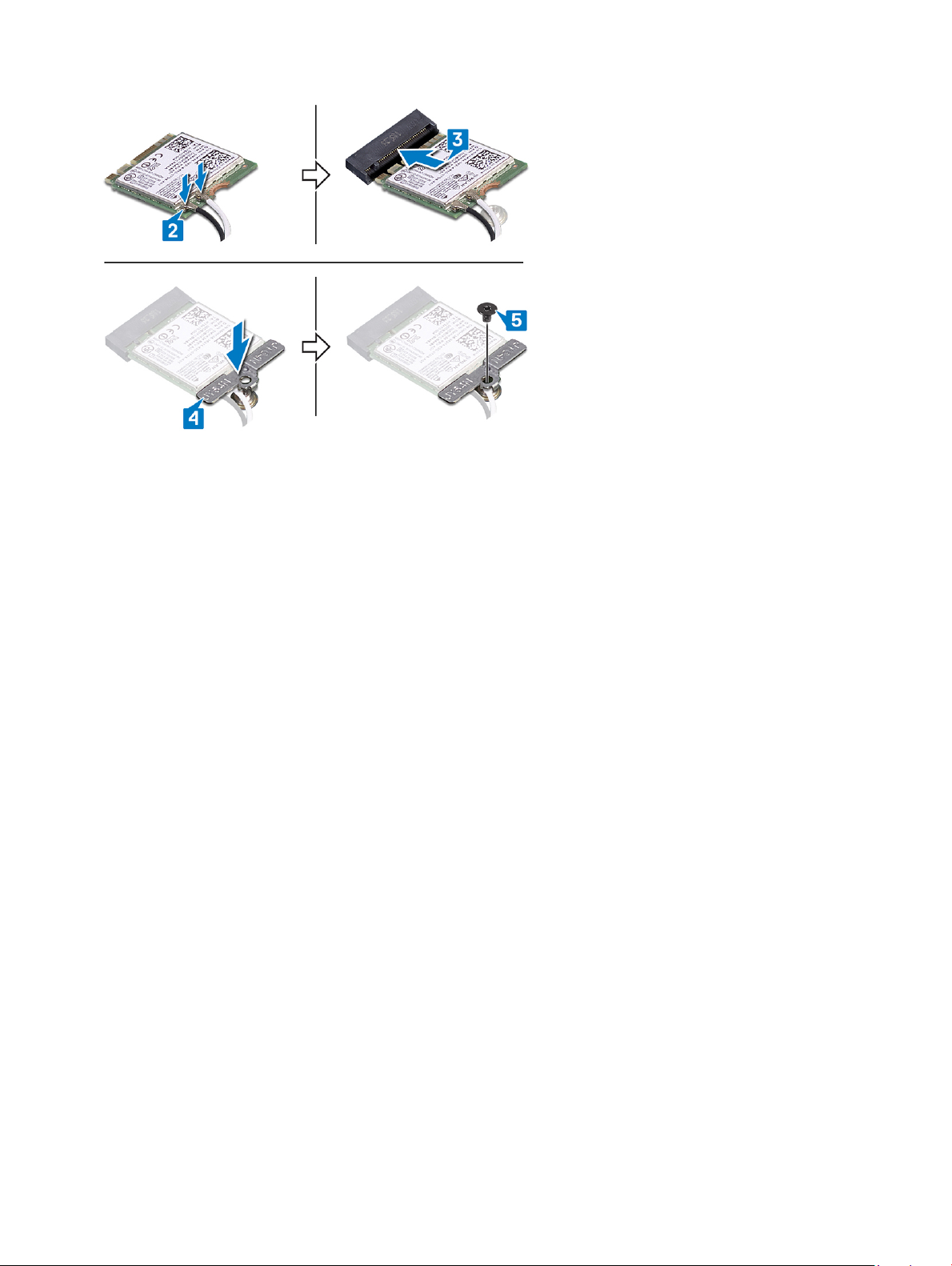
5 Bringen Sie die Schraube (M2x3) zur Befestigung der Wireless-Kartenhalterung an der Wireless-Karte und der Handballenstützen-
Baugruppe wieder an.
Voraussetzungen nach der Arbeit am Computer
Bringen Sie die Bodenabdeckung wieder an.
Wiedereinbauen der Wireless-Karte
25
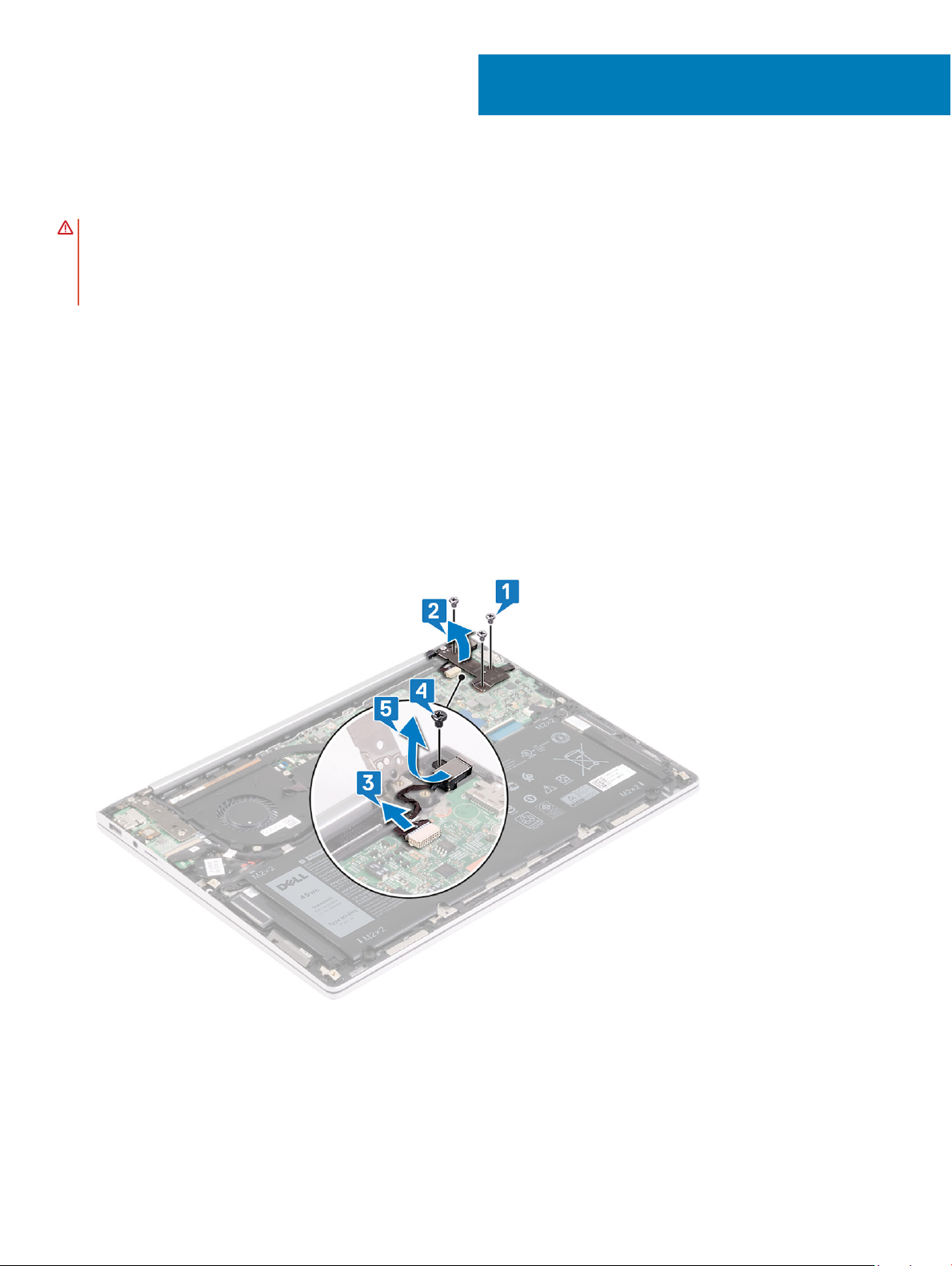
Entfernen des Netzadapteranschlusses
WARNUNG: Bevor Sie Arbeiten im Inneren des Computers ausführen, lesen Sie zunächst die im Lieferumfang des Computers
enthaltenen Sicherheitshinweise und befolgen Sie die Anweisungen unter Bevor Sie im Inneren Ihres Computers arbeiten..
Befolgen Sie nach Arbeiten im Inneren des Computers die Anweisungen unter. nach Abschluss der Arbeiten im Inneren Ihres
Computers. Weitere Informationen zur bestmöglichen Einhaltung der Sicherheitsrichtlinien nden Sie auf der Homepage zur
Richtlinienkonformität unter
Voraussetzungen
Entfernen Sie die Abdeckung an der Unterseite.
Vorgehensweise
1 Entfernen Sie die drei Schrauben (M2x3,5), mit denen das linke Bildschirmscharnier an der Systemplatine befestigt ist.
2 Heben Sie das linke Bildschirmscharnier von der Systemplatine.
3 Trennen Sie das Netzadapteranschlusskabel von der Systemplatine.
4 Entfernen Sie die Schraube (M2x3), die den Netzadapterport an der Handballenstützen-Baugruppe befestigt.
5 Heben Sie den Netzadapteranschluss zusammen mit dem Kabel von der Handballenstützenbaugruppe.
www.dell.com/regulatory_compliance.
12
26 Entfernen des Netzadapteranschlusses

Wiedereinbauen des Netzadapteranschlusses
WARNUNG: Bevor Sie Arbeiten im Inneren des Computers ausführen, lesen Sie zunächst die im Lieferumfang des Computers
enthaltenen Sicherheitshinweise und befolgen Sie die Anweisungen unter Bevor Sie im Inneren Ihres Computers arbeiten..
Befolgen Sie nach Arbeiten im Inneren des Computers die Anweisungen unter. nach Abschluss der Arbeiten im Inneren Ihres
Computers. Weitere Informationen zur bestmöglichen Einhaltung der Sicherheitsrichtlinien nden Sie auf der Homepage zur
Richtlinienkonformität unter
Vorgehensweise
1 Setzen Sie den Netzadapteranschluss in den Schlitz auf der Handballenstütze.
2 Bringen Sie die Schraube (M2x3) zur Befestigung des Netzadapterports wieder an der Handballenstützen-Baugruppe wieder an.
3 Verbinden Sie das Netzadapteranschlusskabel mit der Systemplatine.
4 Schließen Sie das linke Bildschirmscharnier.
5 Bringen Sie die drei Schrauben (M2x3,5) zur Befestigung des linken Bildschirmscharniers an der Systemplatine wieder an.
www.dell.com/regulatory_compliance.
13
Voraussetzungen nach der Arbeit am Computer
Bringen Sie die Bodenabdeckung wieder an.
Wiedereinbauen des Netzadapteranschlusses 27

Entfernen der E/A-Platine
WARNUNG: Bevor Sie Arbeiten im Inneren des Computers ausführen, lesen Sie zunächst die im Lieferumfang des Computers
enthaltenen Sicherheitshinweise und befolgen Sie die Anweisungen unter Bevor Sie im Inneren Ihres Computers arbeiten..
Befolgen Sie nach Arbeiten im Inneren des Computers die Anweisungen unter. nach Abschluss der Arbeiten im Inneren Ihres
Computers. Weitere Informationen zur bestmöglichen Einhaltung der Sicherheitsrichtlinien nden Sie auf der Homepage zur
Richtlinienkonformität unter
Voraussetzungen
Entfernen Sie die Abdeckung an der Unterseite.
Vorgehensweise
1 Entfernen Sie die zwei Schrauben (M2x3,5), mit denen das rechte Bildschirmscharnier an der E/A-Platine befestigt ist.
2 Heben Sie das rechte Bildschirmscharnier von der E/A-Platine ab.
3 Ziehen Sie das Klebeband ab, mit dem das E/A-Platinenkabel an der E/A-Platine befestigt ist.
4 Heben Sie den Riegel an und trennen Sie das E/A-Platinenkabel von der E/A-Platine.
5 Heben und schieben Sie die E/A-Platine aus der Handballenstützen-Baugruppe.
www.dell.com/regulatory_compliance.
14
28 Entfernen der E/A-Platine

Wiedereinbauen der E/A-Platine
WARNUNG: Bevor Sie Arbeiten im Inneren des Computers ausführen, lesen Sie zunächst die im Lieferumfang des Computers
enthaltenen Sicherheitshinweise und befolgen Sie die Anweisungen unter Bevor Sie im Inneren Ihres Computers arbeiten..
Befolgen Sie nach Arbeiten im Inneren des Computers die Anweisungen unter. nach Abschluss der Arbeiten im Inneren Ihres
Computers. Weitere Informationen zur bestmöglichen Einhaltung der Sicherheitsrichtlinien nden Sie auf der Homepage zur
Richtlinienkonformität unter
Vorgehensweise
1 Schieben Sie die E/A-Platine in die Steckplätze auf der Handballenstützen-Baugruppe.
2 Schieben Sie das E/A-Platinenkabel in den Anschluss auf der E/A-Platine und schließen Sie die Lasche, um das Kabel zu sichern.
3 Befestigen Sie das Klebeband, mit dem das Kabel der E/A-Platine an der E/A-Platine befestigt ist.
4 Schließen Sie das rechte Bildschirmscharnier.
5 Bringen Sie die zwei Schrauben (M2x3,5) zur Befestigung des rechten Bildschirmscharniers an der Systemplatine wieder an.
www.dell.com/regulatory_compliance.
15
Voraussetzungen nach der Arbeit am Computer
Bringen Sie die Bodenabdeckung wieder an.
Wiedereinbauen der E/A-Platine 29

Entfernen des Lüfters
WARNUNG: Bevor Sie Arbeiten im Inneren des Computers ausführen, lesen Sie zunächst die im Lieferumfang des Computers
enthaltenen Sicherheitshinweise und befolgen Sie die Anweisungen unter Bevor Sie im Inneren Ihres Computers arbeiten..
Befolgen Sie nach Arbeiten im Inneren des Computers die Anweisungen unter. nach Abschluss der Arbeiten im Inneren Ihres
Computers. Weitere Informationen zur bestmöglichen Einhaltung der Sicherheitsrichtlinien nden Sie auf der Homepage zur
Richtlinienkonformität unter
Voraussetzungen
Entfernen Sie die Abdeckung an der Unterseite.
Vorgehensweise
1 Trennen Sie das Lüfterkabel von der Systemplatine.
2 Lösen Sie das Klebeband, mit dem das Lüfterkabel am Lüfter befestigt ist.
3 Entfernen Sie die beiden Schrauben (M2x2), mit denen der Lüfter an der Handballenstützen-Baugruppe befestigt ist.
4 Heben Sie den Lüfter aus der Handballenstützen-Baugruppe.
www.dell.com/regulatory_compliance.
16
30 Entfernen des Lüfters

Wiedereinbauen des Lüfters
WARNUNG: Bevor Sie Arbeiten im Inneren des Computers ausführen, lesen Sie zunächst die im Lieferumfang des Computers
enthaltenen Sicherheitshinweise und befolgen Sie die Anweisungen unter Bevor Sie im Inneren Ihres Computers arbeiten..
Befolgen Sie nach Arbeiten im Inneren des Computers die Anweisungen unter. nach Abschluss der Arbeiten im Inneren Ihres
Computers. Weitere Informationen zur bestmöglichen Einhaltung der Sicherheitsrichtlinien nden Sie auf der Homepage zur
Richtlinienkonformität unter
Vorgehensweise
1 Platzieren Sie den Lüfter mithilfe der Führungsstifte auf der Handballenstützen-Baugruppe.
2 Bringen Sie die beiden Schrauben (M2x3) zur Befestigung des Lüfters an der Handballenstützen-Baugruppe wieder an.
3 Bringen Sie das Klebeband zur Befestigung des Lüfterkabels am Lüfter wieder an.
4 Schließen Sie das Lüfterkabel an die Systemplatine an.
www.dell.com/regulatory_compliance.
17
Voraussetzungen nach der Arbeit am Computer
Bringen Sie die Bodenabdeckung wieder an.
Wiedereinbauen des Lüfters 31

18
Entfernen des SSD-Laufwerks
WARNUNG: Bevor Sie Arbeiten im Inneren des Computers ausführen, lesen Sie zunächst die im Lieferumfang des Computers
enthaltenen Sicherheitshinweise und befolgen Sie die Anweisungen unter Bevor Sie im Inneren Ihres Computers arbeiten..
Befolgen Sie nach Arbeiten im Inneren des Computers die Anweisungen unter. nach Abschluss der Arbeiten im Inneren Ihres
Computers. Weitere Informationen zur bestmöglichen Einhaltung der Sicherheitsrichtlinien nden Sie auf der Homepage zur
Richtlinienkonformität unter
VORSICHT: Solid-State-Festplatten sind leicht zerbrechlich. Handhaben Sie die Solid-State-Festplatte darum mit Vorsicht.
VORSICHT: Um Datenverlust zu vermeiden, entfernen Sie das Solid-State-Laufwerk nicht, während sich der Computer im
Energiesparmodus bendet oder eingeschaltet ist.
Voraussetzungen
Entfernen Sie die Abdeckung an der Unterseite.
Vorgehen beim Entfernen einer M.2 2230 Solid-StateFestplatte
www.dell.com/regulatory_compliance.
1 Entfernen Sie die zwei Schrauben (M2x3), mit denen die Solid-State-Festplatte an der Handballenstützen-Baugruppe befestigt ist.
2 Schieben Sie die Halterung der Solid-State-Festplatte aus dem SSD-Steckplatz und entfernen Sie sie.
3 Schieben Sie das SSD-Laufwerk aus dem SSD-Steckplatz.
32 Entfernen des SSD-Laufwerks

Vorgehen beim Entfernen der M.2 2280 Solid-StateFestplatte
1 Machen Sie das Solid-State-Laufwerk / Intel Optane-Speichermodul in Ihrem Computer ausndig.
Entfernen des SSD-Laufwerks
33

2 Entfernen Sie die Schraube (M2x2) zur Befestigung des Solid-State-Laufwerks / Intel Optane-Speichermoduls an der
Handballenstützen-Baugruppe.
3 Schieben Sie das Solid-State-Laufwerk / Intel Optane-Speichermodul vorsichtig aus dem SSD-Steckplatz und entfernen Sie es.
34
Entfernen des SSD-Laufwerks

19
Wiedereinbauen des SSD-Laufwerks
WARNUNG: Bevor Sie Arbeiten im Inneren des Computers ausführen, lesen Sie zunächst die im Lieferumfang des Computers
enthaltenen Sicherheitshinweise und befolgen Sie die Anweisungen unter Bevor Sie im Inneren Ihres Computers arbeiten..
Befolgen Sie nach Arbeiten im Inneren des Computers die Anweisungen unter. nach Abschluss der Arbeiten im Inneren Ihres
Computers. Weitere Informationen zur bestmöglichen Einhaltung der Sicherheitsrichtlinien nden Sie auf der Homepage zur
Richtlinienkonformität unter
VORSICHT: Solid-State-Festplatten sind leicht zerbrechlich. Handhaben Sie die Solid-State-Festplatte darum mit Vorsicht.
Vorgehen beim Austausch einer M.2 2230 SolidState-Festplatte
1 Richten Sie die Kerbe der Solid-State-Festplatte auf die Lasche des SSD-Steckplatzes aus und schieben Sie die Solid-State-Festplatte
schräg in den SSD-Steckplatz, bis sie fest sitzt.
2 Lösen Sie das Klebeband von der SSD-Halterung.
3 Befestigen Sie die Halterung der Solid-State-Festplatte an der Systemplatine und befestigen Sie die Solid-State-Festplatte.
4 Bringen Sie die zwei Schrauben (M2x3) zur Befestigung der Solid-State-Festplatte an der Handballenstützen-Baugruppe wieder an.
www.dell.com/regulatory_compliance.
Vorgehen beim Austausch einer M.2 2280 SolidState-Festplatte
1 Richten Sie die Kerbe auf dem Solid-State-Laufwerk / Intel Optane-Speichermodul auf die Lasche am SSD-Steckplatz aus.
2 Bringen Sie die Schraube (M2x2) zur Befestigung des Solid-State-Laufwerks / Intel Optane-Speichermoduls an der
Handballenstützen-Baugruppe wieder an.
Wiedereinbauen des SSD-Laufwerks 35

Voraussetzungen nach der Arbeit am Computer
Bringen Sie die Bodenabdeckung wieder an.
36 Wiedereinbauen des SSD-Laufwerks

Entfernen der Knopfzellenbatterie
WARNUNG: Bevor Sie Arbeiten im Inneren des Computers ausführen, lesen Sie zunächst die im Lieferumfang des Computers
enthaltenen Sicherheitshinweise und befolgen Sie die Anweisungen unter Bevor Sie im Inneren Ihres Computers arbeiten..
Befolgen Sie nach Arbeiten im Inneren des Computers die Anweisungen unter. nach Abschluss der Arbeiten im Inneren Ihres
Computers. Weitere Informationen zur bestmöglichen Einhaltung der Sicherheitsrichtlinien nden Sie auf der Homepage zur
Richtlinienkonformität unter
VORSICHT: Durch das Entfernen der Knopfzellenbatterie wird das BIOS auf die Standardeinstellungen zurückgesetzt. Daher
sollten Sie vor dem Entfernen der Knopfzellenbatterie die BIOS-Einstellungen notieren.
Voraussetzungen
1 Entfernen Sie die Abdeckung an der Unterseite.
2 Entfernen Sie den Akku.
Vorgehensweise
1 Lösen Sie das Klebeband, mit dem die Knopfzellenbatterie an der Handballenstützen-Baugruppe befestigt ist.
2 Entfernen Sie das Kabel der Knopfzellenbatterie aus den Kabelführungen an der Handballenstützen-Baugruppe.
3 Trennen Sie das Kabel der Knopfzellenbatterie von der Systemplatine.
4 Entnehmen Sie die Knopfzellenbatterie aus der Handballenstützen-Baugruppe.
www.dell.com/regulatory_compliance.
20
Entfernen der Knopfzellenbatterie 37

Wiedereinbauen der Knopfzellenbatterie
WARNUNG: Bevor Sie Arbeiten im Inneren des Computers ausführen, lesen Sie zunächst die im Lieferumfang des Computers
enthaltenen Sicherheitshinweise und befolgen Sie die Anweisungen unter Bevor Sie im Inneren Ihres Computers arbeiten..
Befolgen Sie nach Arbeiten im Inneren des Computers die Anweisungen unter. nach Abschluss der Arbeiten im Inneren Ihres
Computers. Weitere Informationen zur bestmöglichen Einhaltung der Sicherheitsrichtlinien nden Sie auf der Homepage zur
Richtlinienkonformität unter
Vorgehensweise
1 Befestigen Sie die Knopfzellenbatterie an der Handballenstützenbaugruppe.
2 Verbinden Sie das Kabel der Knopfzellenbatterie mit der Systemplatine.
3 Führen Sie das Kabel der Knopfzellenbatterie durch die Kabelführungen auf der Handballenstützen-Baugruppe.
4 Bringen Sie das Klebeband an, mit dem das Kabel der Knopfzellenbatterie an der Handballenstützen-Baugruppe befestigt wird.
www.dell.com/regulatory_compliance.
21
Voraussetzungen nach der Arbeit am Computer
1 Bauen Sie den Akku wieder ein.
2 Bringen Sie die Bodenabdeckung wieder an.
38 Wiedereinbauen der Knopfzellenbatterie

22
Entfernen des Touchpads
WARNUNG: Bevor Sie Arbeiten im Inneren des Computers ausführen, lesen Sie zunächst die im Lieferumfang des Computers
enthaltenen Sicherheitshinweise und befolgen Sie die Anweisungen unter Bevor Sie im Inneren Ihres Computers arbeiten..
Befolgen Sie nach Arbeiten im Inneren des Computers die Anweisungen unter. nach Abschluss der Arbeiten im Inneren Ihres
Computers. Weitere Informationen zur bestmöglichen Einhaltung der Sicherheitsrichtlinien nden Sie auf der Homepage zur
Richtlinienkonformität unter
Voraussetzungen
1 Entfernen Sie die Abdeckung an der Unterseite.
2 Entfernen Sie den Akku.
Vorgehensweise
1 Lösen Sie die Klebebänder, mit denen das Lautsprecherkabel an der Touchpadhalterung befestigt ist.
2 Entfernen Sie die drei Schrauben (M1,6x2), mit denen die Touchpadhalterung an der Handballenstützen-Baugruppe befestigt ist.
3 Heben Sie die Touchpadhalterung aus der Handballenstützen-Baugruppe.
4 Önen Sie die Verriegelung, trennen Sie das Touchpadkabel vom Touchpad und lösen Sie das Touchpadkabel von der
Handballenstützen-Baugruppe.
5 Entfernen Sie die Klebebänder, mit denen das Touchpad an der Handballenstützen-Baugruppe befestigt ist.
6 Entfernen Sie die zwei Schrauben (M1,6x2), mit denen die Touchpadhalterung an der Handballenstützen-Baugruppe befestigt ist.
7 Heben Sie das Touchpad von der Handballenstützen-Baugruppe.
www.dell.com/regulatory_compliance.
Entfernen des Touchpads 39

23
Austauschen des Touchpads
WARNUNG: Bevor Sie Arbeiten im Inneren des Computers ausführen, lesen Sie zunächst die im Lieferumfang des Computers
enthaltenen Sicherheitshinweise und befolgen Sie die Anweisungen unter Bevor Sie im Inneren Ihres Computers arbeiten..
Befolgen Sie nach Arbeiten im Inneren des Computers die Anweisungen unter. nach Abschluss der Arbeiten im Inneren Ihres
Computers. Weitere Informationen zur bestmöglichen Einhaltung der Sicherheitsrichtlinien nden Sie auf der Homepage zur
Richtlinienkonformität unter
Vorgehensweise
1 Schieben Sie das Touchpad in den Steckplatz auf der Handballenstützen-Baugruppe.
2 Bringen Sie die zwei Schrauben (M1,6x2) wieder an, mit denen das Touchpad an der Handballenstützen-Baugruppe befestigt wird.
3 Bringen Sie das Klebeband an, mit dem das Touchpad an der Handballenstützen-Baugruppe befestigt wird.
4 Befestigen Sie das Touchpadkabel an der Handballenstützen-Baugruppe, schieben Sie es in den Anschluss auf dem Touchpad und
schließen Sie die Verriegelung, um das Kabel zu sichern.
5 Richten Sie die Schraubenbohrungen auf der Touchpadhalterung an den Schraubenbohrungen auf der Handballenstützen-Baugruppe
aus.
6 Bringen Sie die drei Schrauben (M2x3) zur Befestigung der Touchpadhalterung an der Handballenstützen-Baugruppe wieder an.
7 Befestigen Sie die Klebebänder, mit denen die Touchpad-Baugruppe an der Handballenstützen-Baugruppe befestigt wird.
www.dell.com/regulatory_compliance.
Voraussetzungen nach der Arbeit am Computer
1 Bauen Sie den Akku wieder ein.
2 Bringen Sie die Bodenabdeckung wieder an.
40 Austauschen des Touchpads

24
Entfernen der Lautsprecher
WARNUNG: Bevor Sie Arbeiten im Inneren des Computers ausführen, lesen Sie zunächst die im Lieferumfang des Computers
enthaltenen Sicherheitshinweise und befolgen Sie die Anweisungen unter Bevor Sie im Inneren Ihres Computers arbeiten..
Befolgen Sie nach Arbeiten im Inneren des Computers die Anweisungen unter. nach Abschluss der Arbeiten im Inneren Ihres
Computers. Weitere Informationen zur bestmöglichen Einhaltung der Sicherheitsrichtlinien nden Sie auf der Homepage zur
Richtlinienkonformität unter
Voraussetzungen
1 Entfernen Sie die Abdeckung an der Unterseite.
2 Entfernen Sie den Akku.
Vorgehensweise
1 Lösen Sie das Klebeband, mit dem das Lautsprecherkabel am Anschluss befestigt ist.
2 Trennen Sie das Lautsprecherkabel von der Systemplatine.
3 Lösen Sie die Klebebänder und entfernen Sie das Lautsprecherkabel aus den Kabelführungen auf der Handballenstützen-Baugruppe.
4 Entfernen Sie das Lautsprecherkabel aus den Kabelführungen an der Handballenstützen-Baugruppe.
5 Heben Sie die Lautsprecher von der Handballenstützen-Baugruppe.
www.dell.com/regulatory_compliance.
Entfernen der Lautsprecher 41

25
Wiedereinbauen der Lautsprecher
WARNUNG: Bevor Sie Arbeiten im Inneren des Computers ausführen, lesen Sie zunächst die im Lieferumfang des Computers
enthaltenen Sicherheitshinweise und befolgen Sie die Anweisungen unter Bevor Sie im Inneren Ihres Computers arbeiten..
Befolgen Sie nach Arbeiten im Inneren des Computers die Anweisungen unter. nach Abschluss der Arbeiten im Inneren Ihres
Computers. Weitere Informationen zur bestmöglichen Einhaltung der Sicherheitsrichtlinien nden Sie auf der Homepage zur
Richtlinienkonformität unter
Vorgehensweise
1 Setzen Sie mithilfe der Führungsstifte an der Handballenstützen-Baugruppe die Lautsprecher auf die Handballenstützen-Baugruppe.
2 Verlegen Sie das Lautsprecherkabel in den Kabelführungen auf der Handballenstützen-Baugruppe.
3 Bringen Sie die Klebebänder zur Befestigung des Lautsprecherkabels an der Touchpadhalterung an.
4 Verbinden Sie das Lautsprecherkabel mit der Systemplatine.
5 Bringen Sie das Klebeband zur Befestigung des Lautsprecherkabels am Anschluss an.
www.dell.com/regulatory_compliance.
Voraussetzungen nach der Arbeit am Computer
1 Bauen Sie den Akku wieder ein.
2 Bringen Sie die Bodenabdeckung wieder an.
42 Wiedereinbauen der Lautsprecher

Entfernen des Kühlkörpers
WARNUNG: Bevor Sie Arbeiten im Inneren des Computers ausführen, lesen Sie zunächst die im Lieferumfang des Computers
enthaltenen Sicherheitshinweise und befolgen Sie die Anweisungen unter Bevor Sie im Inneren Ihres Computers arbeiten..
Befolgen Sie nach Arbeiten im Inneren des Computers die Anweisungen unter. nach Abschluss der Arbeiten im Inneren Ihres
Computers. Weitere Informationen zur bestmöglichen Einhaltung der Sicherheitsrichtlinien nden Sie auf der Homepage zur
Richtlinienkonformität unter
WARNUNG: Der Kühlkörper kann im normalen Betrieb heiß werden. Lassen Sie den Kühlkörper ausreichend abkühlen, bevor Sie
ihn berühren.
VORSICHT: Um eine maximale Kühlleistung für den Prozessor sicherzustellen, vermeiden Sie jede Berührung der
Wärmeleitbereiche auf dem Kühlkörper. Durch Hautfette kann die Wärmeleitfähigkeit der Wärmeleitpaste verringert werden.
Voraussetzungen
1 Entfernen Sie die Abdeckung an der Unterseite.
2 Entfernen Sie den Lüfter.
Vorgehensweise
www.dell.com/regulatory_compliance.
26
1 Lösen Sie in umgekehrter Reihenfolge (Reihenfolge auf dem Kühlkörper angegeben) die vier unverlierbaren Schrauben, mit denen der
Kühlkörper an der Systemplatine befestigt ist.
2 Heben Sie den Kühlkörper von der Systemplatine.
Entfernen des Kühlkörpers 43

Wiedereinbauen des Kühlkörpers
WARNUNG: Bevor Sie Arbeiten im Inneren des Computers ausführen, lesen Sie zunächst die im Lieferumfang des Computers
enthaltenen Sicherheitshinweise und befolgen Sie die Anweisungen unter Bevor Sie im Inneren Ihres Computers arbeiten..
Befolgen Sie nach Arbeiten im Inneren des Computers die Anweisungen unter. nach Abschluss der Arbeiten im Inneren Ihres
Computers. Weitere Informationen zur bestmöglichen Einhaltung der Sicherheitsrichtlinien nden Sie auf der Homepage zur
Richtlinienkonformität unter
VORSICHT: Durch eine falsche Ausrichtung des Kühlkörpers können die Systemplatine und der Prozessor beschädigt werden.
ANMERKUNG: Wenn die Systemplatine oder der Kühlkörper ausgetauscht werden, verwenden Sie die im Kit enthaltene
Wärmefalle bzw. Wärmeleitpaste, um die Wärmeleitfähigkeit sicherzustellen.
Vorgehensweise
1 Richten Sie die Schraubenbohrungen auf dem Kühlkörper an den Schraubenbohrungen auf der Systemplatine aus.
2 Ziehen Sie der Reihe nach (Reihenfolge auf dem Kühlkörper angegeben) die vier unverlierbaren Schrauben fest, mit denen der
Kühlkörper an der Systemplatine befestigt wird.
www.dell.com/regulatory_compliance.
27
Voraussetzungen nach der Arbeit am Computer
1 Setzen Sie den Lüfter wieder ein.
2 Bringen Sie die Bodenabdeckung wieder an.
44 Wiedereinbauen des Kühlkörpers

28
Entfernen der Bildschirmbaugruppe
WARNUNG: Bevor Sie Arbeiten im Inneren des Computers ausführen, lesen Sie zunächst die im Lieferumfang des Computers
enthaltenen Sicherheitshinweise und befolgen Sie die Anweisungen unter Bevor Sie im Inneren Ihres Computers arbeiten..
Befolgen Sie nach Arbeiten im Inneren des Computers die Anweisungen unter. nach Abschluss der Arbeiten im Inneren Ihres
Computers. Weitere Informationen zur bestmöglichen Einhaltung der Sicherheitsrichtlinien nden Sie auf der Homepage zur
Richtlinienkonformität unter
Voraussetzungen
1 Entfernen Sie die Abdeckung an der Unterseite.
2 Entfernen Sie den Lüfter.
Vorgehensweise
1 Lösen Sie das Klebeband, mit dem das Kabel der Touchscreenplatine an der Systemplatine befestigt ist.
2 Önen Sie die Verriegelung und trennen Sie das Kabel der Touchscreenplatine von der Systemplatine.
3 Entfernen Sie das Klebeband, lösen Sie das Kabel der Touchscreenplatine und entfernen Sie das Kabel aus den Kabelführungen auf der
Handballenstützen-Baugruppe.
4 Ziehen Sie das Klebeband ab, mit der das Bildschirmkabel an der Systemplatine befestigt ist.
5 Önen Sie den Riegel und trennen Sie das Bildschirmkabel von der Systemplatine.
6 Ziehen Sie das Klebeband ab, mit der das Bildschirmkabel an der Systemplatine befestigt ist.
7 Entfernen Sie das Bildschirmkabel aus den Kabelführungen auf der Handballenstützen-Baugruppe.
www.dell.com/regulatory_compliance.
8 Drehen Sie den Computer um und önen Sie den Bildschirm so weit wie möglich.
Entfernen der Bildschirmbaugruppe 45

VORSICHT: Legen Sie den Computer auf einer weichen und sauberen Oberäche ab, um ein Verkratzen des Bildschirms
zu vermeiden.
9 Drehen Sie den Computer um und entfernen Sie die fünf Schrauben (M2,5x3,5), mit denen die Bildschirmscharniere an der E/A-
Platine und der Systemplatine befestigt sind.
10 Heben Sie die Bildschirmbaugruppe von der Handballenstützen-Baugruppe ab.
46 Entfernen der Bildschirmbaugruppe

29
Wiedereinsetzen der Bildschirmbaugruppe
WARNUNG: Bevor Sie Arbeiten im Inneren des Computers ausführen, lesen Sie zunächst die im Lieferumfang des Computers
enthaltenen Sicherheitshinweise und befolgen Sie die Anweisungen unter Bevor Sie im Inneren Ihres Computers arbeiten..
Befolgen Sie nach Arbeiten im Inneren des Computers die Anweisungen unter. nach Abschluss der Arbeiten im Inneren Ihres
Computers. Weitere Informationen zur bestmöglichen Einhaltung der Sicherheitsrichtlinien nden Sie auf der Homepage zur
Richtlinienkonformität unter
Vorgehensweise
VORSICHT: Legen Sie den Computer auf einer weichen und sauberen Oberäche ab, um ein Verkratzen des Bildschirms zu
vermeiden.
1 Setzen Sie die Bildschirmbaugruppe auf die Handballenstützen-Baugruppe. Richten Sie die Schraubenbohrungen der
Bildschirmscharniere auf die Schraubenbohrungen auf der E/A-Platine und der Systemplatine aus.
2 Bringen Sie die fünf Schrauben (M2,5x3,5) zur Befestigung der Bildschirmscharniere an der E/A-Platine und der Systemplatine wieder
an.
3 Schließen Sie den Bildschirm.
www.dell.com/regulatory_compliance.
4 Führen Sie das Bildschirmkabel durch die Kabelführungen auf der Handballenstützen-Baugruppe.
5 Befestigen Sie das Klebeband, mit dem das Bildschirmkabel an der Systemplatine befestigt wird.
6 Verbinden Sie das Bildschirmkabel mit der Systemplatine und schließen Sie den Riegel, um das Kabel zu befestigen.
7 Befestigen Sie das Klebeband, mit dem das Bildschirmkabel an der Systemplatine befestigt wird.
8 Führen Sie das Kabel der Touchscreenplatine durch die Kabelführungen auf der Handballenstützen-Baugruppe und bringen Sie das
Klebeband, mit dem das Kabel der Touchscreenplatine an der Handballenstützen-Baugruppe befestigt wird, an.
9 Schieben Sie das Kabel der Touchscreenplatine in den Anschluss auf der Systemplatine und schließen Sie die Verriegelung, um das
Kabel zu sichern.
Wiedereinsetzen der Bildschirmbaugruppe 47

10 Bringen Sie das Klebeband zur Befestigung des Kabels der Touchscreenplatine an der Systemplatine an.
Voraussetzungen nach der Arbeit am Computer
1 Setzen Sie den Lüfter wieder ein.
2 Bringen Sie die Bodenabdeckung wieder an.
48
Wiedereinsetzen der Bildschirmbaugruppe

Entfernen der Systemplatine
WARNUNG: Bevor Sie Arbeiten im Inneren des Computers ausführen, lesen Sie zunächst die im Lieferumfang des Computers
enthaltenen Sicherheitshinweise und befolgen Sie die Anweisungen unter Bevor Sie im Inneren Ihres Computers arbeiten..
Befolgen Sie nach Arbeiten im Inneren des Computers die Anweisungen unter. nach Abschluss der Arbeiten im Inneren Ihres
Computers. Weitere Informationen zur bestmöglichen Einhaltung der Sicherheitsrichtlinien nden Sie auf der Homepage zur
Richtlinienkonformität unter
ANMERKUNG: Die Service-Tag-Nummer Ihres Computers bendet sich auf der Systemplatine. Sie müssen die Service-Tag-
Nummer nach dem Wiedereinbauen der Systemplatine im System-Setup eingeben.
ANMERKUNG: Durch das Wiedereinbauen der Systemplatine werden alle Änderungen im BIOS, die Sie über das System-Setup
vorgenommen haben, entfernt. Sie müssen die entsprechenden Änderungen erneut vornehmen, nachdem Sie die Systemplatine
ausgetauscht haben.
ANMERKUNG: Bevor Sie die Kabel von der Systemplatine trennen, notieren Sie sich die Position der Anschlüsse, sodass Sie die
Kabel nach dem Wiedereinbau der Systemplatine wieder korrekt anschließen können.
Voraussetzungen
1 Entfernen Sie die Abdeckung an der Unterseite.
2 Entfernen Sie den Akku.
3 Entfernen Sie das Solid-State-Laufwerk.
4 Entfernen Sie die Wireless-Karte.
5 Entfernen Sie den Lüfter.
www.dell.com/regulatory_compliance.
30
ANMERKUNG
möchten. Wenn Sie die Tastatur, den Netzschalter mit Fingerabdruckleser und die Handballenstützen- und
Antennenbaugruppe austauschen möchten, entfernen Sie die Systemplatinenbaugruppe zusammen mit dem Kühlkörper.
6 Entfernen Sie den Kühlkörper.
: Entfernen Sie den Kühlkörper nur dann von der Systemplatine, wenn Sie die Systemplatine austauschen
Vorgehensweise
1 Entfernen Sie die drei Schrauben (M2x3,5), mit denen das linke Bildschirmscharnier an der Systemplatine befestigt ist.
2 Heben Sie das linke Bildschirmscharnier von der Systemplatine.
Entfernen der Systemplatine 49

3 Ziehen Sie das Klebeband ab, mit der das Bildschirmkabel an der Systemplatine befestigt ist.
4 Önen Sie den Riegel und trennen Sie das Bildschirmkabel von der Systemplatine.
5 Ziehen Sie das Klebeband ab, mit der das Bildschirmkabel an der Systemplatine befestigt ist.
6 Trennen Sie das Netzadapteranschlusskabel von der Systemplatine.
7 Lösen Sie das Klebeband, mit dem das Lautsprecherkabel am Anschluss befestigt ist.
8 Trennen Sie das Lautsprecherkabel von der Systemplatine.
9 Önen Sie die Verriegelung und trennen Sie das Tastaturkabel von der Systemplatine.
10 Önen Sie die Verriegelung und trennen Sie das Kabel der Tastaturhintergrundbeleuchtung von der Systemplatine.
11 Önen Sie den Riegel und trennen Sie das Touchpadkabel von der Systemplatine.
12 Trennen Sie das Kabel der Knopfzellenbatterie von der Systemplatine.
13 Ziehen Sie das Klebeband ab, mit dem das E/A-Platinenkabel an der Systemplatine befestigt ist.
14 Önen Sie den Riegel und trennen Sie das E/A-Platinenkabel von der E/A-Platine.
15 Lösen Sie das Klebeband, mit dem das Kabel der Touchscreenplatine an der Systemplatine befestigt ist.
16 Önen Sie die Verriegelung und trennen Sie das Kabel der Touchscreenplatine von der Systemplatine.
17 Önen Sie die Verriegelung und trennen Sie das Fingerabdruckleserkabel von der Systemplatine.
50
Entfernen der Systemplatine

18 Entfernen Sie die vier Schrauben (M2x2), mit denen die Systemplatine an der Handballenstützen-Baugruppe befestigt ist.
19 Heben Sie die Systemplatine aus der Handballenstützen-Baugruppe.
Entfernen der Systemplatine
51

Wiedereinbauen der Systemplatine
WARNUNG: Bevor Sie Arbeiten im Inneren des Computers ausführen, lesen Sie zunächst die im Lieferumfang des Computers
enthaltenen Sicherheitshinweise und befolgen Sie die Anweisungen unter Bevor Sie im Inneren Ihres Computers arbeiten..
Befolgen Sie nach Arbeiten im Inneren des Computers die Anweisungen unter. nach Abschluss der Arbeiten im Inneren Ihres
Computers. Weitere Informationen zur bestmöglichen Einhaltung der Sicherheitsrichtlinien nden Sie auf der Homepage zur
Richtlinienkonformität unter
ANMERKUNG: Die Service-Tag-Nummer Ihres Computers bendet sich auf der Systemplatine. Sie müssen die Service-Tag-
Nummer nach dem Wiedereinbauen der Systemplatine im System-Setup eingeben.
ANMERKUNG: Durch das Wiedereinbauen der Systemplatine werden alle Änderungen im BIOS, die Sie über das System-Setup
vorgenommen haben, entfernt. Sie müssen die entsprechenden Änderungen erneut vornehmen, nachdem Sie die Systemplatine
ausgetauscht haben.
Vorgehensweise
1 Richten Sie die Schraubenbohrungen der Systemplatine an den Schraubenbohrungen der Handballenstützen-Baugruppe aus.
2 Bringen Sie die vier Schrauben (M2x2) zur Befestigung der Systemplatine an der Handballenstützen-Baugruppe wieder an.
www.dell.com/regulatory_compliance.
31
3 Verbinden Sie das Kabel des Fingerabdrucklesers mit der Systemplatine und schließen Sie die Verriegelung, um das Kabel zu sichern.
4 Verbinden Sie das Kabel der Touchscreenplatine mit der Systemplatine und schließen Sie die Verriegelung, um das Kabel zu sichern.
5 Bringen Sie das Klebeband zur Befestigung des Kabels der Touchscreenplatine an der Systemplatine an.
6 Verbinden Sie das E/A-Platinenkabel mit der Systemplatine und schließen Sie die Verriegelung, um das Kabel zu sichern.
7 Befestigen Sie das Klebeband, mit dem das E/A-Platinenkabel an der Systemplatine befestigt ist.
8 Schließen Sie das Knopfzellenbatteriekabel auf der Systemplatine an.
9 Verbinden Sie das Touchpadkabel mit der Systemplatine und schließen Sie die Verriegelung, um das Kabel zu sichern.
52 Wiedereinbauen der Systemplatine

10 Verbinden Sie das Kabel der Tastaturhintergrundbeleuchtung mit der Systemplatine und schließen Sie die Verriegelung, um das Kabel
zu sichern.
11 Verbinden Sie das Tastaturkabel mit der Systemplatine und schließen Sie die Verriegelung, um das Kabel zu sichern.
12 Verbinden Sie das Lautsprecherkabel mit der Systemplatine.
13 Bringen Sie das Klebeband zur Befestigung des Lautsprecherkabels am Anschluss an.
14 Verbinden Sie das Netzadapteranschlusskabel mit der Systemplatine.
15 Befestigen Sie das Klebeband, mit dem das Bildschirmkabel an der Systemplatine befestigt wird.
16 Verbinden Sie das Bildschirmkabel mit der Systemplatine und schließen Sie die Verriegelung, um das Kabel zu sichern.
17 Befestigen Sie das Klebeband, mit dem das Bildschirmkabel an der Systemplatine befestigt wird.
18 Schließen Sie das linke Bildschirmscharnier.
19 Bringen Sie die drei Schrauben (M2x3,5) zur Befestigung des linken Bildschirmscharniers an der Systemplatine wieder an.
Wiedereinbauen der Systemplatine
53

Voraussetzungen nach der Arbeit am Computer
1 Setzen Sie den Kühlkörper wieder ein.
2 Setzen Sie den Lüfter wieder ein.
3 Setzen Sie die Wireless-Karte wieder ein.
4 Bauen Sie das Solid-State-Laufwerk wieder ein.
5 Bauen Sie den Akku wieder ein.
6 Bringen Sie die Bodenabdeckung wieder an.
Eingabe der Service-Tag-Nummer im BIOS-SetupProgramm
1 Schalten Sie den Computer ein oder führen Sie einen Neustart durch.
2 Drücken Sie die Taste F2, sobald das Dell Logo angezeigt wird, um das BIOS-Setup-Programm aufzurufen.
3 Navigieren Sie zur Hauptregisterkarte und geben Sie die Service-Tag-Nummer in das Feld Service-Tag-Eingabe ein.
ANMERKUNG
54 Wiedereinbauen der Systemplatine
: Bei der Service-Tag-Nummer handelt es sich um die alphanumerische Kennung auf der Rückseite des Computers.

Entfernen der Tastatur
WARNUNG: Bevor Sie Arbeiten im Inneren des Computers ausführen, lesen Sie zunächst die im Lieferumfang des Computers
enthaltenen Sicherheitshinweise und befolgen Sie die Anweisungen unter Bevor Sie im Inneren Ihres Computers arbeiten..
Befolgen Sie nach Arbeiten im Inneren des Computers die Anweisungen unter. nach Abschluss der Arbeiten im Inneren Ihres
Computers. Weitere Informationen zur bestmöglichen Einhaltung der Sicherheitsrichtlinien nden Sie auf der Homepage zur
Richtlinienkonformität unter
Voraussetzungen
1 Entfernen Sie die Abdeckung an der Unterseite.
2 Entfernen Sie den Akku.
3 Entfernen Sie das Solid-State-Laufwerk.
4 Entfernen Sie die Knopfzellenbatterie.
5 Entfernen Sie die Wireless-Karte.
6 Entfernen Sie die Lautsprecher.
7 Entfernen Sie den Lüfter.
8 Entfernen Sie die Bildschirmbaugruppe.
9 Entfernen Sie die E/A-Platine.
10 Entfernen Sie den Netzschalter mit Fingerabdruckleser
11 Entfernen Sie die Systemplatine.
www.dell.com/regulatory_compliance.
32
Vorgehensweise
1 Lösen Sie das Kabel des Fingerabdrucklesers von der Tastaturhalterung.
2 Lösen Sie die Klebebänder, mit denen die Antennenkabel an der Tastaturhalterung befestigt sind.
3 Entfernen Sie die Antennenkabel aus den Kabelführungen an der Tastaturhalterung.
Entfernen der Tastatur 55

4 Entfernen Sie die 29 Schrauben (M1,2x1,8), mit denen die Tastaturhalterung an der Tastatur befestigt ist.
ANMERKUNG
können.
5 Heben Sie die Tastaturhalterung von der Tastatur.
: Heben Sie die Kunststofolie von der Tastaturhalterung, um auf die Schrauben zugreifen zu
6 Entfernen Sie die 4 Schrauben (M1,2x1,8), mit denen die Tastatur an der Handballenstützen-Baugruppe befestigt ist.
7 Heben Sie die Tastatur aus der Handballenstütze.
Entfernen der Tastatur
56

Entfernen der Tastatur 57

Wiedereinbauen der Tastatur
WARNUNG: Bevor Sie Arbeiten im Inneren des Computers ausführen, lesen Sie zunächst die im Lieferumfang des Computers
enthaltenen Sicherheitshinweise und befolgen Sie die Anweisungen unter Bevor Sie im Inneren Ihres Computers arbeiten..
Befolgen Sie nach Arbeiten im Inneren des Computers die Anweisungen unter. nach Abschluss der Arbeiten im Inneren Ihres
Computers. Weitere Informationen zur bestmöglichen Einhaltung der Sicherheitsrichtlinien nden Sie auf der Homepage zur
Richtlinienkonformität unter
Vorgehensweise
1 Richten Sie die Schraubenbohrungen der Tastatur an den Schraubenbohrungen der Handballenstützen-Baugruppe aus.
2 Bringen Sie die 4 Schrauben (M1,2x1,8) zur Befestigung der Tastatur an der Handballenstützen-Baugruppe wieder an.
www.dell.com/regulatory_compliance.
33
3 Richten Sie die Schraubenbohrungen an der Tastaturhalterung an denen der Tastatur aus.
4 Bringen Sie die 29 Schrauben (M1,2x1,8) zur Befestigung der Tastaturhalterung an der Tastatur wieder an.
58 Wiedereinbauen der Tastatur

5 Bringen Sie die Kunststofolie wieder an der Tastaturhalterung an.
6 Bringen Sie das Klebeband zur Befestigung der Antennenkabel an der Tastaturhalterung wieder an.
7 Befestigen Sie das Fingerabdruckleserkabel an der Tastaturhalterung.
Voraussetzungen nach der Arbeit am Computer
1 Bauen Sie die Systemplatine wieder ein.
2 Bauen Sie den Netzschalter mit Fingerabdruckleser wieder ein.
Wiedereinbauen der Tastatur
59

3 Bauen Sie die E/A-Platine wieder ein.
4 Bauen Sie die Bildschirmbaugruppe wieder ein.
5 Setzen Sie den Lüfter wieder ein.
6 Bauen Sie die Lautsprecher wieder ein.
7 Setzen Sie die Wireless-Karte wieder ein.
8 Setzen Sie die Knopfzellenbatterie wieder ein.
9 Bauen Sie das Solid-State-Laufwerk wieder ein.
10 Bauen Sie den Akku wieder ein.
11 Bringen Sie die Bodenabdeckung wieder an.
60 Wiedereinbauen der Tastatur

Entfernen des Betriebsschalters mit
Fingerabdruckleser
WARNUNG: Bevor Sie Arbeiten im Inneren des Computers ausführen, lesen Sie zunächst die im Lieferumfang des Computers
enthaltenen Sicherheitshinweise und befolgen Sie die Anweisungen unter Bevor Sie im Inneren Ihres Computers arbeiten..
Befolgen Sie nach Arbeiten im Inneren des Computers die Anweisungen unter. nach Abschluss der Arbeiten im Inneren Ihres
Computers. Weitere Informationen zur bestmöglichen Einhaltung der Sicherheitsrichtlinien nden Sie auf der Homepage zur
Richtlinienkonformität unter
ANMERKUNG: Gilt nur für Computer, die mit Fingerabdruckleser ausgeliefert werden.
Voraussetzungen
1 Entfernen Sie die Abdeckung an der Unterseite.
2 Entfernen Sie den Akku.
3 Entfernen Sie das Solid-State-Laufwerk.
4 Entfernen Sie die Knopfzellenbatterie.
5 Entfernen Sie die Wireless-Karte.
6 Entfernen Sie die Lautsprecher.
7 Entfernen Sie den Lüfter.
8 Entfernen Sie die Bildschirmbaugruppe.
9 Entfernen Sie die E/A-Platine.
10 Entfernen Sie die Systemplatine.
www.dell.com/regulatory_compliance.
34
Vorgehensweise
1 Befolgen Sie das Verfahren von Schritt 1 bis Schritt 5 im Abschnitt „Entfernen der Tastatur“.
2 Önen Sie die Verriegelung und trennen Sie das Kabel des Fingerabdrucklesers vom Netzschalter mit Fingerabdruckleser.
3 Heben Sie den Netzschalter mit Fingerabdruckleser zusammen mit dem Netzschalterkabel aus der Tastaturhalterung.
4 Lösen Sie das Klebeband und entfernen sie den Netzschalter mit Fingerabdruckleser von der Tastaturhalterung.
Entfernen des Betriebsschalters mit Fingerabdruckleser 61

62 Entfernen des Betriebsschalters mit Fingerabdruckleser

35
Ersetzen des Betriebsschalters mit
Fingerabdruckleser
WARNUNG: Bevor Sie Arbeiten im Inneren des Computers ausführen, lesen Sie zunächst die im Lieferumfang des Computers
enthaltenen Sicherheitshinweise und befolgen Sie die Anweisungen unter Bevor Sie im Inneren Ihres Computers arbeiten..
Befolgen Sie nach Arbeiten im Inneren des Computers die Anweisungen unter. nach Abschluss der Arbeiten im Inneren Ihres
Computers. Weitere Informationen zur bestmöglichen Einhaltung der Sicherheitsrichtlinien nden Sie auf der Homepage zur
Richtlinienkonformität unter
ANMERKUNG: Gilt nur für Computer, die mit Fingerabdruckleser ausgeliefert werden.
Vorgehensweise
1 Richten Sie den Netzschalter mit Fingerabdruckleser auf die Tastaturhalterung aus und bringen Sie das Klebeband zur Befestigung des
Netzschalters mit Fingerabdruckleser an der Tastaturhalterung an.
2 Platzieren Sie den Netzschalter mit Fingerabdruckleser auf der Tastaturhalterung.
3 Verbinden Sie das Kabel des Fingerabdrucklesers mit dem Fingerabdruckleser und schließen Sie die Verriegelung, um das Kabel zu
sichern.
www.dell.com/regulatory_compliance.
4 Führen Sie das Verfahren von Schritt 3 bis Schritt 8 im Abschnitt „Wiedereinbauen der Tastatur“ aus.
Voraussetzungen nach der Arbeit am Computer
1 Bauen Sie die Systemplatine wieder ein.
2 Bauen Sie die E/A-Platine wieder ein.
Ersetzen des Betriebsschalters mit Fingerabdruckleser 63

3 Bauen Sie die Bildschirmbaugruppe wieder ein.
4 Setzen Sie den Lüfter wieder ein.
5 Bauen Sie die Lautsprecher wieder ein.
6 Setzen Sie die Wireless-Karte wieder ein.
7 Setzen Sie die Knopfzellenbatterie wieder ein.
8 Bauen Sie das Solid-State-Laufwerk wieder ein.
9 Bauen Sie den Akku wieder ein.
10 Bringen Sie die Bodenabdeckung wieder an.
64 Ersetzen des Betriebsschalters mit Fingerabdruckleser

Entfernen der Handballenstützen- und
Antennenbaugruppe
WARNUNG: Bevor Sie Arbeiten im Inneren des Computers ausführen, lesen Sie zunächst die im Lieferumfang des Computers
enthaltenen Sicherheitshinweise und befolgen Sie die Anweisungen unter Bevor Sie im Inneren Ihres Computers arbeiten..
Befolgen Sie nach Arbeiten im Inneren des Computers die Anweisungen unter. nach Abschluss der Arbeiten im Inneren Ihres
Computers. Weitere Informationen zur bestmöglichen Einhaltung der Sicherheitsrichtlinien nden Sie auf der Homepage zur
Richtlinienkonformität unter
Voraussetzungen
1 Entfernen Sie die Abdeckung an der Unterseite.
2 Entfernen Sie den Akku.
3 Entfernen Sie die Wireless-Karte.
4 Entfernen Sie den Netzadapteranschluss.
5 Entfernen Sie die E/A-Platine.
6 Entfernen Sie den Lüfter.
7 Entfernen Sie das Solid-State-Laufwerk.
8 Entfernen Sie die Knopfzellenbatterie.
9 Entfernen Sie das Touchpad.
10 Entfernen Sie die Lautsprecher.
11 Entfernen Sie die Bildschirmbaugruppe.
12 Entfernen Sie die Systemplatine.
13 Entfernen Sie die Tastatur.
14 Entfernen Sie den Netzschalter mit Fingerabdruckleser
www.dell.com/regulatory_compliance.
36
Vorgehensweise
Nachdem die Schritte unter „Voraussetzungen“ ausgeführt wurden, verbleibt die Handballenstütze.
Entfernen der Handballenstützen- und Antennenbaugruppe 65

Wiedereinbauen der Handballenstützen- und
Antennenbaugruppe
WARNUNG: Bevor Sie Arbeiten im Inneren des Computers ausführen, lesen Sie zunächst die im Lieferumfang des Computers
enthaltenen Sicherheitshinweise und befolgen Sie die Anweisungen unter Bevor Sie im Inneren Ihres Computers arbeiten..
Befolgen Sie nach Arbeiten im Inneren des Computers die Anweisungen unter. nach Abschluss der Arbeiten im Inneren Ihres
Computers. Weitere Informationen zur bestmöglichen Einhaltung der Sicherheitsrichtlinien nden Sie auf der Homepage zur
Richtlinienkonformität unter
Vorgehensweise
Legen Sie die Handballenstütze auf eine ebene Fläche.
www.dell.com/regulatory_compliance.
37
Voraussetzungen nach der Arbeit am Computer
1 Bauen Sie den Netzschalter mit Fingerabdruckleser wieder ein.
2 Bringen Sie die Tastatur wieder an.
3 Bauen Sie die Systemplatine wieder ein.
4 Bauen Sie die Bildschirmbaugruppe wieder ein.
5 Bauen Sie die Lautsprecher wieder ein.
6 Bringen Sie das Touchpad wieder an.
7 Setzen Sie die Knopfzellenbatterie wieder ein.
8 Bauen Sie das Solid-State-Laufwerk wieder ein.
66 Wiedereinbauen der Handballenstützen- und Antennenbaugruppe

9 Bauen Sie die E/A-Platine wieder ein.
10 Befestigen Sie den Netzadapteranschluss wieder.
11 Setzen Sie die Wireless-Karte wieder ein.
12 Setzen Sie den Lüfter wieder ein.
13 Bauen Sie den Akku wieder ein.
14 Bringen Sie die Bodenabdeckung wieder an.
Vorgehensweise
Legen Sie die Handballenstütze auf eine ebene Fläche.
Wiedereinbauen der Handballenstützen- und Antennenbaugruppe 67

Gerätetreiber
Dienstprogramm zur Installation der Intel-ChipsatzSoftware
Prüfen Sie im Geräte-Manager, ob der Chipsatz-Treiber installiert ist.
Installieren Sie Intel Chipsatz-Updates von www.dell.com/support.
Videotreiber
Prüfen Sie im Geräte-Manager, ob der Videotreiber installiert ist.
Installieren Sie das Videotreiber-Update von www.dell.com/support.
Intel Serial IO Driver
38
Prüfen Sie im Geräte-Manager, ob der Intel Serial IO Driver installiert ist.
Installieren Sie die Treiber-Updates von www.dell.com/support.
Intel Trusted Execution Engine Interface
Prüfen Sie im Geräte-Manager, ob der Treiber für Intel Trusted Execution Engine Interface installiert ist.
Installieren Sie das Treiber-Update von www.dell.com/support.
Treiber für Intel Virtual Buttons
Prüfen Sie im Geräte-Manager, ob der Treiber für Intel Virtual Buttons installiert ist.
Installieren Sie die Treiber-Updates von www.dell.com/support.
Wireless- und Bluetooth-Treiber
Prüfen Sie im Geräte-Manager, ob der Netzwerkkartentreiber installiert ist.
Installieren Sie die Treiber-Updates von www.dell.com/support.
Prüfen Sie im Geräte-Manager, ob der Bluetooth-Treiber installiert ist.
Installieren Sie die Treiber-Updates von www.dell.com/support.
68 Gerätetreiber

39
System-Setup
ANMERKUNG: Je nach Computer und installierten Geräten werden die in diesem Abschnitt aufgeführten Elemente
möglicherweise nicht angezeigt.
System-Setup
VORSICHT: Die Einstellungen in de BIOS-Setup-Programm sollten nur von erfahrenen Computerbenutzern geändert werden.
Bestimmte Änderungen können dazu führen, dass der Computer nicht mehr ordnungsgemäß arbeitet.
ANMERKUNG: Vor der Verwendung des BIOS-Setup-Programms sollten Sie die Informationen des BIOS-Setup-Bildschirms
notieren, um gegebenenfalls später darauf zurückgreifen zu können.
Verwenden Sie das BIOS-Setup-Programm für den folgenden Zweck:
• Beziehen von Informationen über die auf Ihrem Computer installierte Hardware, wie die Größe des RAM-Speichers und die Größe der
Festplatte.
• Ändern von Informationen zur Systemkonguration
• Einstellen oder Ändern von benutzerdenierten Optionen, wie Benutzerpasswort, installierte Festplattentypen und Aktivieren oder
Deaktivieren von Basisgeräten.
Aufrufen des BIOS-Setup-Programms
Schalten Sie den Computer ein (oder starten Sie ihn neu) und drücken Sie umgehend die Taste F2.
Navigationstasten
ANMERKUNG
Neustart des Systems wirksam.
Tasten Navigation
Pfeil nach oben Zurück zum vorherigen Feld
Pfeil nach unten Weiter zum nächsten Feld
Eingabe Wählt einen Wert im ausgewählten Feld aus (falls vorhanden) oder folgt dem Link in diesem Feld.
<Leertaste> Önet oder schließt gegebenenfalls eine Dropdown-Liste.
Registerkarte Weiter zum nächsten Fokusbereich.
<Esc> Wechselt zur vorherigen Seite, bis das Hauptfenster angezeigt wird. Durch Drücken der Esc-Taste im Hauptfenster
: Bei den meisten Optionen im System-Setup werden Änderungen zunächst nur gespeichert und erst beim
wird eine Meldung angezeigt, die Sie auordert, alle nicht gespeicherten Änderungen zu speichern. Anschließend
wird das System neu gestartet.
Startreihenfolge
Mit der Startreihenfolge können Sie die vom System-Setup festgelegte Reihenfolge der Startgeräte umgehen und direkt von einem
bestimmten Gerät (z. B. optisches Laufwerk oder Festplatte) starten. Während des Einschalt-Selbsttests (POST, Power-on Self Test),
wenn das Dell Logo angezeigt wird, können Sie:
• Das System-Setup mit der F2-Taste aufrufen
System-Setup 69

• Einmalig auf das Startmenü durch Drücken der F12-Taste zugreifen.
Das einmalige Startmenü zeigt die Geräte an, die Sie starten können, einschließlich der Diagnoseoption. Die Optionen des Startmenüs
lauten:
• Wechseldatenträger (soweit verfügbar)
• STXXXX-Laufwerk (falls vorhanden)
ANMERKUNG: XXX gibt die Nummer des SATA-Laufwerks an.
• Optisches Laufwerk (soweit verfügbar)
• SATA-Festplattenlaufwerk (falls vorhanden)
• Diagnose
ANMERKUNG: Bei Auswahl von Diagnostics (Diagnose) wird der ePSA diagnostics (ePSA-Diagnose)-Bildschirm
angezeigt.
Der Startreihenfolgebildschirm zeigt auch die Optionen zum Zugri auf den System-Setup-Bildschirm an.
Optionen des System-Setup
ANMERKUNG: Abhängig von diesem Computer und den installierten Geräten werden die in diesem Abschnitt aufgeführten
Elemente möglicherweise nicht angezeigt.
Tabelle 3. Optionen des System-Setup – Menü „System Information“ (Systeminformationen)
Übersicht
BIOS Version Zeigt die Versionsnummer des BIOS an.
Service Tag Zeigt die Service-Tag-Nummer des Computers an.
Asset Tag Zeigt die Systemkennnummer des Computers an.
Ownership Tag Zeigt den Ownership Tag des Computers an.
Manufacture Date Zeigt das Herstellungsdatum des Computers an.
Ownership Date Zeigt das Ownership Date des Computers an.
Express Service Code Zeigt den Express-Servicecode des Computers an.
Ownership Tag Zeigt den Ownership Tag des Computers an.
Signed Firmware Update Zeigt an, ob die signierte Firmware-Aktualisierung aktiviert ist.
Akku Zeigt Informationen zum Akkuzustand an.
Primär Zeigt den primären Akku an.
Battery Level Zeigt den Akkuzustand an.
Batteriestatus Zeigt den Akkustatus an.
Gesundheitswesen Zeigt den Akkuzustand an.
Netzadapter Zeigt an, ob ein Netzadapter installiert ist.
Processor Information
(Prozessorinformationen)
Prozessortyp Zeigt den Prozessortyp an.
Maximum Clock Speed Zeigt die maximale Prozessortaktrate an.
Anzahl Cores Zeigt die Anzahl der Prozessorkerne an.
Processor L2 Cache Zeigt die Größe des Prozessor-L2-Caches an.
Processor ID Zeigt den ID-Code des Prozessors an.
70 System-Setup

Übersicht
Processor L3 Cache Zeigt die Größe des Prozessor-L3-Caches an.
Current Clock Speed Zeigt die aktuelle Prozessortaktrate an.
Minimum Clock Speed Zeigt die minimale Prozessortaktrate an.
Microcode Version (Microcode-Version) Zeigt die Mikrocode-Version an.
Intel Hyper-Threading Capable Zeigt an, ob der Prozessor Hyper-Threading-fähig (HT) ist.
64-Bit Technology Zeigt an, ob 64- Bit-Technologie verwendet wird.
Memory Information
(Speicherinformationen)
Memory Installed Zeigt den installierten Gesamtspeicher des Computers an.
Memory Available Zeigt den verfügbaren Gesamtspeicher des Computers an.
Memory Speed Zeigt die Speichertaktrate an.
Memory Channel Mode Zeigt Einzel- oder Dualkanalmodus an.
Memory Technology Zeigt die für den Arbeitsspeicher verwendete Technologie an.
Device Information (Geräteinformationen)
Video Controller Zeigt die Angaben zur integrierten Grakkarte des Computers an.
dGPU Video Controller Zeigt die Angaben zur Grakkarte des Computers.
Video BIOS Version Zeigt die Video-BIOS-Version des Computers.
Videospeicher Zeigt die Angaben zum Videospeicher des Computers.
Panel Type Zeigt den Panel-Typ des Computers.
Systemeigene Auösung Zeigt die native Auösung des Bildschirms an.
Audio-Controller Zeigt die Angaben zum Audio-Controller des Computers.
Wi-Fi Device Zeigt die Angaben zum Wireless-Gerät des Computers.
Bluetooth Device Zeigt die Angaben zum Bluetooth-Gerät des Computers.
Tabelle 4. Optionen des System-Setups – Menü „Boot options“
Startoptionen
Advanced Boot Options
Enable UEFI Network Stack Aktiviert oder deaktiviert UEFI Network Stack.
Standardeinstellung: AUS
Boot Mode (Startmodus)
Boot Mode: UEFI only Zeigt den Startmodus des Computers an.
Enable Boot Devices Aktiviert oder deaktiviert Startgeräte für diesen Computer.
Startreihenfolge Zeigt die Startsequenz.
BIOS Setup Advanced Mode Aktiviert oder deaktiviert die erweiterten BIOS-Einstellungen.
Standardeinstellung: EIN
UEFI Boot Path Security Steuert, ob Benutzer beim Starten eines UEFI-Startpfads über das F12-
Systemstartmenü aufgefordert werden, ein Administratorkennwort einzugeben.
Standardeinstellung: Always Except Internal HDD.
System-Setup 71

Tabelle 5. Optionen des System-Setup – Menü „System Conguration“ (Systemkonguration)
System Conguration (Systemkonguration)
Date/Time
Datum Legt das Datum des Computers im Format TT/MM/JJJJ fest. Änderungen am Datum
werden sofort wirksam.
Uhrzeit Legt die Uhrzeit des Computers im Format HH/MM/SS (24-Stunden-Format) fest.
Sie können zwischen 12-Stunden- und 24-Stunden-Format wählen. Änderungen an
der Uhrzeit werden sofort wirksam.
Enable SMART Reporting (SMARTBerichte aktivieren)
Enable Audio (Audio aktivieren) Aktiviert bzw. deaktiviert alle integrierten Audio-Controller.
Enable Microphone (Mikrofon aktivieren) Aktiviert oder deaktiviert das Mikrofon.
Aktiviert oder deaktiviert die SMART (Self-Monitoring, Analysis, and Reporting
Technology) während des Computerstarts zur Meldung der Festplattenfehler.
Standardeinstellung: AUS
Standardeinstellung: EIN
Standardeinstellung: EIN
Enable Internal Speaker (Internen
Lautsprecher aktivieren)
USB Conguration
Enable Boot Support Aktiviert oder deaktiviert das Starten von USB-Massenspeichergeräten wie externen
Enable External USB Ports (Externe USBAnschlüsse aktivieren)
SATA Operation Konguriert den Betriebsmodus des integrierten SATA-Festplattencontrollers.
Drives Aktiviert oder deaktiviert verschiedene Integrierte Laufwerke.
M.2 PCIe SSD-0/SATA-2 Standardeinstellung: EIN
SATA-0 Standardeinstellung: EIN
Drive Information (Laufwerksinformationen) Zeigt die Informationen der verschiedenen integrierten Laufwerke an.
Miscellaneous Devices Aktiviert oder deaktiviert verschiedene integrierte Geräte.
Enable Camera Aktiviert oder deaktiviert die Kamera.
Keyboard Illumination Konguriert den Betriebsmodus für die Tastaturbeleuchtung.
Aktiviert oder deaktiviert den internen Lautsprecher.
Standardeinstellung: EIN
Festplatten, optischen Laufwerken und einem USB-Laufwerk.
Aktiviert oder deaktiviert die USB-Ports, die in einer Betriebssystemumgebung
verwendet werden sollen.
Standardeinstellung: RAID. SATA ist für die Unterstützung von RAID (Intel Rapid
Restore Technology) konguriert.
Standardeinstellung: EIN
Standardeinstellung: Deaktiviert. Die Tastaturbeleuchtung ist stets ausgeschaltet.
Keyboard Backlight Timeout on AC Konguriert den Timeoutwert für die Tastatur, wenn ein Netzadapter an den
Computer angeschlossen ist. Der Wert für den Timeout der
Tastaturhintergrundbeleuchtung greift nur, wenn die Hintergrundbeleuchtung aktiviert
ist.
Standardeinstellung: 10 Sekunden.
Keyboard Backlight Timeout on Battery Konguriert den Timeoutwert für die Tastatur, wenn der Computer im Akkubetrieb
läuft. Der Wert für den Timeout der Tastaturhintergrundbeleuchtung greift nur, wenn
die Hintergrundbeleuchtung aktiviert ist.
72 System-Setup

System Conguration (Systemkonguration)
Standardeinstellung: 10 Sekunden.
Touchscreen Aktiviert oder deaktiviert den Touchscreen für das Betriebssystem.
ANMERKUNG: Touchscreen funktioniert immer im BIOS-Setup, unabhängig
von dieser Einstellung.
Standardeinstellung: EIN
Tabelle 6. Optionen des System-Setup – Menü „Video“
Video
LCD Brightness
Brightness on battery power Legt die Bildschirmhelligkeit fest, wenn der Computer im Akkubetrieb läuft.
Brightness on AC power Legt die Bildschirmhelligkeit fest, wenn der Computer mit Netzstrom betrieben wird.
EcoPower Aktiviert oder deaktiviert EcoPower, was zur höheren Akkulaufzeit führt, indem die
Bildschirmhelligkeit bei Bedarf verringert wird.
Standardeinstellung: EIN
Tabelle 7. Optionen der System-Einstellungen — Menü „Sicherheit“
Security (Sicherheit)
Enable Admin Setup Lockout (Sperre für
Administrator-Setup aktivieren)
Password Bypass Das Systemkennwort (Startkennwort) und die Eingabeauorderungen für das
Enable Non-Admin Password Changes Steuert, ob Benutzer das System- und das Festplattenkennwort ändern können, ohne
Non-Admin Setup Changes
Allow Wireless Switch Changes (WirelessSwitch-Änderungen zulassen)
Enable UEFI Capsule Firmware Updates (UEFI
Capsule-Firmwarepakete aktivieren)
Computrace Aktivieren oder deaktivieren Sie die BIOS-Modulschnittstelle des optionalen
Intel Platform Trust Technology On Aktiviert oder deaktiviert die Sichtbarkeit der Plattform Trust-Technologie (PTT) für
Steuert, ob Benutzer das BIOS-Setup aufrufen können, wenn ein
Administratorkennwort festgelegt ist.
Standardeinstellung: AUS
Festplattenkennwort während eines Systemneustarts umgehen.
Standardeinstellung: Deaktiviert.
ein Administratorkennwort eingeben zu müssen.
Standardeinstellung: EIN
Aktiviert oder deaktiviert Änderungen an der Setup-Option, wenn ein
Administratorkennwort festgelegt ist.
Standardeinstellung: AUS
Aktiviert oder deaktiviert BIOS-Aktualisierungen über UEFI CapsuleAktualisierungspakete.
Computrace(R)-Services von Absolute Software.
das Betriebssystem.
Standardeinstellung: EIN
PPI Bypass for Clear Commands Steuert, ob das Betriebssystem die BIOS-PPI-Benutzereingabeauorderungen
(Physical Presence Interface) beim Ausgeben des Befehls „Clear“ überspringen kann.
Standardeinstellung: AUS
System-Setup 73

Security (Sicherheit)
Clear Steuert, ob der Computer die PTT-Besitzerinformationen löschen soll, und setzt die
PTT auf Standardeinstellungen zurück.
Standardeinstellung: AUS
Intel SGX Aktiviert oder deaktiviert die Intel Software Guard Extensions (SGX), um eine sichere
Umgebung für das Ausführen von Code/das Speichern vertraulicher Informationen
bereitzustellen.
Standardeinstellung: Software Control
SMM Security Mitigation Aktiviert oder deaktiviert die zusätzlichen UEFI-SMM-Sicherheitsmaßnahmen.
Standardeinstellung: AUS
ANMERKUNG: Diese Funktion kann zu Kompatibilitätsproblemen oder zum
Verlust der Funktionalität mit einigen älteren Tools und Anwendungen
führen.
Enable Strong Passwords Aktiviert oder deaktiviert sichere Kennwörter.
Standardeinstellung: AUS
Password Conguration Steuert die für Administrator- und Systemkennwörter minimal und maximal zulässige
Anzahl an Zeichen.
Admin Password Mit dieser Option kann das Administratorkennwort (Admin) (manchmal auch als
Setupkennwort bezeichnet) festgelegt, geändert oder gelöscht werden.
System Password Mit dieser Option können Sie das Systemkennwort festlegen, ändern oder löschen.
Enable Master Password Lockout (Sperrung
des Masterkennworts aktivieren)
Aktiviert oder deaktiviert die Unterstützung für das Masterkennwort.
Standardeinstellung: AUS
Tabelle 8. Optionen des System-Setup – Menü „Secure Boot“ (Sicherer Start)
Sicherer Start
Enable Secure Boot Steuert, ob der Computer nur mit validierter Boot-Software starten kann.
Standardeinstellung: AUS
ANMERKUNG: Zur Aktivierung von Secure Boot muss der Computer im
UEFI-Startmodus sein und die Option „Enable Legacy Option ROM“ muss
deaktiviert sein.
Secure Boot Mode Wählt den Secure Boot-Betriebsmodus aus.
Standardeinstellung: Deployed Mode.
ANMERKUNG: Der Modus „Bereitgestellt“ muss für den normalen Betrieb
von Secure Boot ausgewählt sein.
Tabelle 9. Optionen des System-Setups – Menü „Expert Key Management“
Expert Key Management (Erweiterte Schlüsselverwalltung)
Enable Custom Mode Steuert, ob die Schlüssel in den PK-, KEK-, db- und dbx-
Sicherheitsschlüsseldatenbanken geändert werden.
Standardeinstellung: AUS
Custom Mode Key Management Wählt benutzerdenierte Werte für Expert Key Management aus.
Standardeinstellung: PK.
74 System-Setup

Tabelle 10. Optionen des System-Setup – Menü „Performance“ (Leistung)
Performance (Leistung)
Intel Hyper-Threading Technology Aktiviert oder deaktiviert die Intel Hyper-Threading-Technologie für eine ezientere
Nutzung der Prozessorressourcen.
Standardeinstellung: EIN
Intel SpeedStep Steuert, ob die Intel SpeedStep-Technologie die Prozessorspannung und Core-
Frequenz dynamisch anpassen soll, um den durchschnittlichen Stromverbrauch und
die Wärmeerzeugung zu reduzieren.
Standardeinstellung: EIN
Intel Turbo Boost Technology Aktiviert oder deaktiviert den Intel TurboBoost-Modus des Prozessors. Wenn diese
Option aktiviert ist, erhöht der Intel TurboBoost-Treiber die Leistung der CPU oder des
Grakprozessors.
Standardeinstellung: EIN
Multi Core Support Ändert die Anzahl der CPU-Cores, die dem Betriebssystem zur Verfügung stehen. Der
Standardwert ist die maximale Anzahl der Cores.
Standardeinstellung: All Cores.
Enable C-State Control Aktiviert oder deaktiviert die CPU-Fähigkeit zum Aktivieren und Beenden des
Energiesparmodus.
Standardeinstellung: EIN
Tabelle 11. Optionen des System-Setup – Menü „Power Management“ (Energieverwaltung)
Power Management (Energieverwaltung)
Wake on AC (Einschalten bei
Netzstromanbindung)
Auto On Time Ermöglicht das automatische Einschalten des Computers an denierten Tagen und zu
Battery Charge Conguration Ermöglicht den Akkubetrieb des Computers während Netzstromverbrauchszeiten.
Enable Advanced Battery Charge
Conguration
Block Sleep Legt fest, dass der Computer im Betriebssystem nicht in den Ruhemodus (S3)
Ermöglicht das Einschalten und Starten des Computers bei Netzstromanbindung.
Standardeinstellung: AUS
denierten Zeiten.
Standardeinstellung: Deaktiviert. Das System wird nicht automatisch eingeschaltet.
Verwenden Sie die nachstehenden Optionen, um Netzstromverbrauch zu bestimmten
Tageszeiten zu verhindern.
Standardeinstellung: Adaptiv. Akkueinstellungen werden basierend auf den
standardmäßigen Akkuverbrauchsmustern adaptiv optimiert.
Ermöglicht das Aktivieren der erweiterten Akkuladekonguration vom Beginn des
Tages bis zu einem festgelegten Arbeitszeitraum. Die erweiterte Akkuladekonguration
maximiert die Akkuladekapazität, während eine hohe Auslastung während des
Arbeitstages weiterhin unterstützt wird.
Standardeinstellung: AUS
wechseln kann.
Standardeinstellung: AUS
ANMERKUNG: Wenn diese Option aktiviert ist, kann der Computer nicht in
den Ruhemodus wechseln, Intel Rapid Start ist automatisch deaktiviert und
die Option für die Stromversorgung des Systems leer ist, wenn sie auf
Ruhemodus festlegt war.
System-Setup 75

Power Management (Energieverwaltung)
Enable USB Wake Support (USB Wake
Support aktivieren)
Enable Intel Speed Shift Technology Diese Option aktiviert oder deaktiviert die Unterstützung für die Intel Speed Shift-
Lid Switch Ermöglicht dem ausgeschalteten Computer hochgefahren zu werden, wenn der
Tabelle 12. Optionen des System-Setup – Menü „Wireless“
Kabellos
Wireless Switch Gibt an, welche Wireless-Geräte über den Wireless-Schalter gesteuert werden
Aktivieren des Computers aus dem Standby-Modus durch USB-Geräte.
Standardeinstellung: AUS
Technologie, mit der das Betriebssystem die entsprechende Prozessorleistung
automatisch auswählen kann.
Standardeinstellung: EIN
Deckel geönet wird.
Standardeinstellung: EIN
können. Bei Windows 8-Systemen wird dies direkt von einem Betriebssystemlaufwerk
gesteuert. Dies hat zur Folge, dass sich die Einstellung nicht auf das Wireless-SwitchVerhalten auswirkt.
ANMERKUNG: Wenn WLAN und WiGig vorhanden sind, sind die
Steuerelemente zum Aktivieren/Deaktivieren eng miteinander verbunden.
Deshalb können sie nicht unabhängig voneinander aktiviert oder deaktiviert
werden.
WLAN
Bluetooth
Wireless Device Enable Aktiviert oder deaktiviert die internen WLAN-/Bluetooth-Geräte.
WLAN
Bluetooth
Tabelle 13. Optionen des System-Setup – Menü „POST Behavior“ (Verhalten bei POST)
POST Behavior (POST-Funktionsweise)
Numlock Enable Aktiviert oder deaktiviert Numlock beim Starten des Computers.
Enable Adapter Warnings
(Adapterwarnungen aktivieren)
Extend BIOS POST Time Konguriert die BIOS-POST-Ladezeit (Power-On Self-Test, Einschalt-Selbsttest).
Fastboot Konguriert die Geschwindigkeit des UEFI-Startvorgangs.
Standardeinstellung: EIN
Standardeinstellung: EIN
Standardeinstellung: EIN
Standardeinstellung: EIN
Standardeinstellung: EIN
Aktiviert das Anzeigen der Adapterwarnmeldungen beim Starten des Computers.
Standardeinstellung: EIN
Standardeinstellung: 0 Sekunden.
Standardeinstellung: Thorough (Gründlich). Führt eine vollständige Hardware- und
Kongurationsinitialisierung während des Startvorgangs durch.
Fn Lock Options Aktiviert oder deaktiviert den Fn-Sperrmodus.
Standardeinstellung: EIN
76 System-Setup

POST Behavior (POST-Funktionsweise)
Lock Mode
Full Screen Logo Steuert, ob ein Vollbildschirmlogo vom Computer angezeigt wird, wenn das Bild mit
Warnings and Errors Wählt eine Aktion aus, wenn eine Warnung oder eine Fehlermeldung während des
Tabelle 14. Optionen des System-Setups – Menü „Virtualization“
Virtualization
Intel Virtualization Technology Ermöglicht dem Computer die Ausführung von VMM (Virtual Machine Monitor).
Standardeinstellung: Lock Mode Secondary. Lock Mode Sekundary = Wenn diese
Option ausgewählt ist, werden mit den Tasten F1 bis F12 die sekundären Funktionen
aufgerufen.
der Bildschirmauösung übereinstimmt.
Standardeinstellung: AUS
Starts angezeigt wird.
Standardeinstellung: Prompt on Warnings and Errors. Stoppen, zu Eingaben
auordern und auf Eingaben vom Benutzer warten, wenn Warnungen oder Fehler
erkannt werden.
ANMERKUNG: Bei Fehlern, die als kritisch für den Betrieb der
Computerhardware eingeordnet werden, wird der Computer immer
angehalten.
Standardeinstellung: EIN
VT for Direct I/O Ermöglicht das Ausführen der Virtualisierungstechnologie für direkte E/A (VT-d). VT-d
ist eine Intel Methode, die Virtualisierung für Memory Map IO bietet.
Standardeinstellung: EIN
Tabelle 15. Optionen des System-Setup –Menü „Maintenance“ (Wartung)
Maintenance (Wartung)
Asset Tag Erstellt eine Systemkennnummer, die von einem IT-Administrator zur eindeutigen
Identizierung eines bestimmten Systems verwendet werden kann. Sobald diese im
BIOS festgelegt ist, kann die Systemkennnummer kann nicht geändert werden.
Service Tag Zeigt die Service-Tag-Nummer des Computers an.
BIOS Recovery from Hard Drive Ermöglicht die Wiederherstellung eines Computers nach einem fehlerhaften BIOS-
Image, solange der Boot-Block intakt ist und funktioniert.
Standardeinstellung: EIN
ANMERKUNG: Die BIOS-Wiederherstellung dient der Korrektur des
primären BIOS-Blocks und kann nicht verwendet werden, wenn Boot-Block
beschädigt ist. Diese Funktion kann auch nicht verwendet werden, wenn
eine Beschädigung von EC/ME vorliegt oder ein Problem mit der Hardware
besteht. Das Wiederherstellungsimage muss sich auf einer
unverschlüsselten Partition auf dem Laufwerk benden.
BIOS Auto-Recovery Mit dieser Option stellt der Computer automatisch das BIOS wieder her, ohne dass
Benutzeraktionen erforderlich sind. Für diese Funktion muss die BIOSWiederherstellung von Festplatte aktiviert sein.
Standardeinstellung: AUS
Start Data Wipe
VORSICHT: Mit diesem Vorgang für sicheres Löschen werden die
Informationen auf die Weise gelöscht, dass sie nicht wiederhergestellt
werden können.
System-Setup 77

Maintenance (Wartung)
Wenn diese Option aktiviert ist, reiht das BIOS einen Datenlöschvorgang für
Speichergeräte, die mit der Hauptplatine verbunden sind, in die Warteschlange für
den nächsten Neustart ein.
Standardeinstellung: AUS
Allow BIOS Downgrade (BIOS-Downgrade
zulassen)
Tabelle 16. Optionen des System-Setup – Menü „System Logs“ (Systemprotokolle)
System Logs (Systemprotokolle)
Power Event Log Zeigt Stromversorgungsereignisse an.
BIOS Event Log Zeigt BIOS-Ereignisse an.
Thermal Event Log Zeigt thermische Ereignisse an.
Tabelle 17. Optionen des System-Setups – Menü „SupportAssist“
SupportAssist
Dell Auto operating system Recovery
Threshold
Steuert die Aktualisierung der Systemrmware auf frühere Versionen.
Standardeinstellung: EIN
Standardeinstellung: Keep.
Standardeinstellung: Keep.
Standardeinstellung: Keep.
Dient zur Kontrolle des automatischen Startablaufs der Konsole für SupportAssistSystemproblemlösung und des Dell OS Recovery Tools.
Standardeinstellung: 2.
SupportAssist operating system Recovery Aktiviert oder deaktiviert den Boot-Flow für SupportAssist OS Recovery Tool im Fall
von bestimmten Systemfehlern.
Standardeinstellung: EIN
Systemkennwort und Admin-Kennwort
Tabelle 18. Systemkennwort und Admin-Kennwort
Kennworttyp Beschreibung
System password (Systemkennwort) Kennwort, das Sie zur Anmeldung beim Computer eingeben
müssen.
Admin password Kennwort, das Sie eingeben müssen, um einige der
Sicherheitsfunktionen des Computers zu aktivieren.
Sie können zum Schutz Ihres Computers ein Systemkennwort und ein Admin-Kennwort erstellen.
VORSICHT
VORSICHT: Wenn Ihr Computer nicht gesperrt und unbeaufsichtigt ist, kann jede Person auf die auf dem System gespeicherten
Daten zugreifen.
ANMERKUNG: Die Funktion für Systemkennwort und Admin-Kennwort ist deaktiviert.
: Die Kennwortfunktionen bieten einen gewissen Schutz für die auf dem System gespeicherten Daten.
78 System-Setup

Zuweisen eines System-Setup-Kennworts
Um das System-Setup aufzurufen, drücken Sie unmittelbar nach einem Einschaltvorgang oder Neustart die Taste F2.
1 Wählen Sie im Bildschirm System BIOS (System-BIOS) oder System Setup (System-Setup) im linken Bereich die Option Passwords
(Kennwörter) aus.
Daraufhin wird das Fenster Passwords (Kennwörter) angezeigt.
2 Erstellen Sie im Abschnitt System Password (Systemkennwort) oder Admin Password (Admin-Kennwort) ein Kennwort im Feld Enter
the new Password (Geben Sie das neue Kennwort ein) ein und drücken Sie anschließend die Eingabetaste.
Verwenden Sie zum Zuweisen des Systemkennworts die folgenden Richtlinien:
• Kennwörter dürfen aus maximal 32 Zeichen bestehen.
• Das Kennwort darf die Zahlen 0 bis 9 enthalten.
• Lediglich Kleinbuchstaben sind zulässig, Großbuchstaben sind nicht zulässig.
• Die folgenden Sonderzeichen sind zulässig: Leerzeichen, (”), (+), (,), (-), (.), (/), (;), ([), (\), (]), (`).
3 Geben Sie das Kennwort erneut ein und drücken Sie zur Bestätigung die Eingabetaste.
4 Drücken Sie die Taste „Esc“, und eine Meldung fordert Sie zum Speichern der Änderungen auf.
5 Drücken Sie auf „Y“, um die Änderungen zu speichern.
Der Computer wird neu gestartet.
Löschen oder Ändern eines vorhandenen Systemkennworts/ Admin-Kennworts
Um das System-Setup aufzurufen, drücken Sie unmittelbar nach dem Einschaltvorgang oder Neustart die Taste F2.
1 Wählen Sie im Bildschirm System BIOS (System-BIOS) oder System Setup (System-Setup) im linken Bereich die Option Passwords
(Kennwörter) aus.
Daraufhin wird das Fenster Passwords (Kennwörter) angezeigt.
2 Wählen Sie die Option System Password (Systemkennwort) aus, ändern oder löschen Sie das vorhandene Systemkennwort und
drücken Sie die
3 Wählen Sie die Option Admin Password (Admin-Kennwort) aus, ändern oder löschen Sie das vorhandene Setup-Kennwort und
drücken Sie die Eingabetaste.
4 Drücken Sie die Taste „Esc“, und eine Meldung fordert Sie zum Speichern der Änderungen auf.
5 Drücken Sie auf "Y", um die Änderungen zu speichern und das System-Setup zu verlassen.
Der Computer wird neu gestartet.
Eingabetaste.
ANMERKUNG
erneut ein, wenn Sie dazu aufgefordert werden. Wenn Sie das Systemkennwort und/oder Setup-Kennwort löschen,
bestätigen Sie die Löschung, wenn Sie dazu aufgefordert werden.
: Wenn Sie das Systemkennwort und/oder das Admin-Kennwort ändern, geben Sie das neue Kennwort
Löschen von CMOS-Einstellungen
VORSICHT
1 Entfernen Sie die Abdeckung an der Unterseite.
2 Trennen Sie das Batteriekabel von der Systemplatine.
3 Entfernen Sie die Knopfzellenbatterie.
4 Warten Sie eine Minute.
5 Setzen Sie die Knopfzellenbatterie wieder ein.
: Durch das Löschen der CMOS-Einstellungen werden die BIOS-Einstellungen auf Ihrem Computer zurückgesetzt.
System-Setup
79

6 Verbinden Sie das Batteriekabel mit der Systemplatine.
7 Bringen Sie die Bodenabdeckung wieder an.
Löschen von BIOS- (System-Setup) und Systemkennwörtern
Nehmen Sie Kontakt mit dem technischen Support von Dell wie unter www.dell.com/contactdell beschrieben auf, um System- oder BIOS-
Kennwörter zu löschen.
ANMERKUNG: Informationen zum Zurücksetzen von Windows- oder Anwendungspasswörtern nden Sie in der Dokumentation
für Windows oder die jeweilige Anwendung.
80 System-Setup

40
Fehlerbehebung
Enhanced Pre-boot System Assessment (ePSA, Erweiterte Systemtests vor Hochfahren des Computers)
Die ePSA-Diagnose (auch als Systemdiagnose bezeichnet) führt eine komplette Prüfung der Hardware durch. Die ePSA-Diagnose ist in das
BIOS integriert und wird intern vom BIOS gestartet. Die integrierte Systemdiagnose bietet eine Reihe von Optionen für bestimmte Geräte
oder Gerätegruppen mit folgenden Funktionen:
• Tests automatisch oder in interaktivem Modus durchführen
• Tests wiederholen
• Testergebnisse anzeigen oder speichern
• Gründliche Tests durchführen, um weitere Testoptionen für Zusatzinformationen über die fehlerhaften Geräte zu erhalten
• Statusmeldungen anzeigen, die angeben, ob Tests erfolgreich abgeschlossen wurden
• Fehlermeldungen über Probleme während des Testvorgangs anzeigen
ANMERKUNG
sind, wenn die Diagnosetests durchgeführt werden.
: Einige Tests für bestimmte Geräte erfordern Benutzeraktionen Stellen Sie sicher, dass Sie am Computerterminal
Ausführen der ePSA-Diagnose
1 Schalten Sie den Computer ein.
2 Wenn der Computer startet, drücken Sie die F12-Taste, sobald das Dell-Logo angezeigt wird.
3 Wählen Sie auf dem Startmenü-Bildschirm die Option Diagnostics (Diagnose).
4 Klicken Sie auf den Pfeil in der unteren linken Ecke.
Die Diagnose-Startseite wird angezeigt.
5 Klicken Sie auf den Pfeil in der unteren rechten Ecke, um zur Seitenliste zu gehen.
Die erkannten Elemente werden aufgelistet.
6 Um einen Diagnosetest für ein bestimmtes Gerät durchzuführen, drücken Sie die Esc-Taste und klicken dann auf Yes (Ja), um den
Diagnosetest zu stoppen.
7 Wählen Sie auf der linken Seite das Gerät aus und klicken Sie auf Run Tests (Test durchführen).
8 Bei etwaigen Problemen werden Fehlercodes angezeigt.
Notieren Sie sich den Fehlercode und die Prüfnummer und wenden Sie sich an Dell.
Systemdiagnoseanzeigen
Akkuzustandsanzeige
Zeigt den Strom- und Akkuladestatus an.
Stetig weiß leuchtend - Der Netzadapter ist angeschlossen und der Akku verfügt über mehr als 5 % Ladekapazität.
Gelb – Der Computer läuft im Akkubetrieb und der Akku verfügt über weniger als 5 % Ladekapazität.
Aus
Fehlerbehebung 81

• Der Netzadapter ist angeschlossen und der Akku ist vollständig aufgeladen.
• Der Computer läuft im Akkubetrieb und der Akku verfügt über mehr als 5 % Ladekapazität.
• Computer bendet sich im Standby- oder Schlafmodus oder ist ausgeschaltet.
Die Stromversorgungs- und Akkuzustandsanzeige blinkt gelb und es ertönen Signaltoncodes, die auf Fehler hinweisen.
Zum Beispiel blinkt die Betriebs-/Akkuzustandsanzeige zwei Mal gelb, gefolgt von einer Pause und dann drei Mal weiß, gefolgt von einer
Pause. Dieses 2,3-Muster läuft weiter, bis der Computer ausgeschaltet ist, und zeigt an, dass kein Speicher oder RAM erkannt wird.
Die folgende Tabelle zeigt verschiedene Strom- /Akkustatusanzeigemuster und die zugeordneten Probleme.
Tabelle 19. LED-Codes
Diagnoseanzeigecodes Problembeschreibung
2,1 Prozessorfehler
2,2 Systemplatine: BIOS- oder ROM-Fehler (schreibgeschützter Speicher)
2,3 Kein Speicher oder RAM (Random Access Memory) erkannt
2,4 Speicher oder RAM-Fehler (Random Access Memory)
2,5 Unzulässiger Speicher installiert
2,6 Systemplatinen- oder Chipsatzfehler
2,7 Anzeigefehler
3,1 Fehler der Knopfzellenbatterie
3,2 PCI-, Grakkarten-, Chipfehler
3,3 Recovery Image nicht gefunden
3,4 Recovery Image gefunden aber ungültig
3,5 Stromschienenfehler
3,6 System-BIOS-Aktualisierung unvollständig
3,7 Management Engine (ME)-Fehler
Kamerastatusanzeige: Gibt an, ob die Kamera in Betrieb ist.
• Stetig weiß leuchtend – Kamera ist in Betrieb.
• Aus – Kamera ist nicht in Betrieb.
Statusanzeige der Feststelltaste: Gibt an, ob Feststelltaste aktiviert oder deaktiviert ist.
• Stetig weiß - Feststelltaste ist aktiviert.
• Aus - Feststelltaste ist deaktiviert.
Wiederherstellen des Betriebssystems
Wenn das Betriebssystem auf Ihrem Computer auch nach mehreren Versuchen nicht gestartet werden kann, wird automatisch Dell
SupportAssist OS Recovery gestartet.
Bei Dell SupportAssist OS Recovery handelt es sich um ein eigenständiges Tool, das auf allen Dell Computern mit Windows 10 vorinstalliert
ist. Es besteht aus Tools für die Diagnose und Behebung von Fehlern, die möglicherweise vor dem Starten des Betriebssystems auftreten
können. Mit dem Tool können Sie eine Diagnose von Hardwareproblemen durchführen, Ihren Computer reparieren, Dateien sichern oder
Ihren Computer auf Werkseinstellungen zurücksetzen.
Sie können das Tool auch über die Dell Supportwebsite herunterladen, um Probleme mit Ihrem Computer zu beheben, wenn das primäre
Betriebssystem auf dem Computer aufgrund von Software- oder Hardwareproblemen nicht gestartet werden kann.
Fehlerbehebung
82

Weitere Informationen über Dell SupportAssist OS Recovery nden Sie im Benutzerhandbuch zu Dell SupportAssist OS Recovery unter
www.dell.com/support.
Aktualisieren des BIOS (USB-Stick)
1 Befolgen Sie das Verfahren von Schritt 1 bis Schritt 7 unter Aktualisieren des BIOS zum Herunterladen der aktuellen BIOS-Setup-
Programmdatei.
2 Erstellen Sie ein startfähiges USB-Laufwerk. Weitere Informationen nden Sie im Knowledge-Base-Artikel SLN143196 unter
www.dell.com/support.
3 Kopieren Sie die BIOS-Setup-Programmdatei auf das startfähige USB-Laufwerk.
4 Schließen Sie das startfähige USB-Laufwerk an den Computer an, auf dem Sie die BIOS-Aktualisierung durchführen möchten.
5 Starten Sie den Computer neu und drücken Sie F12, wenn das Dell Logo auf dem Bildschirm angezeigt wird.
6 Starten Sie das USB-Laufwerk über das One Time Boot Menu (einmalige Startmenü).
7 Geben Sie den Namen der BIOS-Setup-Programmdatei ein und drücken Sie Eingabe.
8 Die BIOS Update Utility (Dienstprogramm zur BIOS-Aktualisierung) wird angezeigt. Befolgen Sie die Anweisungen auf dem
Bildschirm, um die BIOS-Aktualisierung abzuschließen.
Aktualisieren des BIOS
Sie müssen evtl. das BIOS aktualisieren, wenn eine Aktualisierung verfügbar ist oder die Systemplatine ausgetauscht wurde.
Führen Sie die folgenden Schritte aus, um das BIOS zu aktualisieren:
1 Schalten Sie den Computer ein.
2 Rufen Sie die Website www.dell.com/support auf.
3 Klicken Sie auf Product Support (Produktsupport), geben Sie die Service-Tag-Nummer Ihres Computers ein und klicken Sie auf
Submit (Senden).
ANMERKUNG
suchen Sie manuell nach Ihrem Computermodell.
4 Klicken Sie auf Drivers & downloads (Treiber und Downloads) > Find it myself (Selbst suchen).
5 Wählen Sie das Betriebssystem aus, das auf Ihrem Computer installiert ist.
6 Führen Sie auf der Seite einen Bildlauf nach unten durch und erweitern Sie BIOS.
7 Klicken Sie auf Download (Herunterladen), um die neueste BIOS-Version für Ihren Computer herunterzuladen.
8 Sobald der Download abgeschlossen ist, wechseln Sie zu dem Ordner, in dem Sie die BIOS-Updatedatei gespeichert haben.
9 Doppelklicken Sie auf das Dateisymbol der BIOS-Aktualisierungsdatei und befolgen Sie die Anweisungen auf dem Bildschirm.
: Wenn Sie keine Service-Tag-Nummer haben, verwenden Sie die automatische Erkennungsfunktion oder
Ein- und Ausschalten des WLAN
Wenn Ihr Computer aufgrund von WLAN-Verbindungsproblemen keinen Zugri auf das Internet hat, können Sie das WLAN aus- und
wieder einschalten. Das folgende Verfahren enthält Anweisungen dazu, wie Sie das WLAN aus- und wieder einschalten:
ANMERKUNG
1 Schalten Sie den Computer aus.
2 Schalten Sie das Modem aus.
3 Schalten Sie den WLAN-Router aus.
4 Warten Sie 30 Sekunden.
5 Schalten Sie den WLAN-Router ein.
6 Schalten Sie das Modem ein.
7 Schalten Sie den Computer ein.
: Manche Internetdienstanbieter (Internet Service Providers, ISPs) stellen ein Modem/Router-Kombigerät bereit.
Fehlerbehebung
83

Reststromentladung
Bei Reststrom handelt es sich um statische Elektrizität, die nach dem Ausschalten des Computers und Entfernen des Akkus auf dem
Computer bleibt. Das folgende Verfahren enthält Anweisungen dazu, wie Sie eine Reststromentladung durchführen können:
1 Schalten Sie den Computer aus.
2 Trennen Sie den Netzadapter vom Computer.
3 Halten Sie den Betriebsschalter für 15 Sekunden gedrückt, um den Reststrom zu entladen.
4 Schließen Sie den Netzadapter an den Computer an.
5 Schalten Sie den Computer ein.
84 Fehlerbehebung
